Page 1
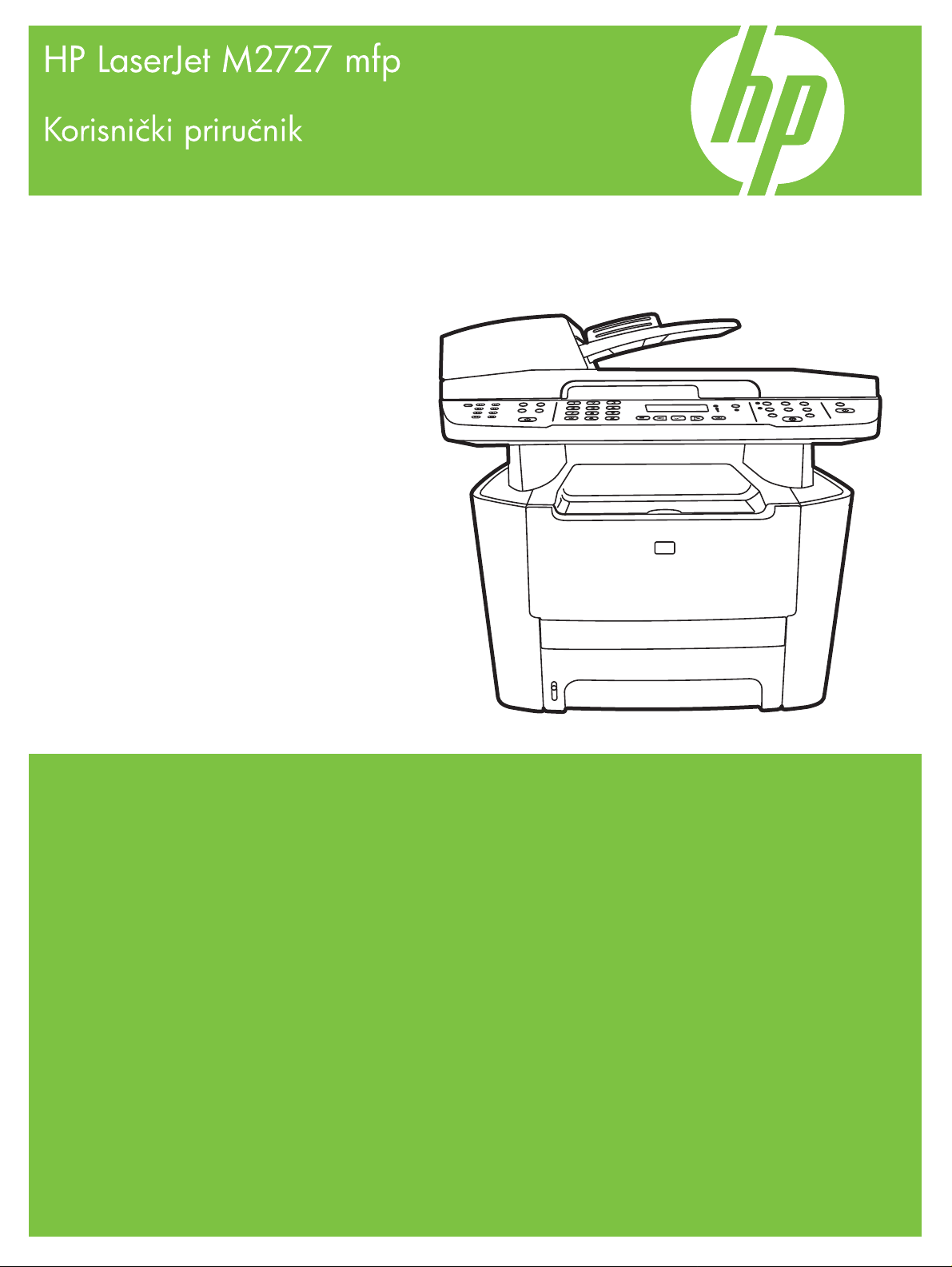
Page 2
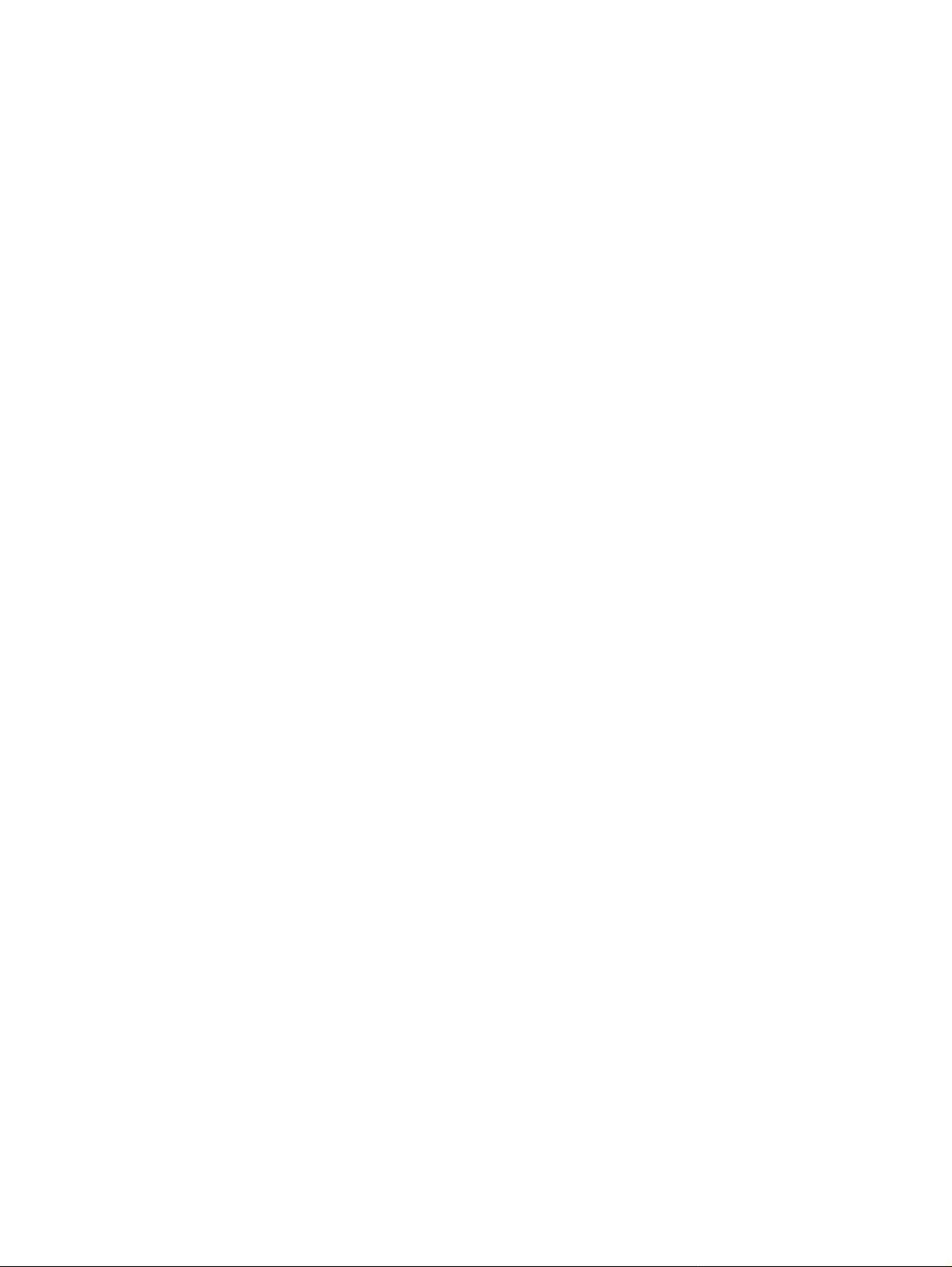
Page 3

HP LaserJet M2727 mfp
Korisnički priručnik
Page 4
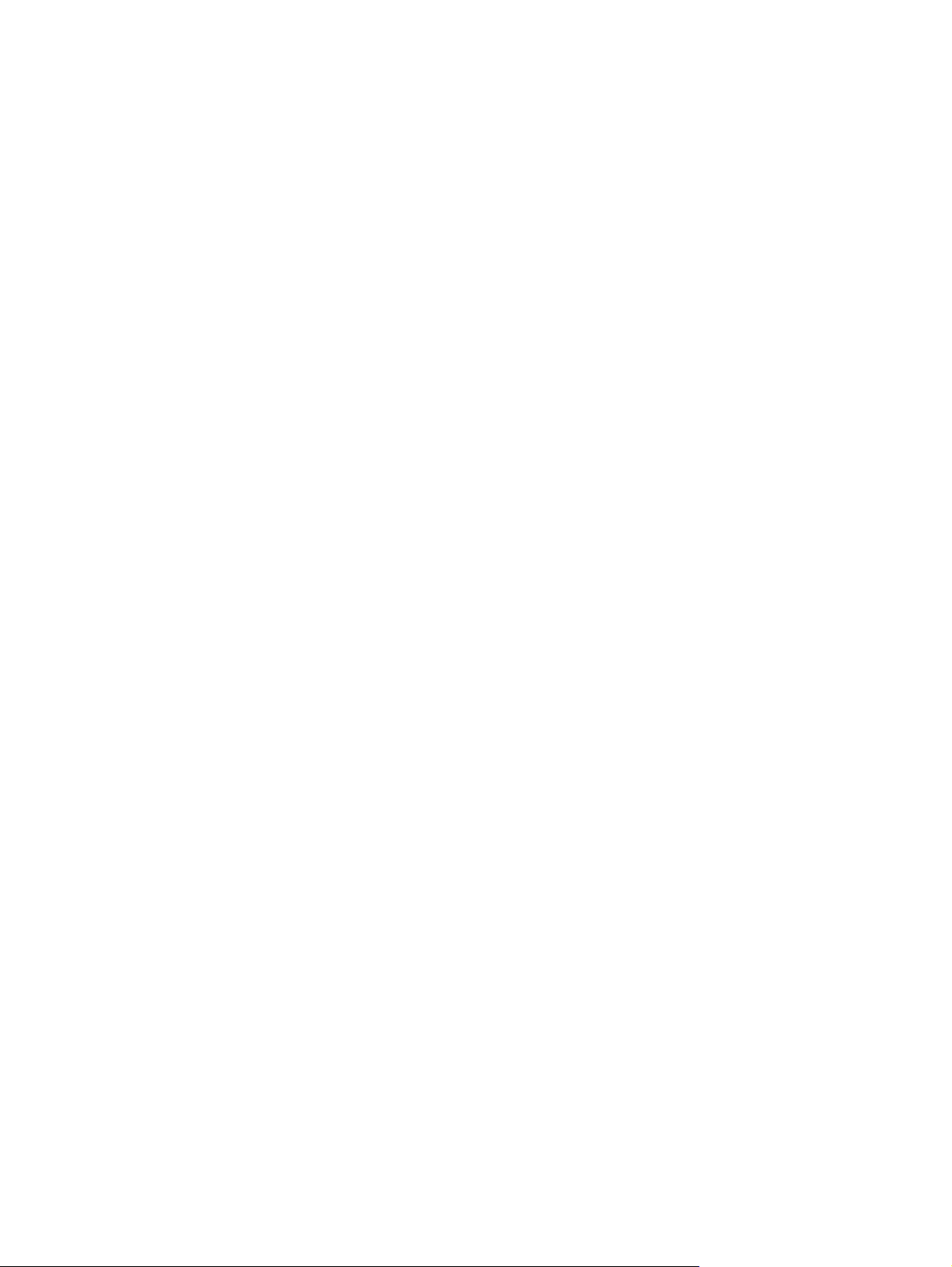
Autorska prava i licenca
© 2007 Copyright Hewlett-Packard
Development Company, L.P.
Svako je reproduciranje, izmjena i
prevođenje zabranjeno bez prethodne
pisane suglasnosti, osim pod uvjetima
određenim u zakonu o autorskom pravu.
Edition 1, 12/2007
Broj publikacije : CB532-90957
Informacije sadržane u ovom dokumentu su
predmet promjene bez prethodne najave.
Jedina jamstva za HP-ove proizvode i usluge
navedena su u izričitim jamstvenim izjavama
koje se isporučuju s takvim proizvodima i
uslugama. Ništa što je ovdje navedeno ne
sadrži dodatno jamstvo. HP nije odgovoran
za eventualne tehničke i uredničke pogreške
te propuste koji se nalaze u tekstu.
Trgovačka marka
®
Adobe
, Acrobat® te PostScript® trgovačke
su marke tvrtke Adobe Systems
Incorporated.
Microsoft
®
, Windows® i Windows NT
®
zaštićene su trgovačke marke Microsoft
Corporation u Sjedinjenim Državama.
®
je zaštićena trgovačka marka tvrtke
UNIX
Open Group.
Page 5
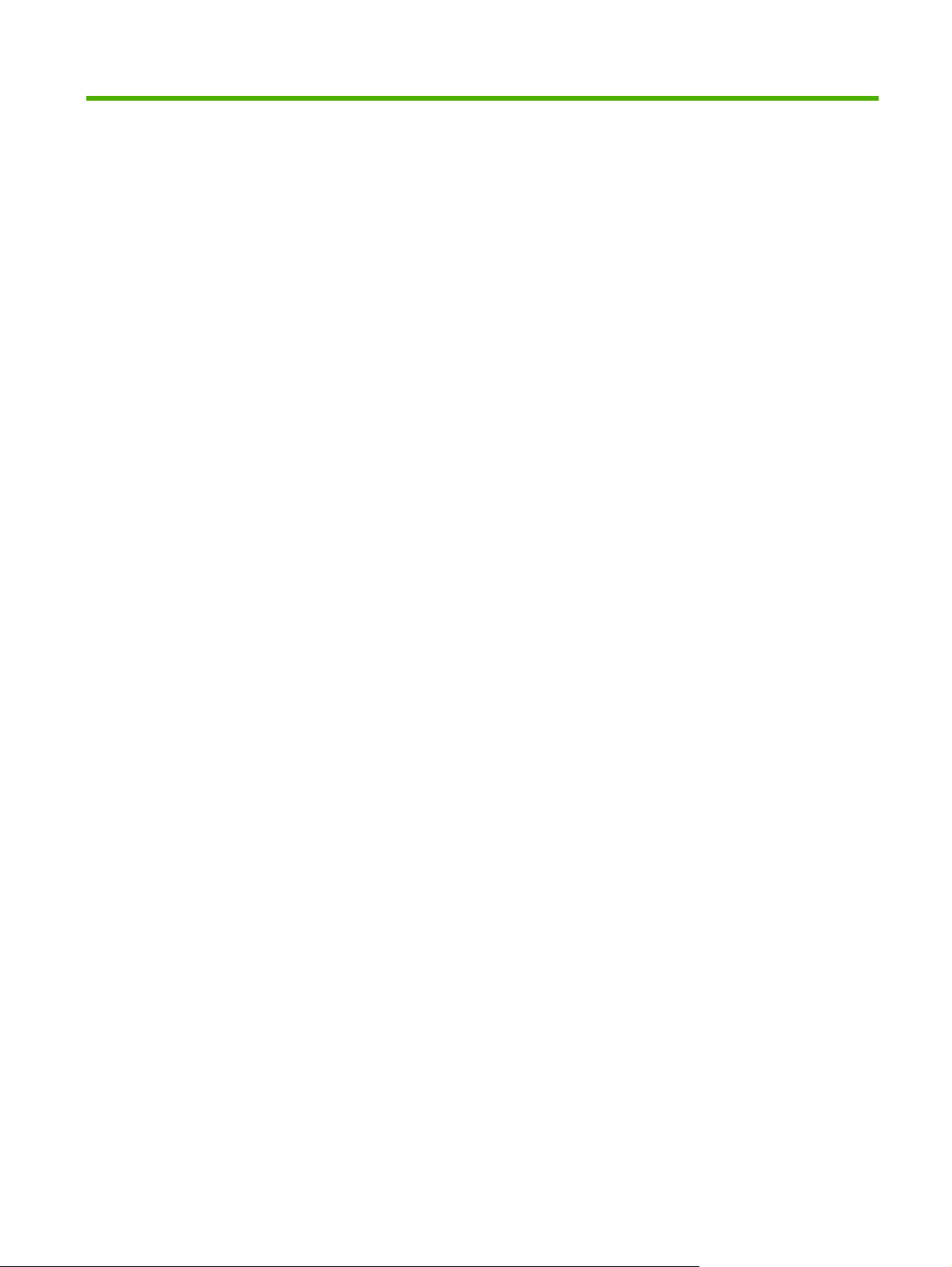
Sadržaj
1 Osnovne informacije o uređaju
Usporedba uređaja ............................................................................................................................... 2
Značajke uređaja .................................................................................................................................. 3
Opis uređaja ......................................................................................................................................... 4
Pogled sprijeda .................................................................................................................... 4
Pogled straga ....................................................................................................................... 4
Priključci sučelja .................................................................................................................. 5
Položaj serijskog broja i broja modela ................................................................................. 5
Podržani operativni sustavi .................................................................................................................. 6
Podržani softver uređaja ...................................................................................................................... 7
Softver isporučen s uređajem .............................................................................................. 7
Podržani upravljački programi pisača .................................................................................. 8
2 Upravljačka ploča
Opis upravljačke ploče ....................................................................................................................... 10
Izbornici upravljačke ploče ................................................................................................................. 11
Korištenje izbornika na upravljačkoj ploči .......................................................................... 11
Glavni izbornici na upravljačkoj ploči ................................................................................. 11
3 Softver za Windows
Podržani operativni sustavi za Windows ............................................................................................ 24
Podržani upravljački programi pisača za Windows ............................................................................ 25
Odaberite odgovarajući upravljački program pisača za Windows ...................................................... 26
Prioritet postavki za ispis .................................................................................................................... 27
Promjena postavki upravljačkog programa pisača za Windows ........................................................ 28
Vrste instalacije softvera za Windows ................................................................................................ 29
Uklanjanje softvera za Windows ........................................................................................................ 30
Podržani uslužni programi za Windows ............................................................................................. 31
HP ToolboxFX ................................................................................................................... 31
Ugrađeni web-poslužitelj .................................................................................................... 31
HP Web Jetadmin ..............................................................................................................
Ostale komponente i uslužni programi operativnog sustava Windows .............................. 31
Softver za ostale operativne sustave ................................................................................................. 33
31
HRWW iii
Page 6
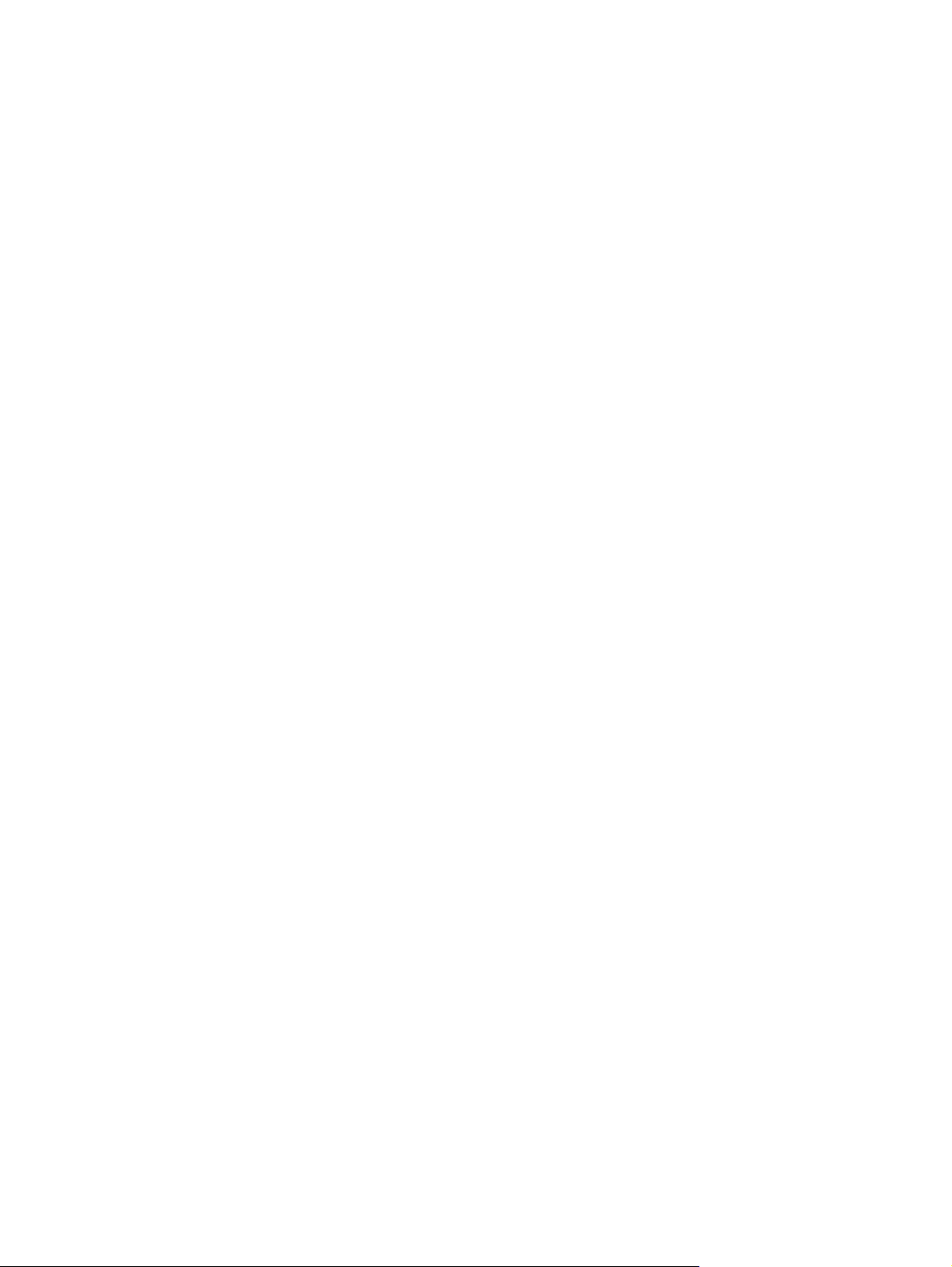
4 Korištenje uređaja s operativnim sustavom Macintosh
Softver za Macintosh .......................................................................................................................... 36
Podržani operativni sustavi za Macintosh .......................................................................... 36
Podržani upravljački programi za Macintosh ..................................................................... 36
Prednost za postavke ispisa za Macintosh ........................................................................ 36
Promjena postavki upravljačkog programa pisača za Macintosh ...................................... 37
Vrste instalacije softvera za Macintosh .............................................................................. 37
Uklanjanje softvera iz operativnog sustava Macintosh ...................................................... 38
Podržani uslužni programi za Macintosh ........................................................................... 38
Korištenje značajki Macintosh upravljačkog programa ...................................................................... 40
Ispis ................................................................................................................................... 40
Skeniranje pomoću uređaja i softvera HP Director (Macintosh) ......................................................... 44
Zadaci skeniranja ............................................................................................................... 44
Faksiranje dokumenta s Macintosh računala ..................................................................................... 45
5 Povezivanje
Uređaj spojite izravno na računalo putem USB-a .............................................................................. 48
Izjava o odricanju od odgovornosti za zajedničko korištenje pisača .................................................. 49
Podržani mrežni operativni sustavi ..................................................................................................... 50
Podržani mrežni protokoli ................................................................................................................... 51
Instaliranje uređaja na mreži .............................................................................................................. 52
Konfiguriranje mrežnog uređaja ......................................................................................................... 53
Prikaz postavki ................................................................................................................... 53
Izmjena postavki ................................................................................................................ 53
IP adresa ........................................................................................................................... 54
Postavka brzine veze ......................................................................................................... 55
6 Papir i mediji za ispis
Korištenje papira i ispisnih medija ...................................................................................................... 58
Podržani papir i veličine medija za ispis ............................................................................................. 59
Smjernice za poseban papir ili ispisne medije .................................................................................... 61
Umetanje papira i medija za ispis ....................................................................................................... 62
Ladica 1 ............................................................................................................................. 62
Ladica 2 ili 3 ....................................................................................................................... 62
Konfiguriranje ladica ........................................................................................................................... 64
Promjena odabira ladice ..................................................................................................................... 65
7 Zadaci ispisa
Promijenite upravljački program pisača u skladu s vrstom i veličinom medija ................................... 68
Podržane vrste papira i kapacitet ladice ............................................................................ 68
Dobivanje pomoći za bilo koju opciju ispisa ....................................................................................... 70
Poništavanje zadatka ispisa ............................................................................................................... 71
Stvaranje knjižica ............................................................................................................................... 72
iv HRWW
Page 7
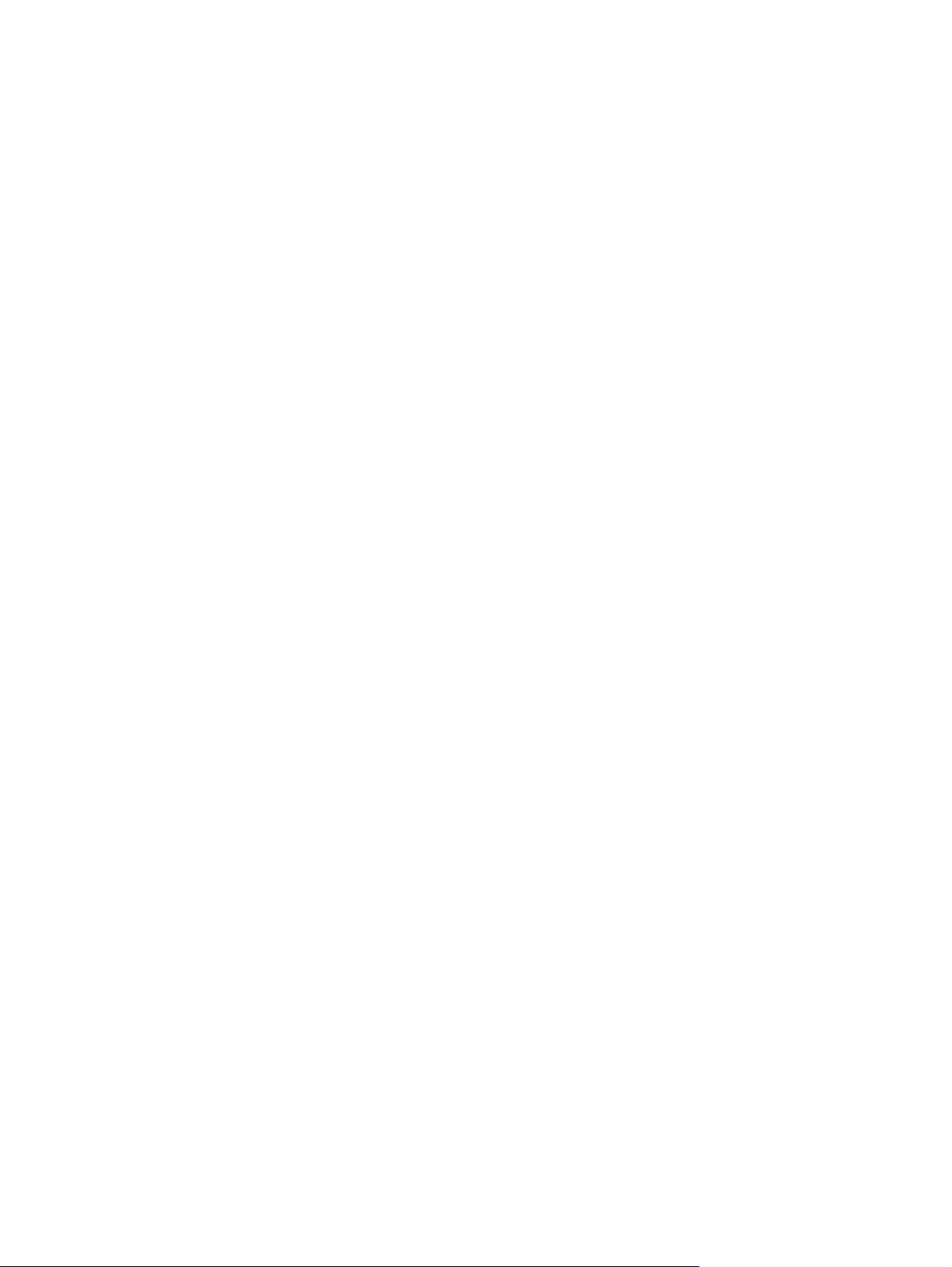
Promjena postavki kvalitete ispisa ..................................................................................................... 73
Promjena gustoće ispisa .................................................................................................................... 74
Ispis na posebne medije ..................................................................................................................... 75
Korištenje različitih vrsta papira i naslovnica ...................................................................................... 76
Ispis prazne prve stranice .................................................................................................................. 77
Promjena veličine dokumenata .......................................................................................................... 78
Odabir veličine papira ......................................................................................................................... 79
Odabir izvora papira ........................................................................................................................... 80
Odabir vrste papira ............................................................................................................................. 81
Postavljanje orijentacije ...................................................................................................................... 82
Korištenje vodenih žigova .................................................................................................................. 83
Ušteda tonera ..................................................................................................................................... 84
Stvaranje i korištenje prečaca za ispis u sustavu Windows ............................................................... 85
Ispis na obje strane papira (obostrani ispis) ....................................................................................... 86
Korištenje automatskog obostranog ispisa ........................................................................ 86
Ručni obostrani ispis .......................................................................................................... 86
Ispis više stranica na jedan list papira u sustavu Windows ................................................................ 88
Postavke za ekonomični način rada ................................................................................................... 89
EconoMode (Ekonomični način rada) ................................................................................ 89
Arhivski ispis ...................................................................................................................... 89
Fontovi ................................................................................................................................................ 90
Odabir fontova ................................................................................................................... 90
Ispis popisa dostupnih fontova .......................................................................................... 90
8 Kopiranje
Umetanje izvornika ............................................................................................................................. 92
Kopiranje ............................................................................................................................................ 94
Postavke kopiranja ............................................................................................................................. 98
Kopiranje knjige ................................................................................................................................ 103
Kopiranje fotografije ......................................................................................................................... 104
Kopiranje izvornika različitih veličina ................................................................................................ 105
Zadaci obostranog kopiranja ............................................................................................................ 106
Kopiranje jednim pritiskom ................................................................................................. 94
Višestruke kopije ................................................................................................................ 94
Poništavanje zadatka kopiranja ......................................................................................... 94
Smanjivanje ili povećavanje kopija .................................................................................... 95
Promjena postavke razvrstavanja kopija ........................................................................... 96
Kvaliteta kopiranja ............................................................................................................. 98
Definiranje prilagođenih postavki kopiranja ..................................................................... 100
Kopiranje na medije drugačijih vrsta i veličina ................................................................. 100
Vraćanje zadanih postavki za kopiranje .......................................................................... 102
Automatsko kopiranje obostranih dokumenata ................................................................ 106
Ručno kopiranje obostranih dokumenata ........................................................................ 107
HRWW v
Page 8
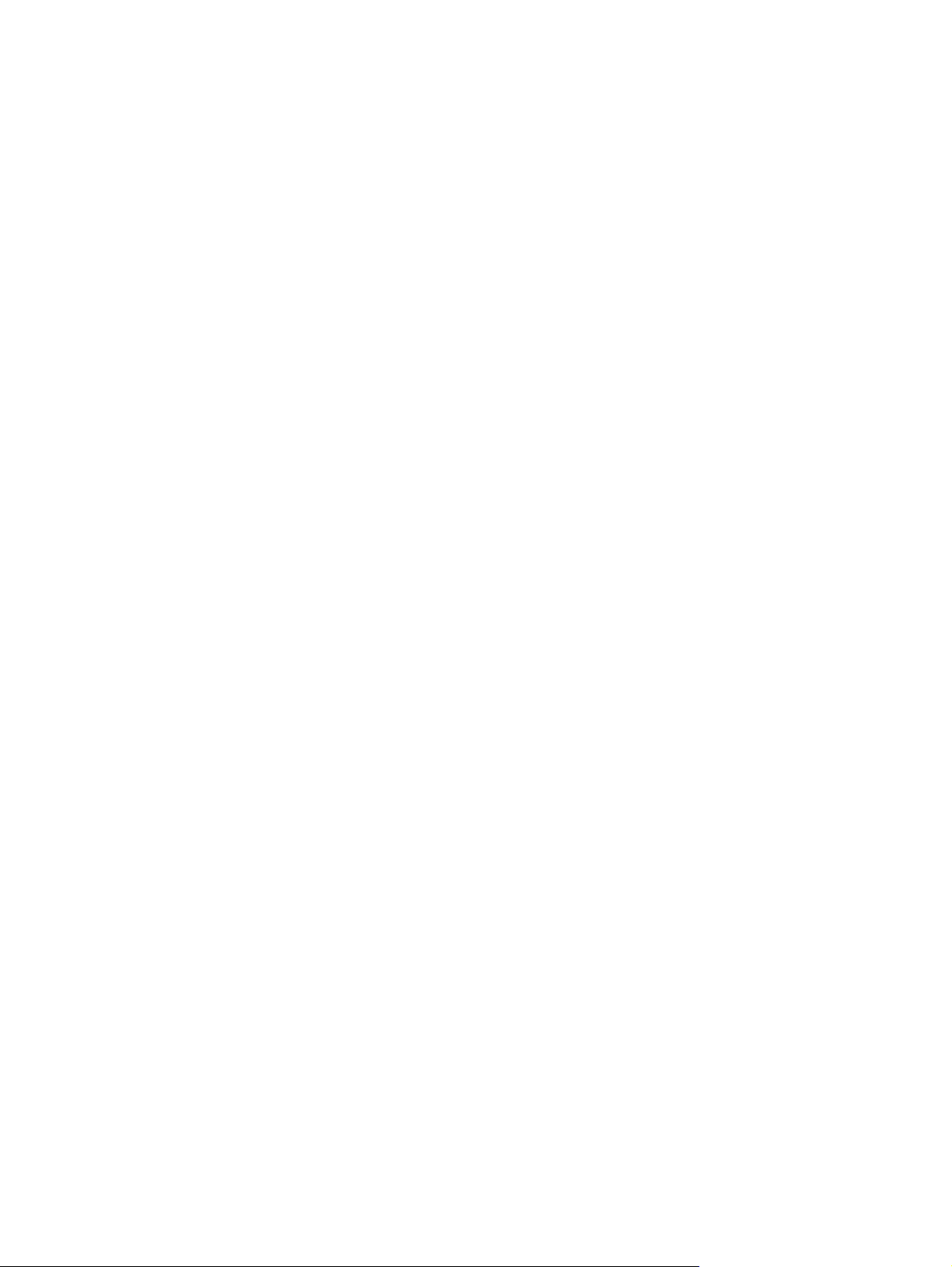
9 Skeniranje
Umetanje izvornika za skeniranje ..................................................................................................... 110
Skeniranje ........................................................................................................................................ 112
Postavke skeniranja ......................................................................................................................... 116
Skeniranje knjige .............................................................................................................................. 119
Skeniranje fotografije ........................................................................................................................ 120
10 Faksiranje
Značajke faksiranja .......................................................................................................................... 122
Postavljanje ...................................................................................................................................... 123
Promjena postavki faksiranja ........................................................................................................... 133
Korištenje faksa ................................................................................................................................ 145
Rješavanje problema s faksiranjem ................................................................................................. 159
Načini skeniranja ............................................................................................................. 112
Koristite značajku Scan To (Skeniraj u) ........................................................................... 113
Poništavanje zadatka skeniranja ..................................................................................... 115
Format datoteke skeniranja ............................................................................................. 116
Rezolucija skenera i boja ................................................................................................. 116
Kvaliteta skeniranja .......................................................................................................... 117
Instaliranje i spajanje hardvera ........................................................................................ 123
Konfiguriranje postavki faksiranja .................................................................................... 125
Upravljanje telefonskim imenikom ................................................................................... 127
Postavljanje pozivanja faksa ............................................................................................ 131
Sigurnost .......................................................................................................................... 131
Postavke jačine zvuka ..................................................................................................... 133
Postavke slanja faksa ...................................................................................................... 133
Primanje postavki faksa ................................................................................................... 138
Softver faksa .................................................................................................................... 145
Poništavanje faksa ........................................................................................................... 145
Brisanje faksova iz memorije ........................................................................................... 146
Korištenje faksa u DSL, PBX, ISDN ili VoIP sustavu ....................................................... 146
Slanje faksa ..................................................................................................................... 147
Primanje faksa ................................................................................................................. 15 6
Poruke o pogreškama u faksiranju ................................................................................. 159
Prilikom nestanka energije, memorija faksa ostaje očuvana ........................................... 163
Dnevnici i izvješća faksiranja ........................................................................................... 163
Promjena ispravljanja pogrešaka i brzine faksiranja ........................................................ 165
Problemi prilikom slanja faksova ..................................................................................... 166
Problemi s primanjem faksova ......................................................................................... 168
Loša izvedba .................................................................................................................... 171
11 Rukovanje i održavanje uređaja
Stranice s informacijama .................................................................................................................. 174
vi HRWW
Page 9
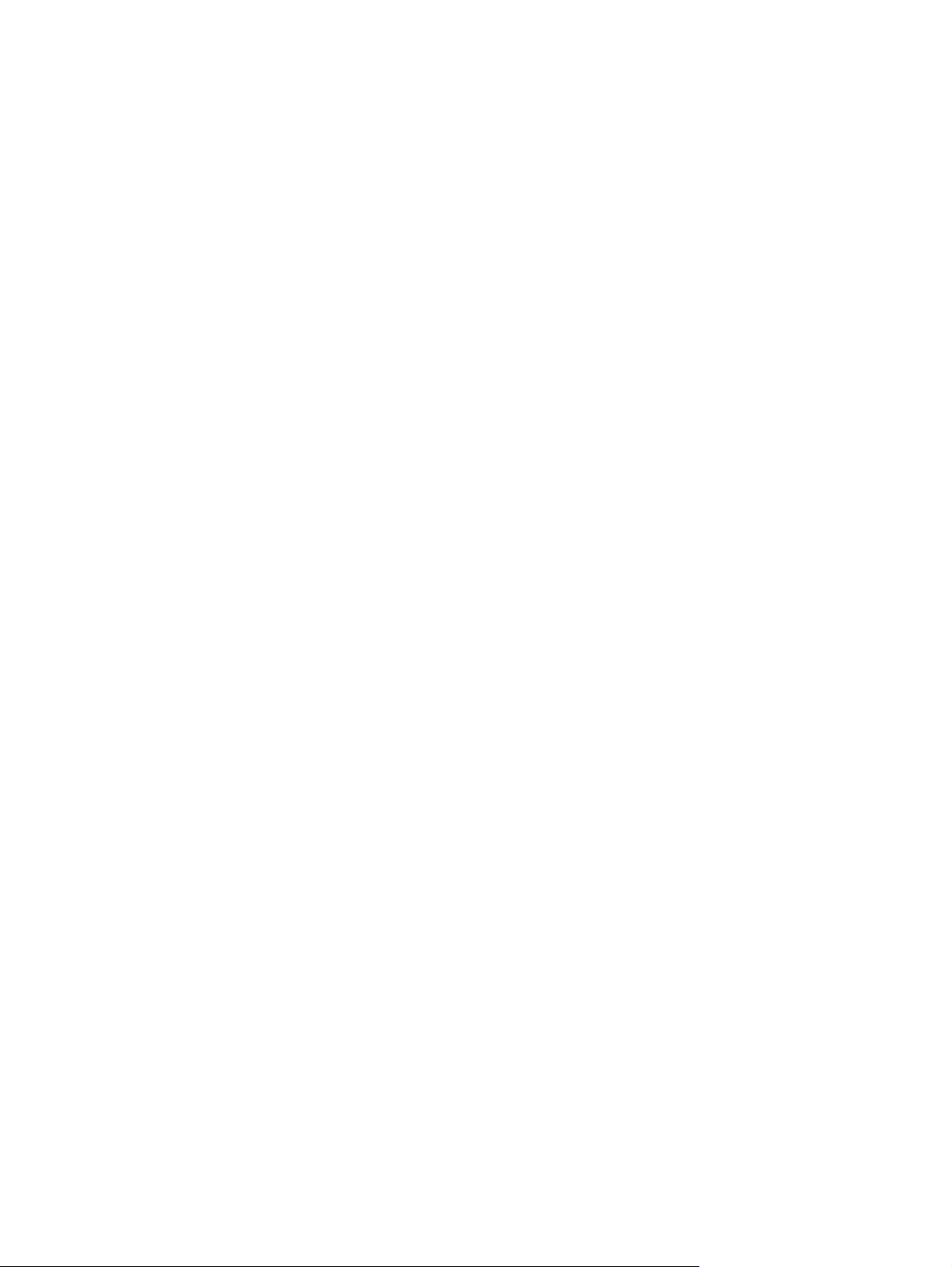
HP ToolboxFX .................................................................................................................................. 176
Prikaz softvera HP ToolboxFX ......................................................................................... 176
Status ............................................................................................................................... 176
Upozorenja ...................................................................................................................... 177
Faksiranje ........................................................................................................................ 177
Pomoć .............................................................................................................................. 180
Postavke sustava ............................................................................................................. 180
Postavke ispisa ................................................................................................................ 182
Mrežne postavke ............................................................................................................. 183
Ugrađeni web-poslužitelj .................................................................................................................. 184
Značajke .......................................................................................................................... 184
Korištenje softvera HP Web Jetadmin .............................................................................................. 185
Sigurnosne značajke ........................................................................................................................ 186
Zaštita ugrađenog web-poslužitelja ................................................................................. 186
Zaključavanje izbornika na upravljačkoj ploči .................................................................. 186
Privatno primanje ............................................................................................................. 186
Korištenje dodatka za klamanje (samo HP LaserJet M2727nfs mfp) ............................................... 187
Klamanje dokumenata ..................................................................................................... 187
Umetanje klamerica ......................................................................................................... 188
Rukovanje potrošnim materijalom .................................................................................................... 189
Provjera i naručivanje potrošnog materijala ..................................................................... 189
Zamjena potrošnog materijala ......................................................................................... 191
Čišćenje uređaja .............................................................................................................. 194
Ažuriranje programskih datoteka ..................................................................................... 196
12 Rješavanje problema
Kontrolni list rješavanja problema .................................................................................................... 198
Vraćanje tvornički zadanih postavki ................................................................................................. 200
Poruke na upravljačkoj ploči ............................................................................................................. 201
Poruke upozorenja .......................................................................................................... 201
Poruke o kritičnim pogreškama ....................................................................................... 205
Problemi sa zaslonom upravljačke ploče ......................................................................................... 208
Uklanjanje zaglavljenog papira ......................................................................................................... 209
Uzroci zaglavljivanja ........................................................................................................ 209
Gdje tražiti zaglavljeni papir ............................................................................................. 209
Uklanjanje zaglavljenja u uređaju za automatsko umetanje dokumenata (ADF) ............. 209
Vađenje papira koji se zaglavio u području ulaznih ladica ............................................... 212
Vađenje papira koji su se zaglavili u dodatku za obostrani ispis ..................................... 214
Vađ
Vađenje papira koji se zaglavio u području spremnika za ispis ....................................... 219
Uklonite zaglavljeni papir iz dodatka za klamanje (samo HP LaserJet M2727nfs
mfp) .................................................................................................................................. 220
Izbjegavanje čestog zaglavljivanja papira ....................................................................... 221
Rješavanje poteškoća s kvalitetom slike .......................................................................................... 222
enje papira koji se zaglavio u području izlaznih spremnika ....................................... 217
HRWW vii
Page 10
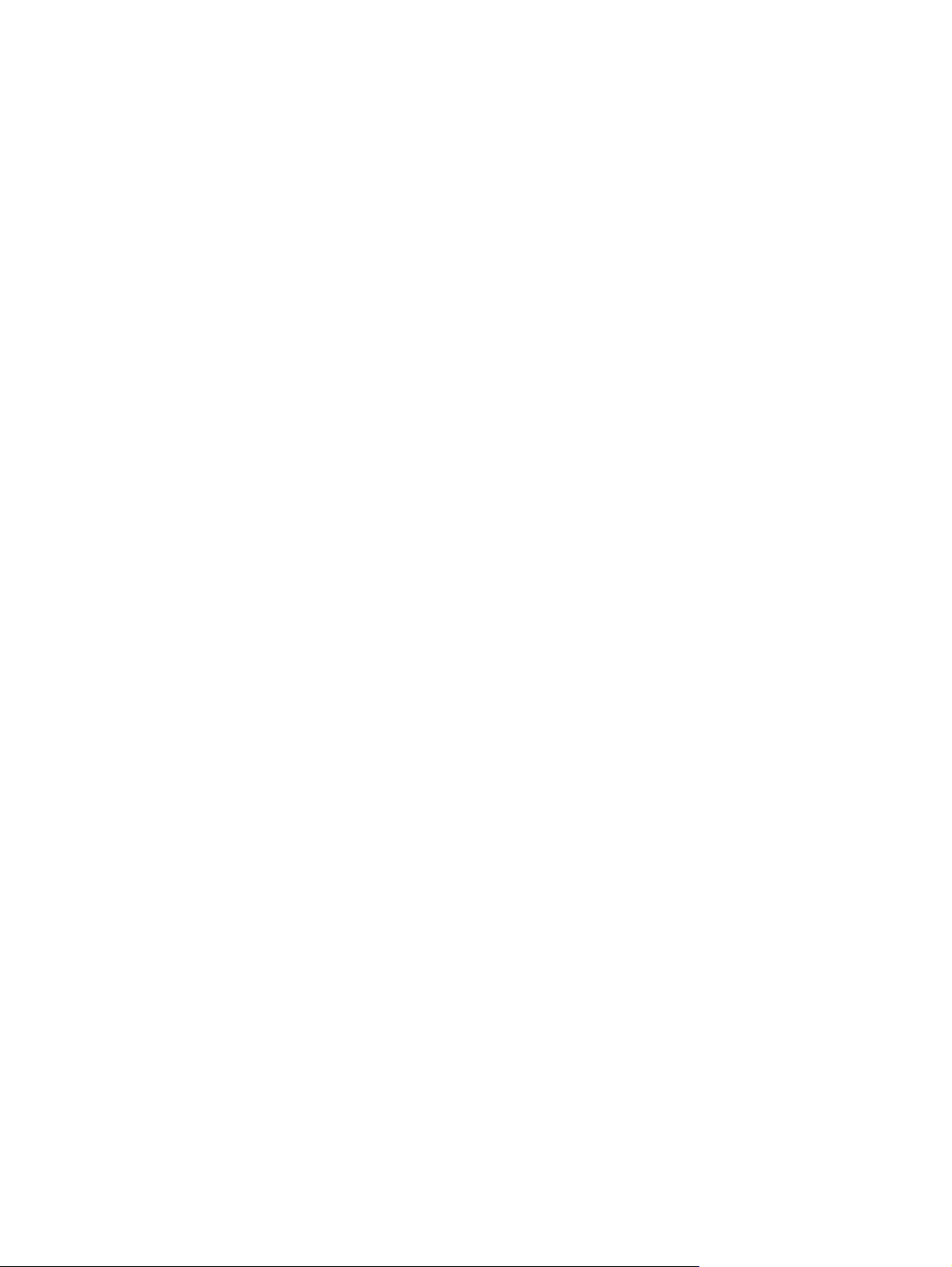
Poteškoće s ispisom ........................................................................................................ 222
Problemi kod kopiranja .................................................................................................... 229
Problemi skeniranja ......................................................................................................... 233
Problemi kod faksiranja ................................................................................................... 236
Optimiziranje i poboljšanje kvalitete slike ........................................................................ 236
Rješavanje poteškoća s dodatkom za klamanje .............................................................................. 238
Rješavanje poteškoća s povezivanjem ............................................................................................ 239
Rješavanje poteškoća s izravnim povezivanjem ............................................................. 239
Poteškoće s mrežom ....................................................................................................... 239
Rješavanje softverskih problema ..................................................................................................... 241
Rješavanje uobičajenih problema sa sustavom Windows .............................................. 241
Rješavanje čestih problema s Macintosh računalima ...................................................... 241
Rješavanje PostScript (PS) pogrešaka ............................................................................ 243
Dodatak A Dodatna oprema i informacije o naručivanju
Potrošni materijal .............................................................................................................................. 246
Memorija ........................................................................................................................................... 247
Kabeli i dodatna oprema sučelja ...................................................................................................... 248
Dodatna oprema za rukovanje papirom ........................................................................................... 249
Dijelovi koje korisnik može sam zamijeniti ....................................................................................... 250
Dodatak B Servis i podrška
Izjava o ograničenom jamstvu tvrtke Hewlett-Packard ..................................................................... 251
Jamstvena usluga popravka od strane korisnika ............................................................................. 253
Izjava o ograničenom jamstvu za spremnik s tintom ........................................................................ 254
HP služba za korisnike ..................................................................................................................... 255
Online usluge ................................................................................................................... 255
Telefonska podrška ......................................................................................................... 255
Elektronske informacije, upravljački i uslužni programi ................................................... 255
Izravno naručivanje HP dodatne opreme i potrošnog materijala ..................................... 255
Informacije o HP servisu .................................................................................................. 255
HP ugovori o servisu ........................................................................................................ 255
HP ToolboxFX ................................................................................................................. 256
HP podrška i informacije za Macintosh računala ............................................................. 256
HP ugovori o održavanju .................................................................................................................. 257
Ugovori o servisiranju na terenu ...................................................................................... 257
Pakiranje uređaja ............................................................................................................. 257
Produljenje jamstva ......................................................................................................... 258
Dodatak C Specifikacije
Fizičke specifikacije .......................................................................................................................... 260
Električne specifikacije ..................................................................................................................... 261
Potrošnja energije ............................................................................................................................ 262
viii HRWW
Page 11
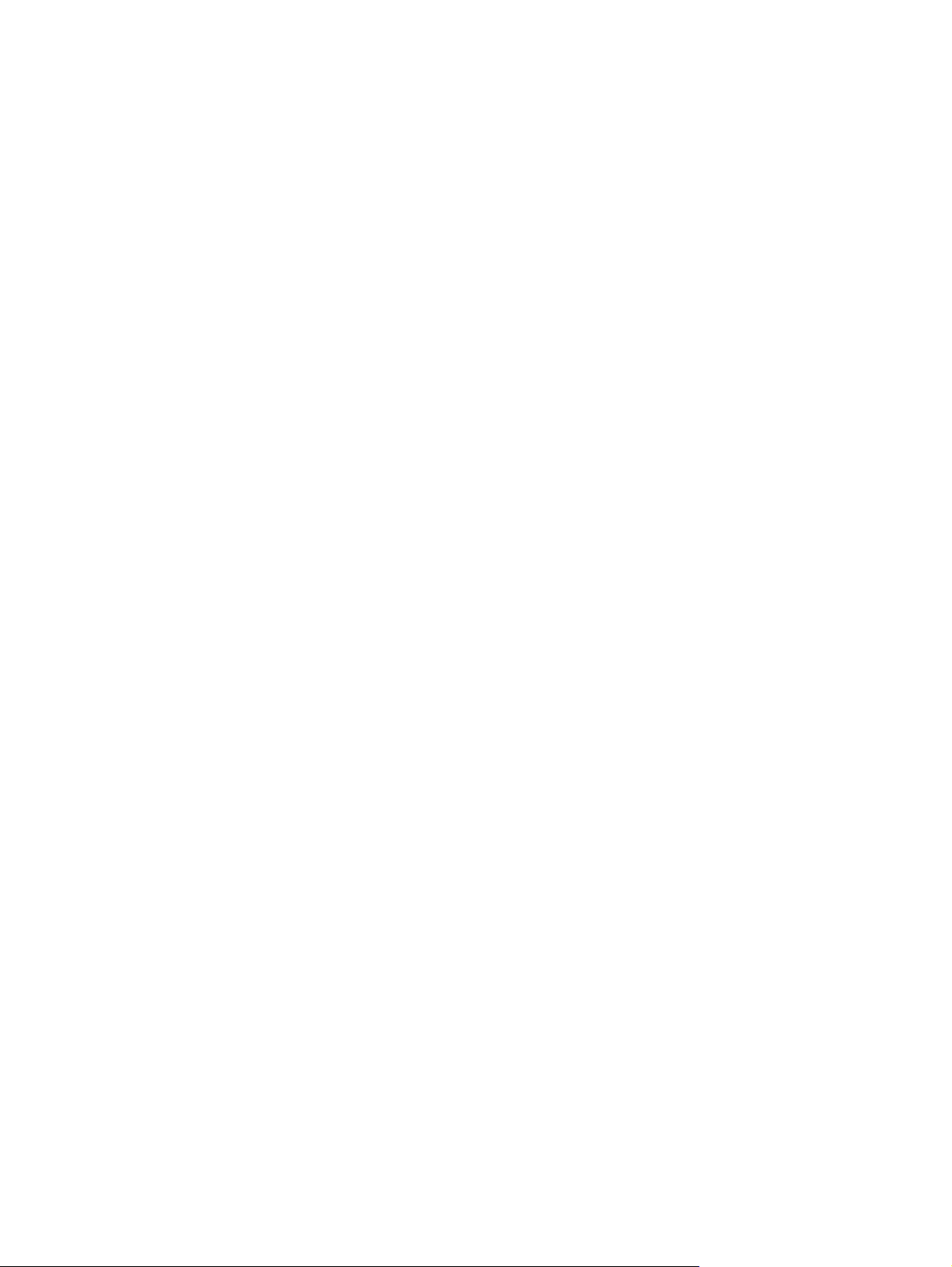
Specifikacije okruženja ..................................................................................................................... 263
Akustičke emisije .............................................................................................................................. 264
Dodatak D Informacije o zakonskim propisima
Usklađenost s FCC-om .................................................................................................................... 266
Program očuvanja okoliša ................................................................................................................ 267
Zaštita okoliša .................................................................................................................. 267
Emisija ozona .................................................................................................................. 267
Potrošnja energije ............................................................................................................ 267
Potrošnja tonera .............................................................................................................. 267
Potrošnja papira ............................................................................................................... 2 67
Plastika ............................................................................................................................ 267
Potrošni materijal za HP LaserJet ................................................................................... 267
Upute za vraćanje i recikliranje ........................................................................................ 268
Papir ................................................................................................................................ 268
Korišteni materijali ........................................................................................................... 268
Upute za odlaganje uređaja na otpad za korisnike u Europskoj uniji .............................. 269
Tablica s podacima o sigurnosti materijala (MSDS, Material safety data sheet) ............. 269
Za više informacija ........................................................................................................... 270
Zakon o zaštiti telefonskih korisnika (SAD) ...................................................................................... 271
IC CS-03 zahtjevi ............................................................................................................................. 272
EU izjava za rad telekomunikacijskih tvrtki ....................................................................................... 273
Telekomunikacijski propisi u Novom Zelandu .................................................................................. 274
Izjava o sukladnosti .......................................................................................................................... 275
Izjave o mjerama opreza .................................................................................................................. 276
Sigurnost lasera ............................................................................................................... 27 6
Kanadski DOC propisi ..................................................................................................... 276
EMI izjava (Koreja) .......................................................................................................... 276
Izjava o laseru za Finsku ................................................................................................. 276
Tablica kemijskih tvari (Kina) ........................................................................................... 277
Pojmovnik ........................................................................................................................................................ 279
Kazalo .............................................................................................................................................................. 283
HRWW ix
Page 12
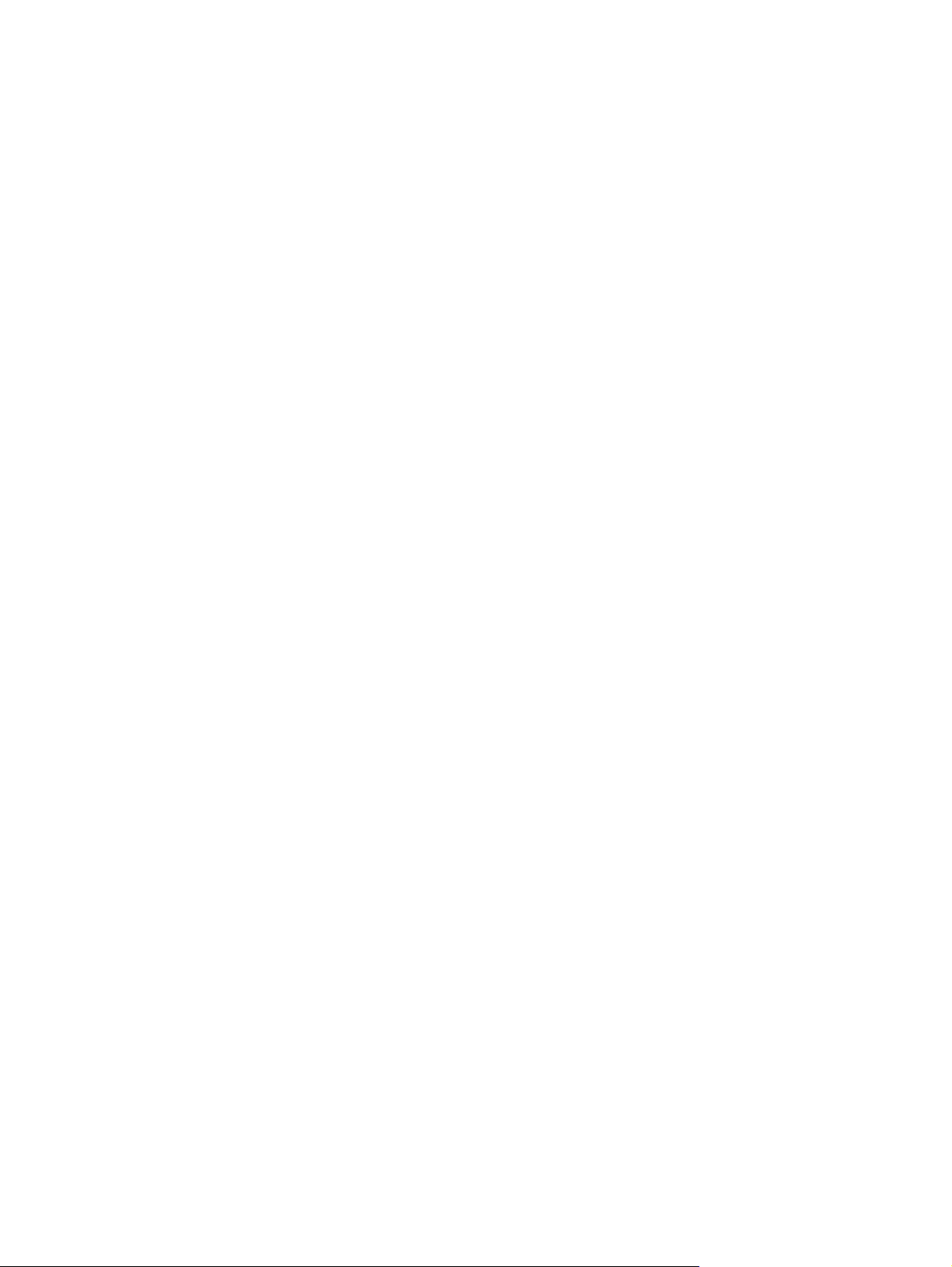
x HRWW
Page 13
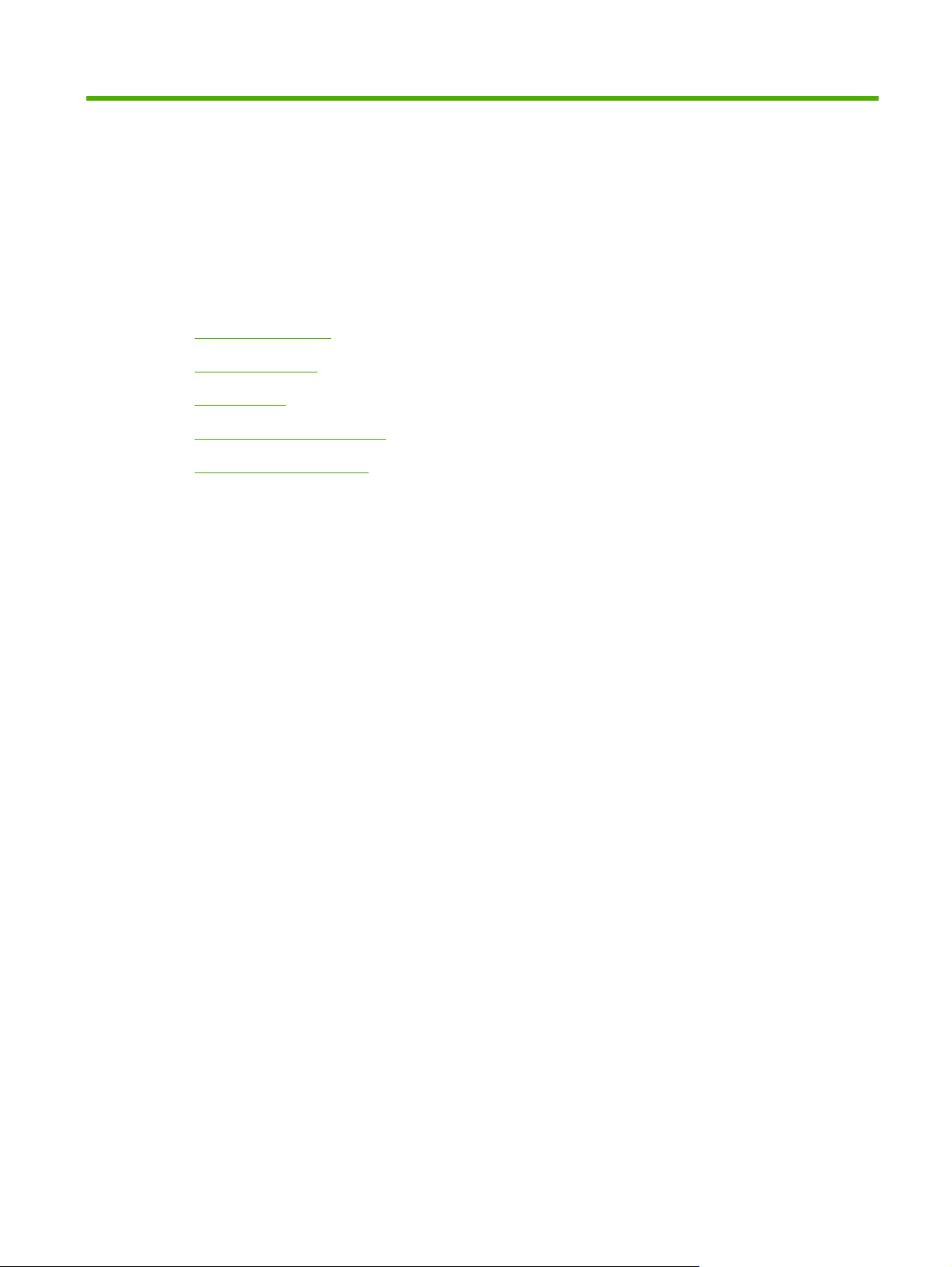
1 Osnovne informacije o uređaju
Usporedba uređaja
●
Značajke uređaja
●
Opis uređaja
●
Podržani operativni sustavi
●
Podržani softver uređaja
●
HRWW 1
Page 14
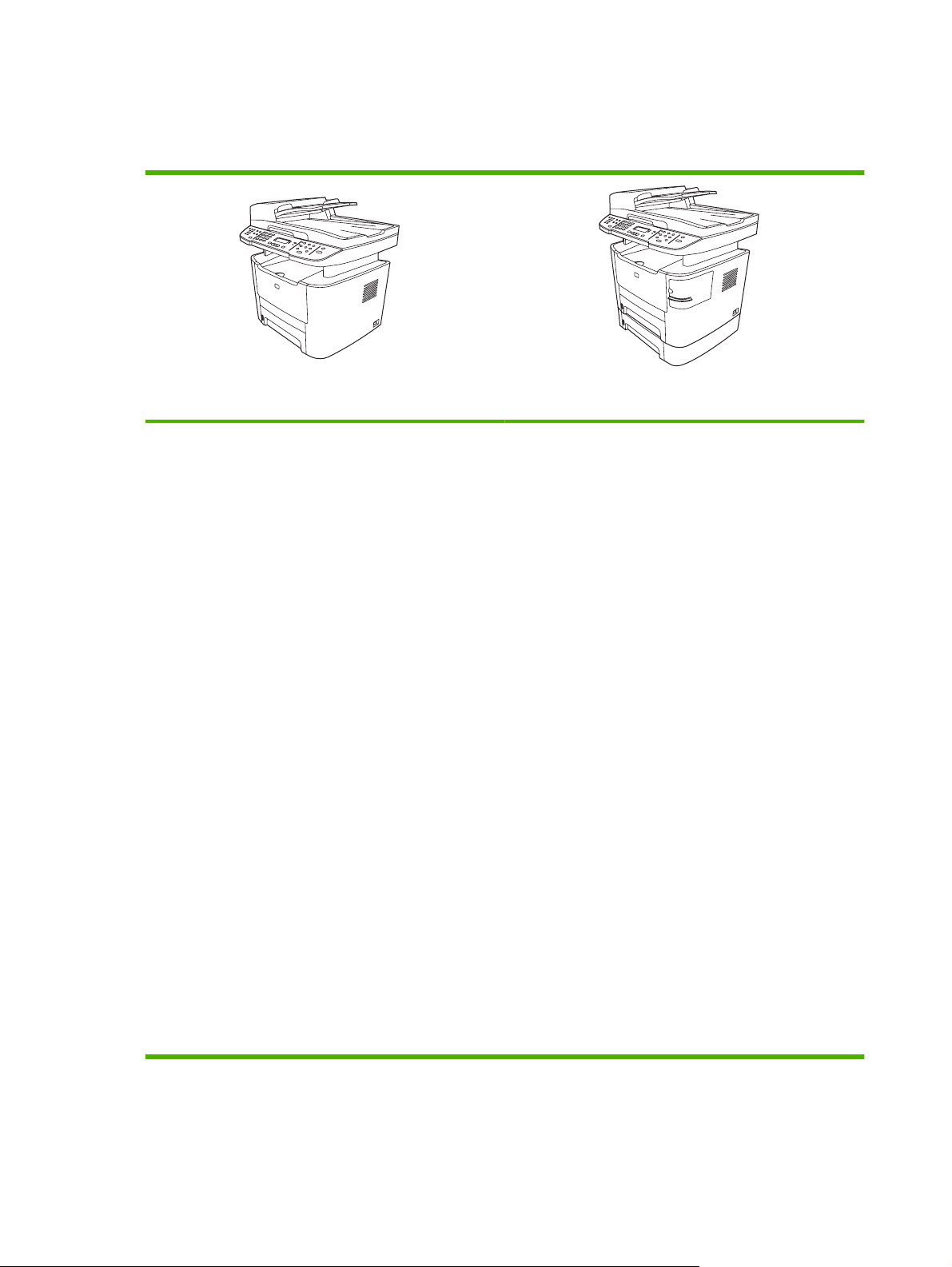
Usporedba uređaja
Uređaj je dostupan u sljedećim konfiguracijama.
HP LaserJet M2727nf mfp
Ispisuje stranice veličine letter brzinom do 27 stranica u
●
minuti (str./min) i stranice veličine A4 brzinom do 26 str./
min.
Simulacija razine 3 HP postskripta upravljačkih programa
●
pisača PCL 5 i PCL 6.
U ladicu 1 može stati do 50 listova medija za ispis ili do 5
●
omotnica.
U ladicu 2 može stati do 250 listova medija za ispis.
●
Dostupna je dodatna ulazna ladica za 250 listova
●
(ladica 3).
Automatski obostrani ispis, primanje faksova i kopiranje.
●
Prosječan ispis za standardni crni spremnik je 3.000
●
stranica u skladu s ISO/IEC 19752. Stvarno trajanje
spremnika ovisi o načinu korištenja.
Prosječan ispis za spremnik velikog kapaciteta je 7.000
●
stranica u skladu s ISO/IEC 19752. Stvarno trajanje
spremnika ovisi o načinu korištenja.
Brzi USB 2.0 priključak i mrežni priključak 10/100 Base-
●
T.
HP LaserJet M2727nfs mfp
HP LaserJet M2727nf mfp, plus:
Uključena dodatna ulazna ladica za 250 listova (ladica 3).
●
Dodatak za klamanje.
●
V.34 modem za faksiranje i flash memorija od 8
●
megabajta (MB) za spremanje faksova.
Dva linijska priključka RJ-11 za faksiranje
●
64 MB radne memorije (RAM).
●
Plošni skener i uređaj za automatsko umetanje
●
dokumenata (ADF) za 50 stranica.
Jedan dostupan DIMM utor za proširenje memorije (do
●
320 MB).
2 Poglavlje 1 Osnovne informacije o uređaju HRWW
Page 15
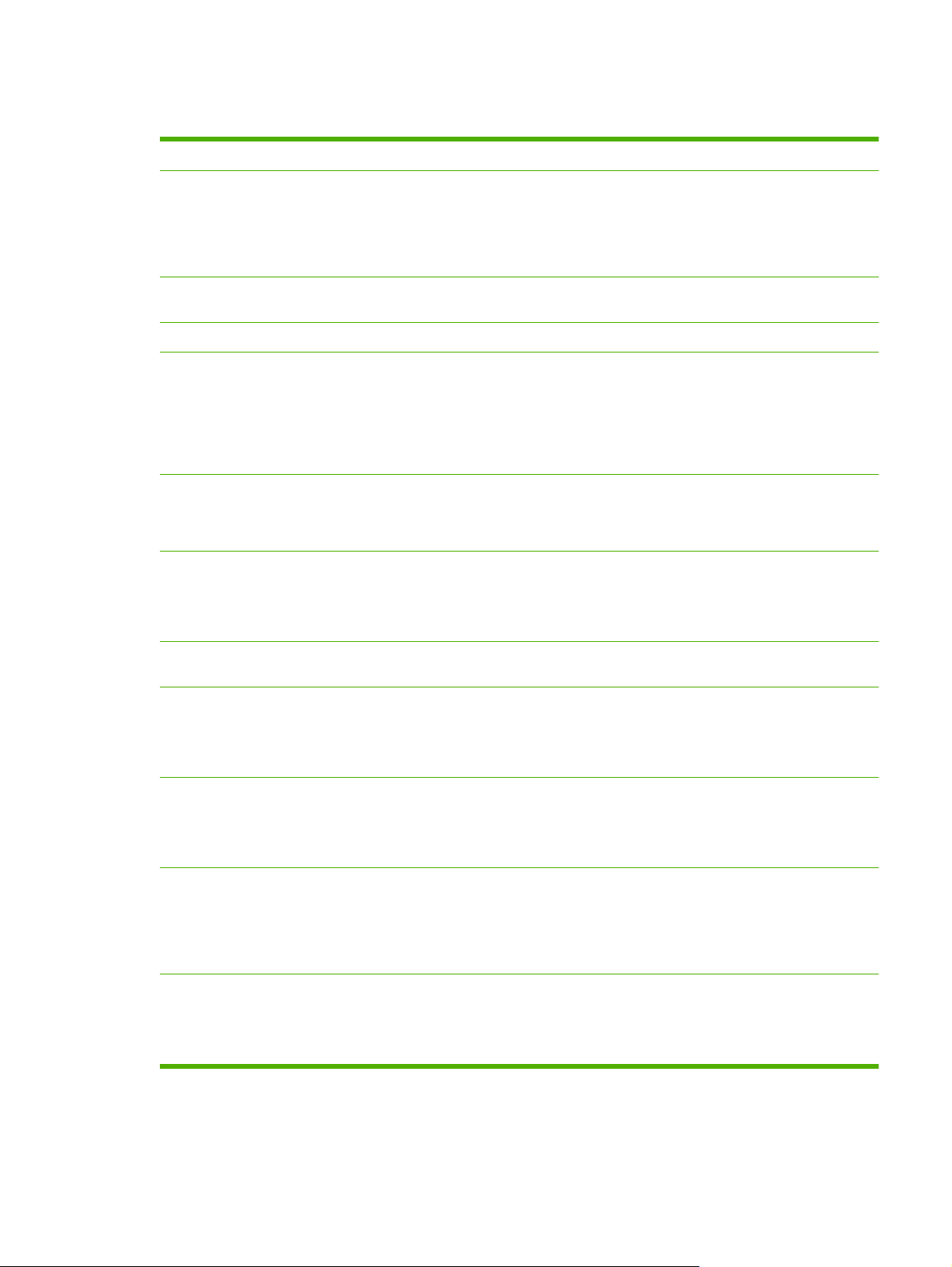
Značajke uređaja
Radne karakteristike
Kvaliteta ispisa
Faksiranje
Kopiranje
Skeniranje
Klamanje
Umrežavanje
Ispisuje do 27 str./min (letter) ili 26 str./min (A4).
●
1.200 točaka po inču (dpi) uz tekst i grafiku Image REt 2400.
●
Podesive postavke za optimiziranje kvalitete ispisa.
●
Spremnik za ispis HP UltraPrecise ima bolju formulaciju tonera koja daje oštriji prikaz
●
teksta i grafike.
Puna funkcionalnost mogućnosti za faksiranje uz V.34 faks; obuhvaća telefonski imenik,
●
faks/tel i odgođeno faksiranje.
Sadrži ADF koji omogućuje brže, učinkovitije kopiranje dokumenata od više stranica.
●
Pisač nudi 1.200 piksela po inču (ppi), 24-bitno skeniranje u punoj boji sa stakla skenera
●
veličine letter/A4.
Pisač nudi 300 piksela po inču, 24-bitno skeniranje u punoj boji iz uređaja za automatsko
●
umetanje dokumenata (ADF).
Sadrži ADF koji omogućuje brže i učinkovitije skeniranje dokumenata od više stranica.
●
Pisač HP LaserJet M2727nfs ima dodatak za klamanje za brzo i praktično klamanje do
●
20 listova 80 g/m
Kaseta s klamericama velikog kapaciteta koja se može zamijeniti sadrži 1.500 klamerica.
●
TCP/IP
●
IPv4
◦
2
ili 20 lb medija u uređaju.
Značajke upravljačkog
programa pisača
Priključci sučelja
Štedljivi ispis
Potrošni materijal
Dostupnost
IPv6
◦
Brz ispis, ugrađene tehnologije Intellifont i TrueType za skaliranje i napredne mogućnosti
●
prikaza slike posljedica su jezika pisača PCL 6.
Priključak za brzu USB 2.0 vezu.
●
Mrežni priključak Ethernet 10/100 Base-T (RJ-45).
●
Kabelski priključci RJ-11 za faks/telefon.
●
N-up ispis (ispis više stranica na jedan list papira).
●
Obostrani ispis koji koristi dodatak za automatski obostrani ispis.
●
Postavka EconoMode (Ekonomični načina rada).
●
Stranica sa statusom potrošnog materijala koja prikazuje preostalu količinu materijala u
●
spremniku za ispis.
Provjera valjanosti za HP spremnike za ispis.
●
Omogućeno naručivanje potrošnog materijala.
●
Online korisnički priručnik kompatibilan s čitačima teksta.
●
Spremnik s tonerom može se umetnuti i izvaditi samo jednom rukom.
●
Sva vrata i poklopci mogu se otvoriti jednom rukom.
●
HRWW Značajke uređaja 3
Page 16
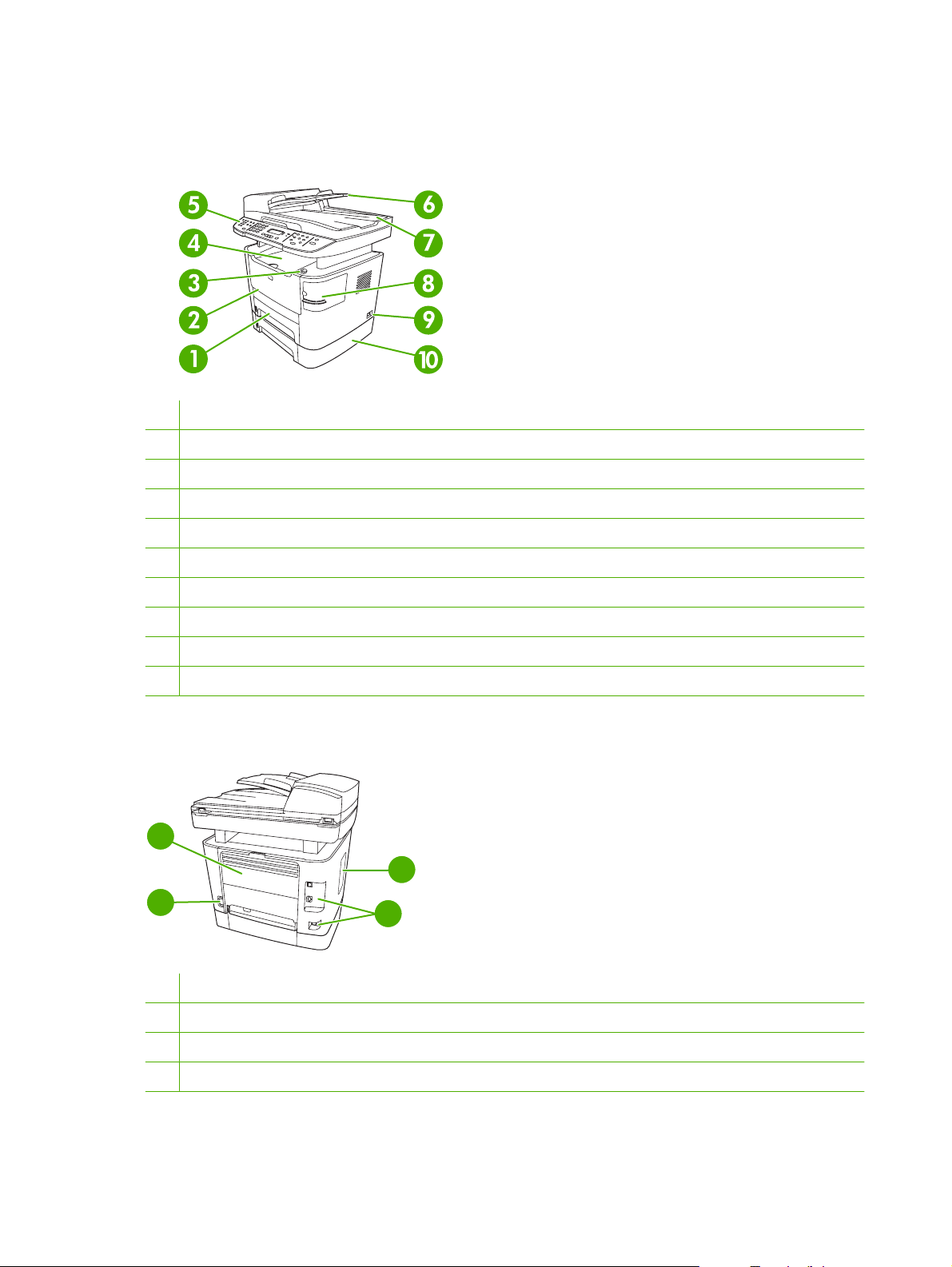
Opis uređaja
Pogled sprijeda
1 Ladica 2
2 Ladica 1
3 Zasun vrata spremnika za ispis
4 Gornji (ispisane stranice okrenute prema dolje) izlazni spremnik
5 Upravljačka ploča
6 Ulazna ladica uređaja za automatsko umetanje dokumenata
7 Izlazna ladica uređaja za automatsko umetanje dokumenata
8 Dodatak za klamanje (HP LaserJet M2727nfs samo mfp)
9 Prekidač za napajanje
10 Dodatna ladica 3 (standardna za HP LaserJet M2727nfs mfp)
Pogled straga
12
11
11 Priključak za napajanje
12 Stražnja izlazna vrata (izlazni spremnik s ispisanim stranicama okrenutima prema gore za pravocrtni prolaz papira)
13 Vrata za DIMM
13
14
14 Priključci sučelja
4 Poglavlje 1 Osnovne informacije o uređaju HRWW
Page 17
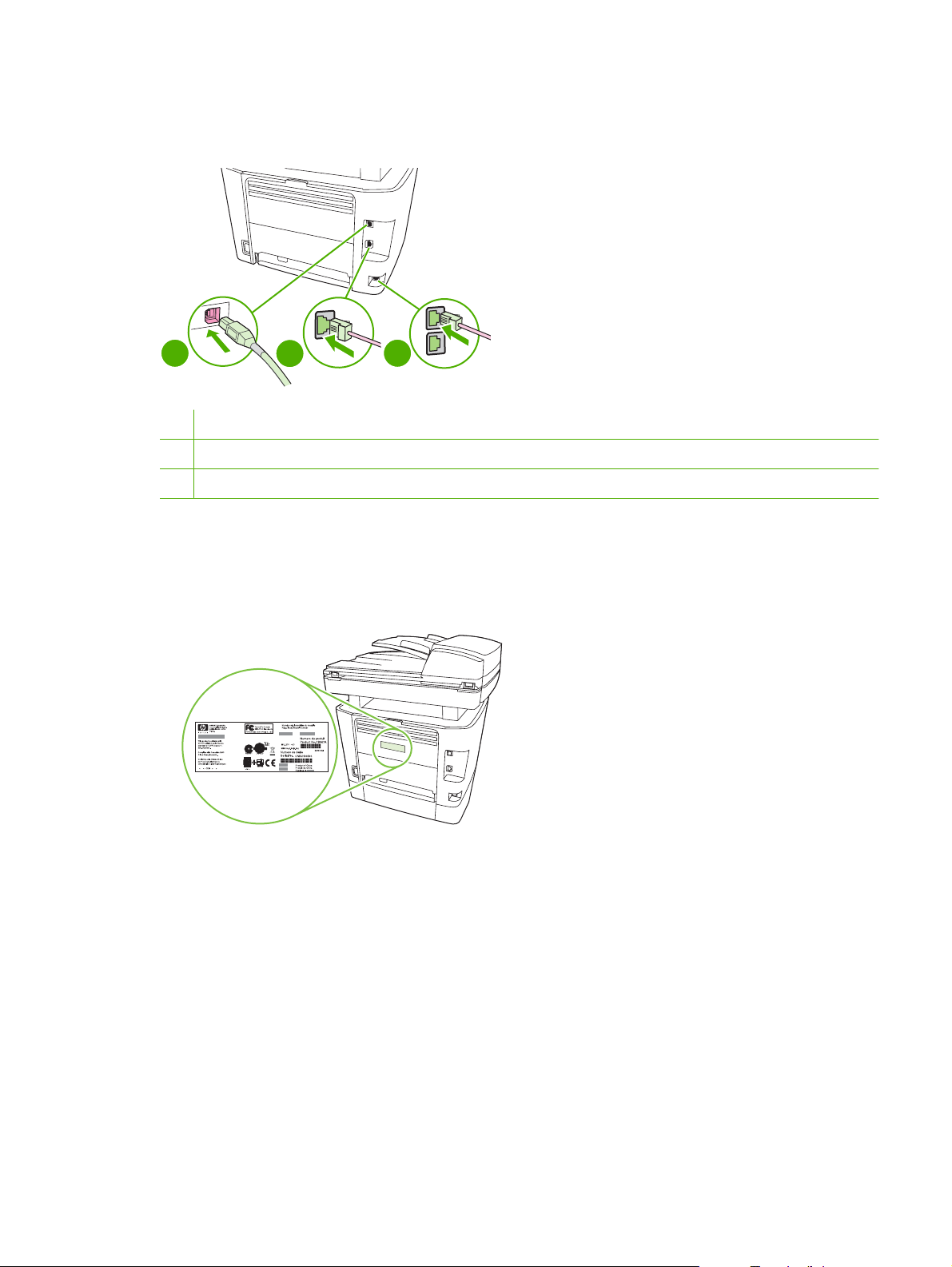
Priključci sučelja
Pisač ima mrežni priključak 10/100 Base-T (RJ-45), priključak za brzu USB 2.0 vezu i priključke za faks.
1
1 Priključak za brzu USB 2.0 vezu
2 Mrežni priključak
3 Priključci za faks
2
3
Položaj serijskog broja i broja modela
Naljepnica sa serijskim brojem i brojem modela uređaja nalazi se na stražnjim izlaznim vratima
spremnika sa stražnje strane uređaja.
HRWW Opis uređaja 5
Page 18
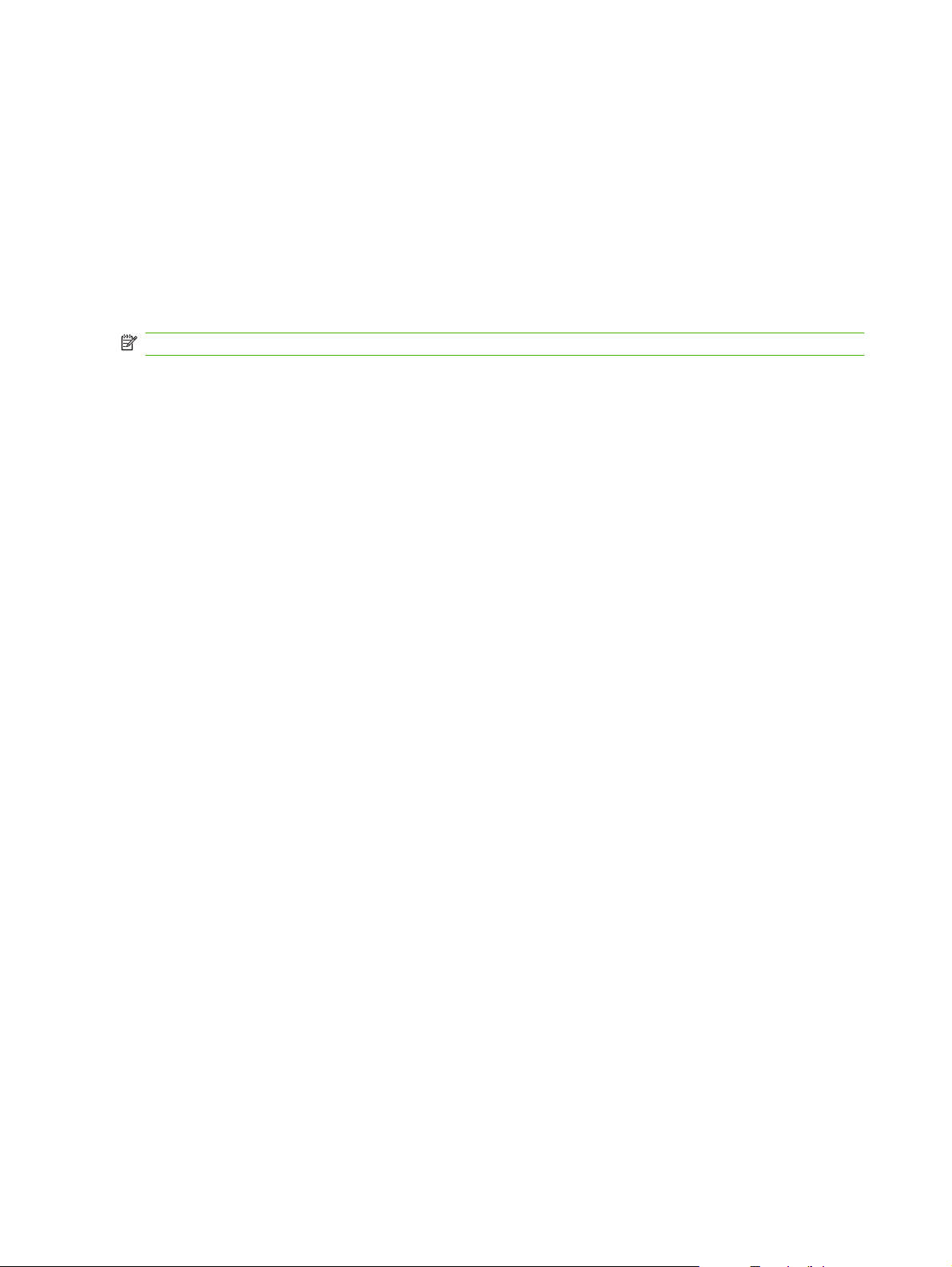
Podržani operativni sustavi
Uređaj podržava sljedeće operativne sustave:
Puna instalacija softvera
Windows XP (32-bitni i 64-bitni)
●
Windows Vista (32-bitni i 64-bitni)
●
Mac OS X v10.3, v10.4 i noviji
●
Upravljački program za ispis
i skeniranje
Windows 2000
●
Windows 2003 Server (32-bitni i
●
64-bitni)
Samo upravljački program
pisača
Linux (samo Web)
●
Skripte UNIX modela (samo Web)
●
NAPOMENA: PPC i Intel Core Processor Mac podržani su za Mac OS X v10.4 i kasnije verzije.
6 Poglavlje 1 Osnovne informacije o uređaju HRWW
Page 19
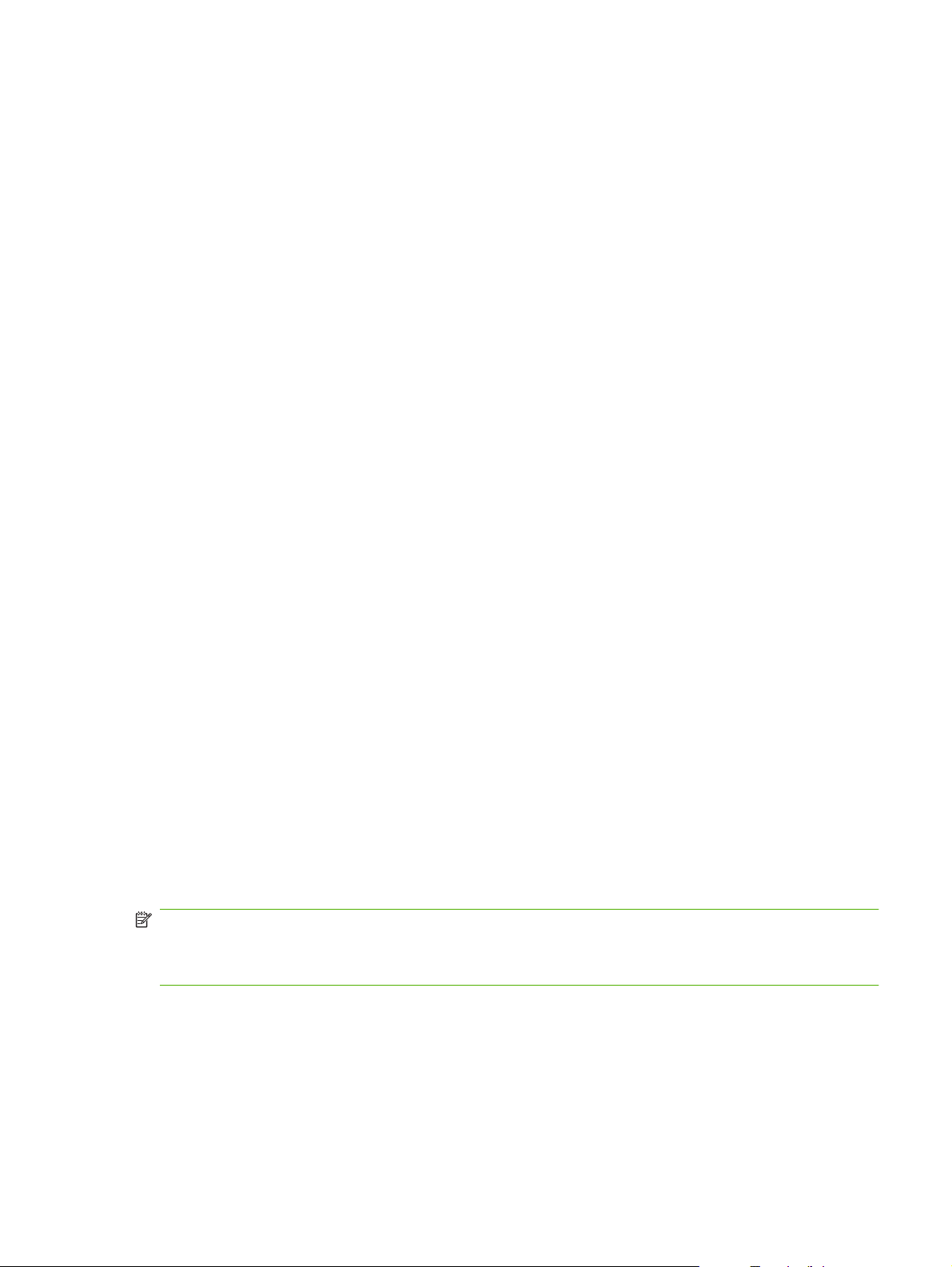
Podržani softver uređaja
Softver isporučen s uređajem
Postoji nekoliko opcija za dovršetak preporučene instalacije. Easy Install (Jednostavna instalacija)
obavit će instalaciju sa zadanim postavkama. Advanced Install (Napredna instalacija) omogućuje vam
odabir prilagođenih postavki i komponenti koje želite instalirati.
Preporučena instalacija za Windows
HP upravljački programi
●
Upravljački program za PCL 6
◦
Upravljački program za skeniranje
◦
HP MFP softver
●
HP ToolboxFX
◦
Program HP LaserJet Scan
◦
Program i upravljački program HP Send Fax za slanje faksova
◦
Čarobnjak HP Fax Setup Wizard za postavljanje faksa
◦
Program Uninstall za deinstalaciju
◦
Program HP Update za ažuriranje
●
Program HP Customer Participation za korisničku podršku
●
Program Shop for HP Supplies za kupovanje potrošnog materijala
●
Ostali programi
●
Readiris OCR (ne instalira se s ostalim softverom; potrebna je odvojena instalacija)
◦
Express installation (Brza instalacija) (putem USB-a ili mreže)
Express installation (Brza instalacija) obuhvaća sljedeći softver:
PCL 6 upravljački program pisača
●
Program i upravljački program HP LaserJet Scan za skeniranje
●
NAPOMENA: Brza instalacija podržava faksiranje putem upravljačke ploče.
NAPOMENA: PCL 5 i upravljačke programe pisača za simulaciju razine 3 možete instalirati pomoću
čarobnjaka za dodavanje pisača tvrtke Microsoft.
Softver za Macintosh
HP Product Setup Assistant
●
HP Device Configuration
●
HRWW Podržani softver uređaja 7
Page 20
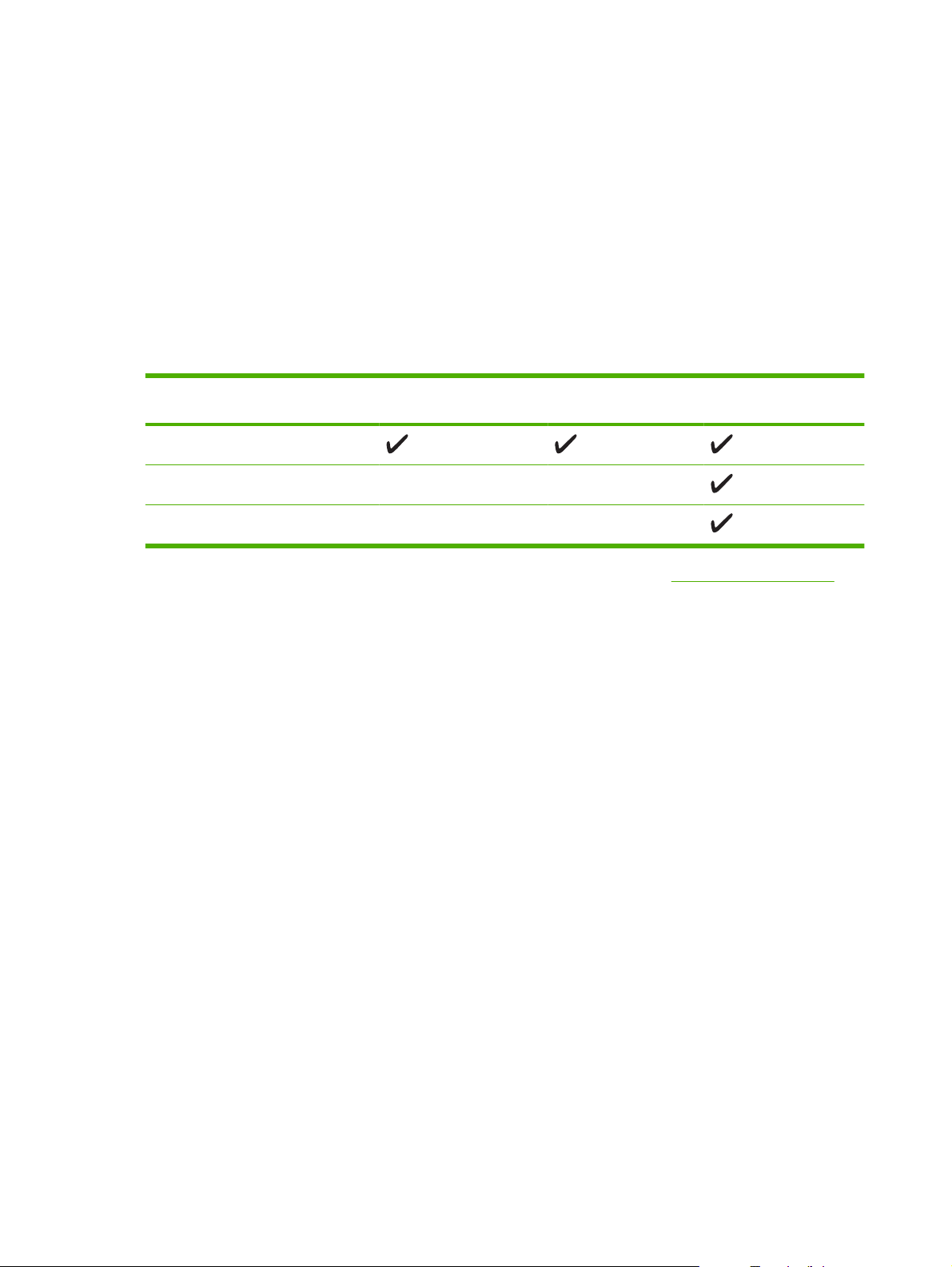
HP program za deinstalaciju
●
Softver HP LaserJet
●
HP Scan
◦
HP Director
◦
Program za faksiranje
◦
Program za skeniranje u e-poštu
◦
HP Photosmart
◦
Podržani upravljački programi pisača
Operativni sustav PCL 5 PCL 6 Simulacija razine
Windows
Mac OS X v10.3, v10.4 i noviji
2
Linux
1
Upravljački program možete instalirati i pomoću čarobnjaka za dodavanje pisača tvrtke Microsoft.
2
Za Linux upravljački program simulacije razine 3 HP postskripta preuzmite na web-adresi www.hp.com/go/linuxprinting.
1 1
3 HP postskripta
Upravljački programi pisača uključuju online pomoć gdje se nalaze upute za uobičajene zadatke i opisi
tipki, potvrdnih okvira i padajućih popisa upravljačkog programa pisača.
8 Poglavlje 1 Osnovne informacije o uređaju HRWW
Page 21
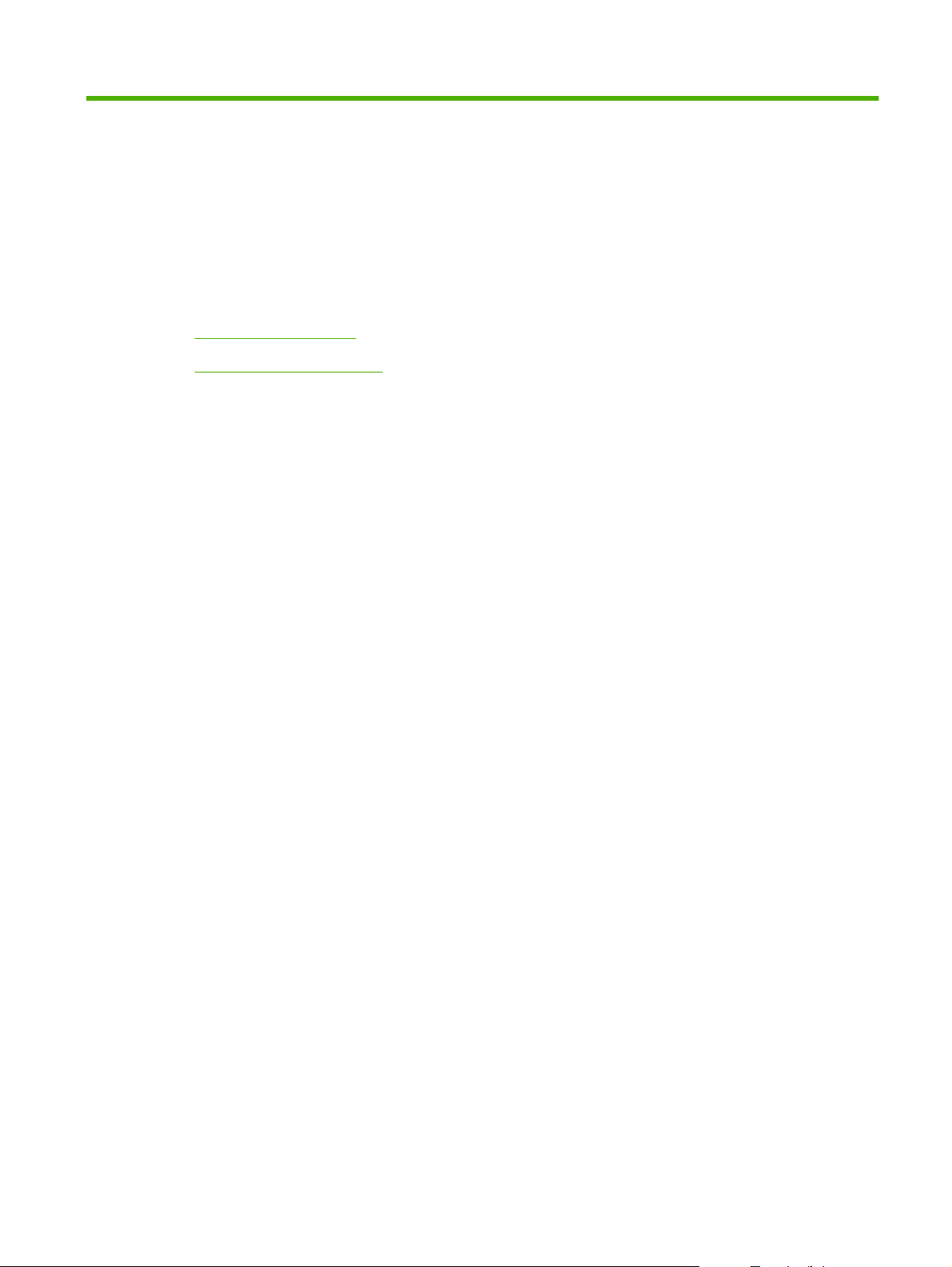
2Upravljačka ploča
Opis upravljačke ploče
●
Izbornici upravljačke ploče
●
HRWW 9
Page 22
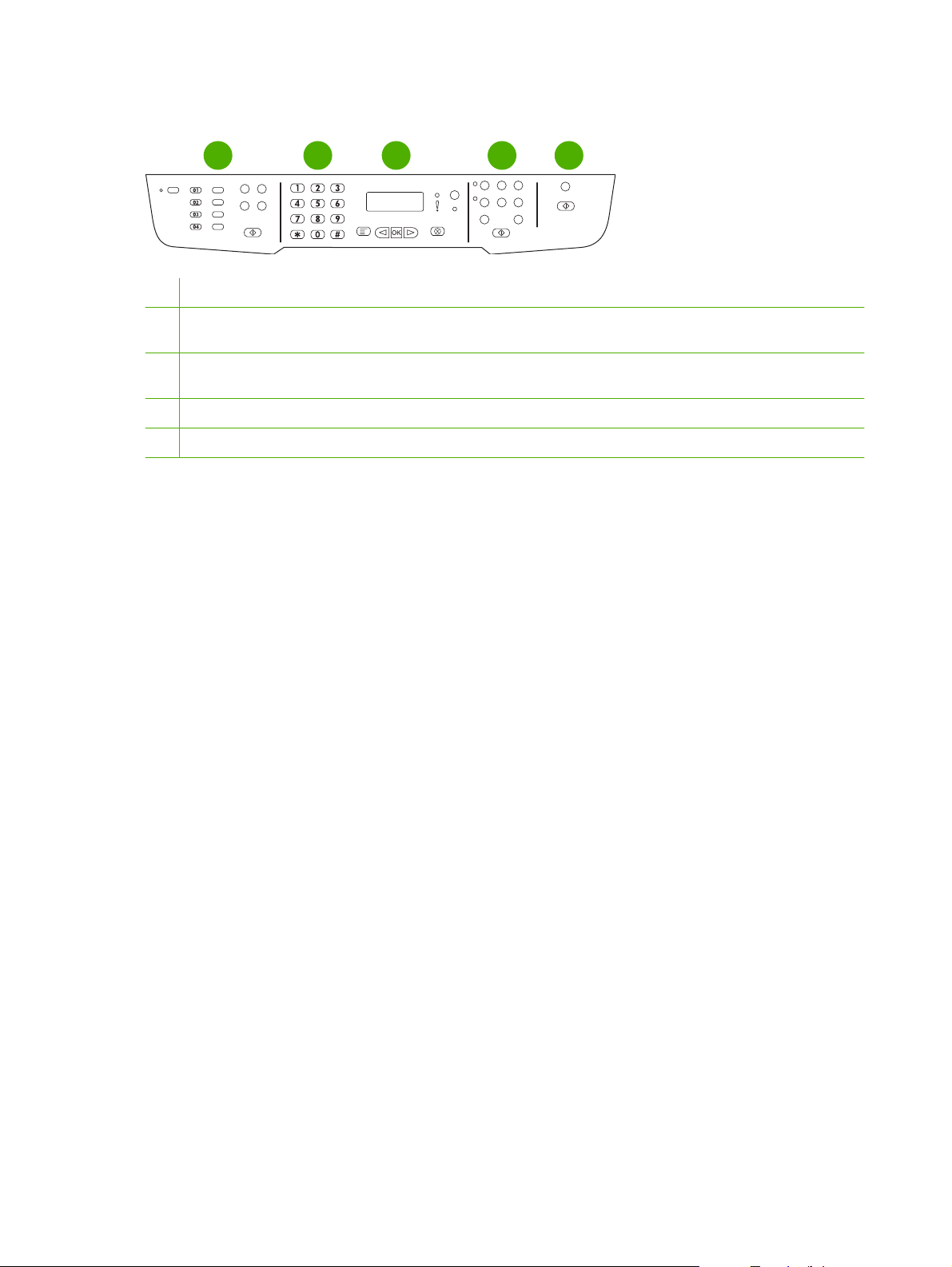
Opis upravljačke ploče
1
Shift
05
06
07
08
1 Kontrole za faksiranje. Najčešće korištene postavke faksa promijenite pomoću kontrola za faksiranje.
2 Alfanumerički gumbi. Za unos podataka na zaslon upravljačke ploče pisača i biranje telefonskih brojeva za faksiranje
koristite alfanumeričke gumbe.
3 Kontrole za postavljanje i poništavanje. Ove kontrole koristite za biranje opcija izbornika, određivanje statusa uređaja
i prekid trenutnog zadatka.
4 Kontrole za kopiranje. Ove kontrole koristite za promjenu najčešće korištenih zadanih postavki i za početak kopiranja.
5 Kontrole za skeniranje. Ove kontrole koristite za skeniranje u e-poštu ili mapu.
2 4
3
5
10 Poglavlje 2 Upravljačka pločaHRWW
Page 23
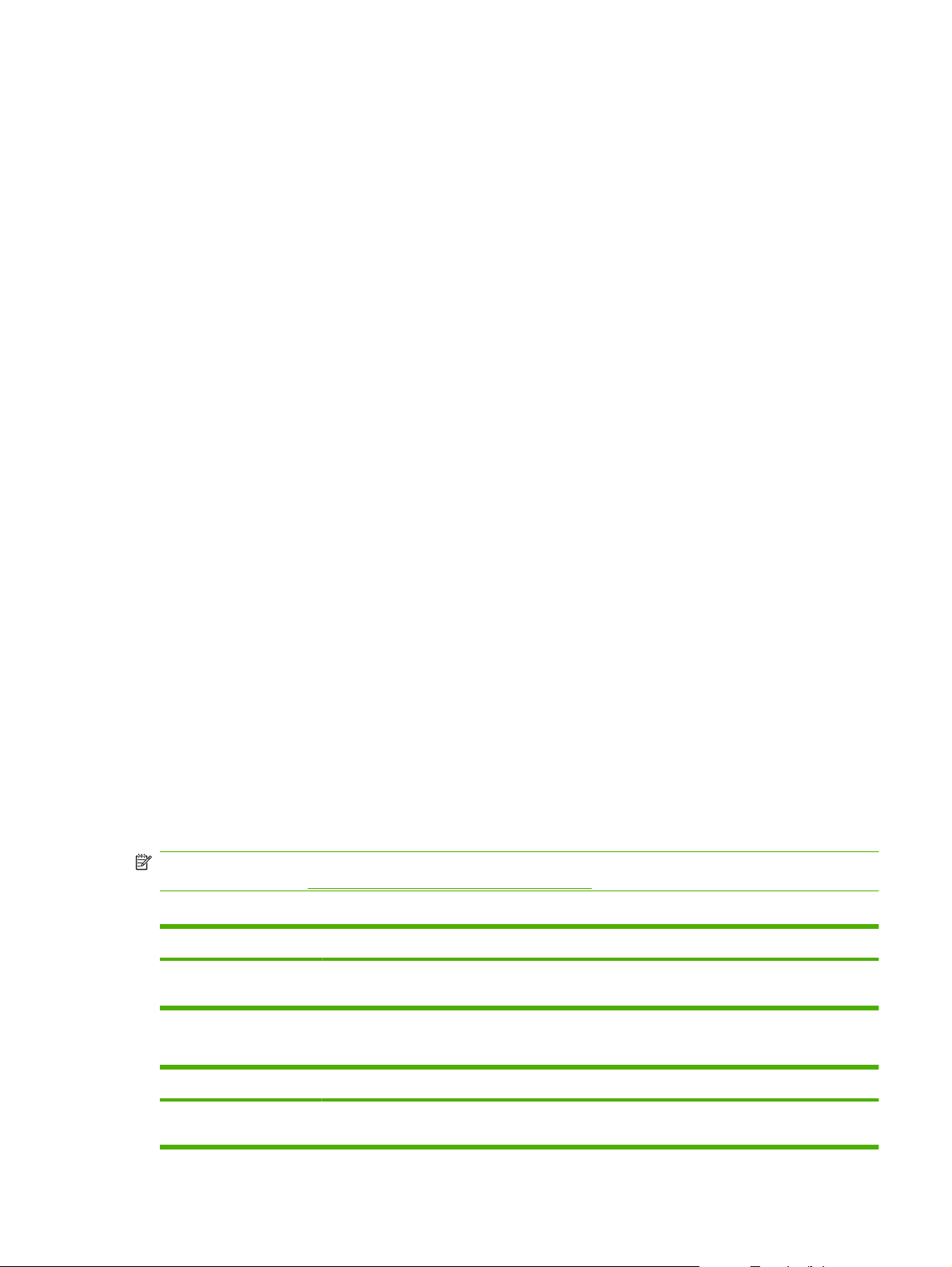
Izbornici upravljačke ploče
Korištenje izbornika na upravljačkoj ploči
Za pristup izbornicima na upravljačkoj ploči pratite sljedeće korake.
1. Pritisnite Setup (Postavljanje).
2. Kroz popise se krećite pomoću tipki sa strelicama.
Pritisnite OK za odabir odgovarajuće opcije.
●
Pritisnite Cancel (Poništi) kako biste otkazali akciju ili vratili se u stanje pripravnosti.
●
Glavni izbornici na upravljačkoj ploči
Sljedeći izbornici dostupni su iz glavnog izbornika na upravljačkoj ploči:
Pomoću izbornika Fax Job status (Status zadataka faksiranja) možete prikazati popis svih
●
faksova koji čekaju slanje ili su primljeni i čekaju ispis, prosljeđivanje ili prijenos na računalo.
Pomoću izbornika Fax functions (Funkcije faksa) možete konfigurirati funkcije faksa poput
●
planiranja odgođenog slanja faksa, poništavanja načina rada Receive to PC (Primanje na
računalo), ponovnog ispisa prethodno ispisanih faksova ili ispis faksova pohranjenih u memoriju.
Pomoću izbornika Copy setup (Postavljanje kopiranja) možete konfigurirati osnovne postavke
●
za kopiranje poput kontrasta, razvrstavanja ili broja kopija za ispis.
Pomoću izbornika Reports (Izvješća) možete ispisati izvješća s informacijama o uređaju.
●
Pomoću izbornika Fax setup (Postavljanje faksa) možete konfigurirati imenik za faksiranje, opcije
●
odlaznih i dolaznih faksova i osnovne postavke za sve faksove.
Pomoću izbornika System setup (Postavke sustava) možete odrediti osnovne postavke uređaja
●
poput jezika, kvalitete ispisa ili razine jačine zvuka.
Pomoću izbornika Network config (Konfiguracija mreže) možete konfigurirati mrežne postavke
●
poput TCP/IP konfiguracije.
Pomoću izbornika Service (Servis) možete vratiti postavke na zadane vrijednosti, očistiti uređaj i
●
aktivirati posebne načine rada koji utječu na rezultate ispisa.
NAPOMENA: Za ispis detaljnog popisa čitavog izbornika upravljačke ploče i njegove strukture ispišite
mapu izbornika. Vidi
Tablica 2-1 Izbornik Fax Job status (Status zadataka faksiranja)
Stavka izbornika Opis
Fax Job status (Status
zadataka faksiranja)
Tablica 2-2 Izbornik Fax functions (Funkcije faksa)
Stranice s informacijama na stranici 174.
Prikazuje nedovršene zadatke faksiranja i omogućuje njihovo poništavanje.
Stavka izbornika Opis
Send fax later (Kasnije
slanje)
Omogućuje slanje faksa u neko kasnije vrijeme.
HRWW Izbornici upravljačke ploče11
Page 24
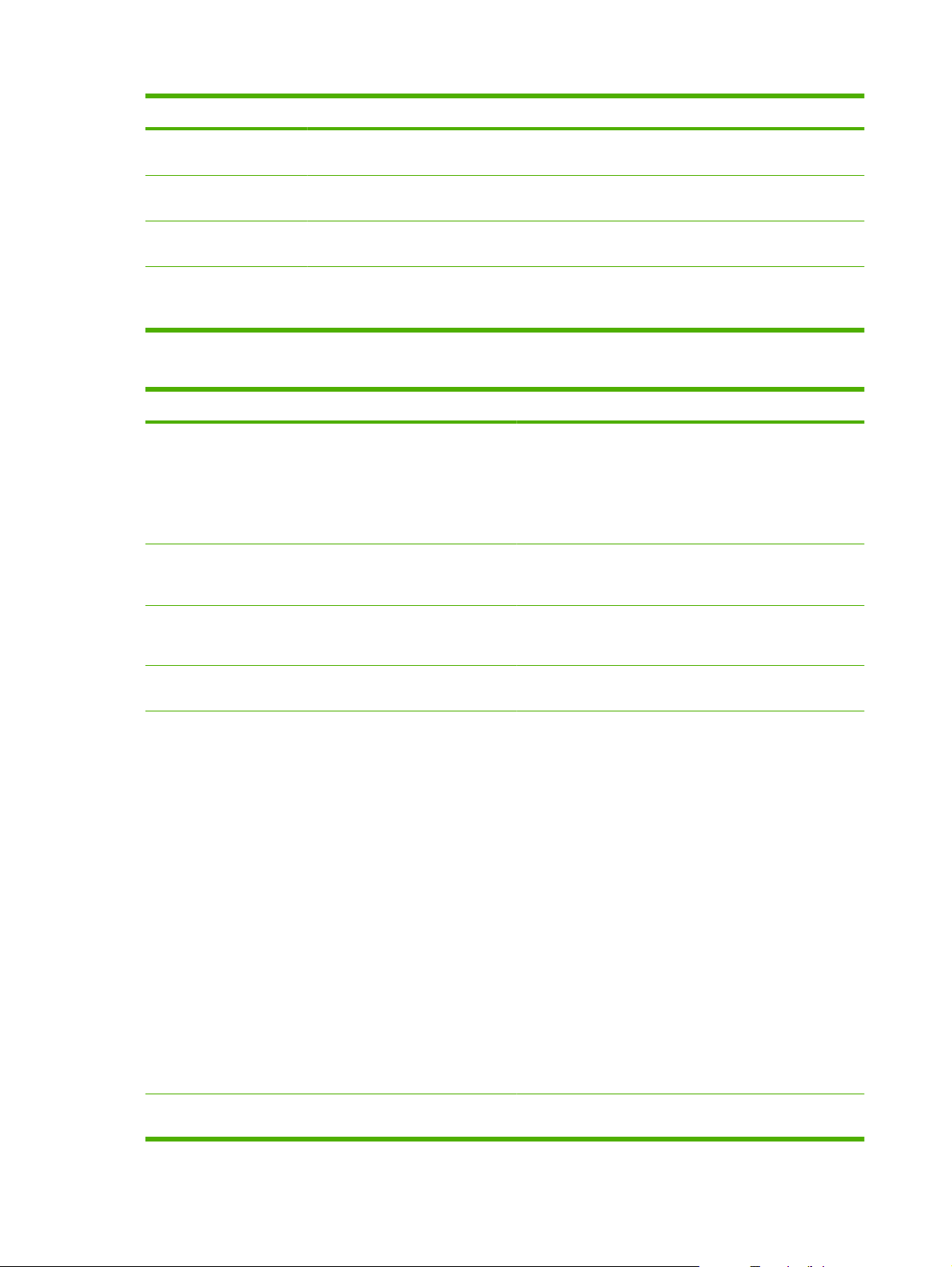
Tablica 2-2 Izbornik Fax functions (Funkcije faksa) (Nastavak)
Stavka izbornika Opis
Stop Recv to PC (Prekid
primanja na računalo)
Reprint last (Ponovni ispis
posljednjeg)
Polling receive (Pozivanje
primanja)
Clear saved faxes
(Brisanje spremljenih
faksova)
Onemogućuje postavku Receive to PC (Primanje na računalo) koja računalu omogućuje
učitavanje svih trenutnih faksova koji nisu ispisani i svih faksova koje će uređaj u budućnosti primiti.
Ponovno ispisuje faksove koji su spremljeni u memoriju uređaja.
Omogućuje uređaju poziv na drugi uređaj za faksiranje koji ima omogućenu značajku za pozivanje
primanja.
Briše sve faksove iz memorije uređaja.
Tablica 2-3 Izbornik Copy setup (Postavljanje kopiranja)
Stavka izbornika Stavka podizbornika Opis
Default Quality (Zadana
kvaliteta)
Def. light/dark (Zad.
osvjetljenje/
zatamnjenje)
Mixed (Miješano)
Picture (Slika)
Film photo (Filmska fotografija)
Text (Tekst)
Postavlja zadanu opciju kontrasta.
Postavlja zadanu kvalitetu kopiranja.
Def. Collation (Zad.
razvrstavanje)
Def. # of copies (Zad.
broj kopija)
Def. Reduce/Enlrg (Zad.
smanjenje/povećanje)
On (Uključeno)
Off (Isključeno)
(Raspon: 1-99) Postavlja zadani broj kopija.
Original=100% (Izvorno = 100%)
Lgl->Ltr=78%
Lgl->A4=83%
A4–>Ltr=94%
Ltr->A4=97%
Full Page=91% (Cijela stranica =
91%)
Fit to page (Prilagođavanje
stranici)
2 pages/sheet (2 stranice po
listu)
4 pages/sheet (4 stranice po
listu)
Custom:25-400% (Prilagođeno:
25-400%)
Postavlja zadanu opciju razvrstavanja.
Određuje zadani postotak za smanjivanje ili povećavanje
kopiranog dokumenta.
Def. Tray Select (Odabir
zad. ladice)
Auto select (Automatski odabir) Postavlja zadanu ulaznu ladicu za papir.
12 Poglavlje 2 Upravljačka pločaHRWW
Page 25
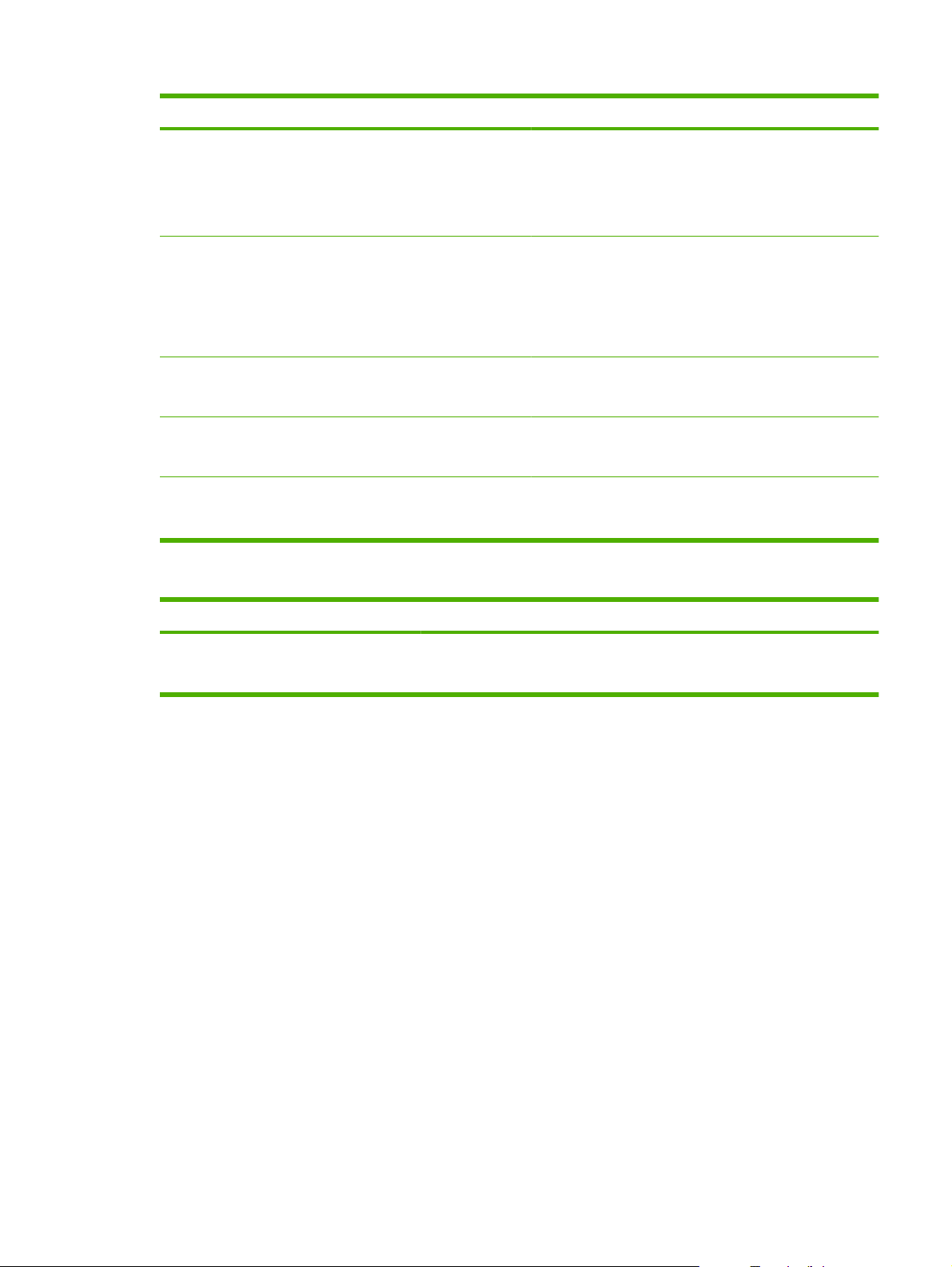
Tablica 2-3 Izbornik Copy setup (Postavljanje kopiranja) (Nastavak)
Stavka izbornika Stavka podizbornika Opis
Tray 1 (Ladica 1)
Tray 2 (Ladica 2)
Ladica 3 (Ladica 3) (ako je
ugrađena)
Default 2-sided (Zadani
obostrani ispis)
Def. Copy Draft (Zad.
probno kopiranje)
Def. Multi-page (Zad.
opcija za više stranica)
Restore defaults
(Vraćanje zadanih
vrijednosti)
1 to 1 sided (1 na 1 stranu)
1 to 2 sided (1 na 2 strane)
2 to 2 sided (2 na 2 strane)
2 to 1 sided (2 na 1 stranu)
On (Uključeno)
Off (Isključeno)
On (Uključeno)
Off (Isključeno)
Vraća sve prilagođene postavke kopiranja na tvornički
Postavlja zadani ulazni format za skeniranje i zadani izlazni
format. Obostrani ispis je podržan samo iz uređaja za
automatsko umetanje dokumenata.
Postavlja opciju zadanog načina rada probnog kopiranja.
Postavlja zadanu opciju kopiranja više stranica s plošnog
skenera.
zadane vrijednosti.
Tablica 2-4 Izbornik Reports (Izvješća)
Stavka izbornika Stavka podizbornika Stavka podizbornika Opis
Demo Page
(Pokazna
stranica)
Ispisuje stranicu koja prikazuje kvalitetu ispisa.
HRWW Izbornici upravljačke ploče13
Page 26
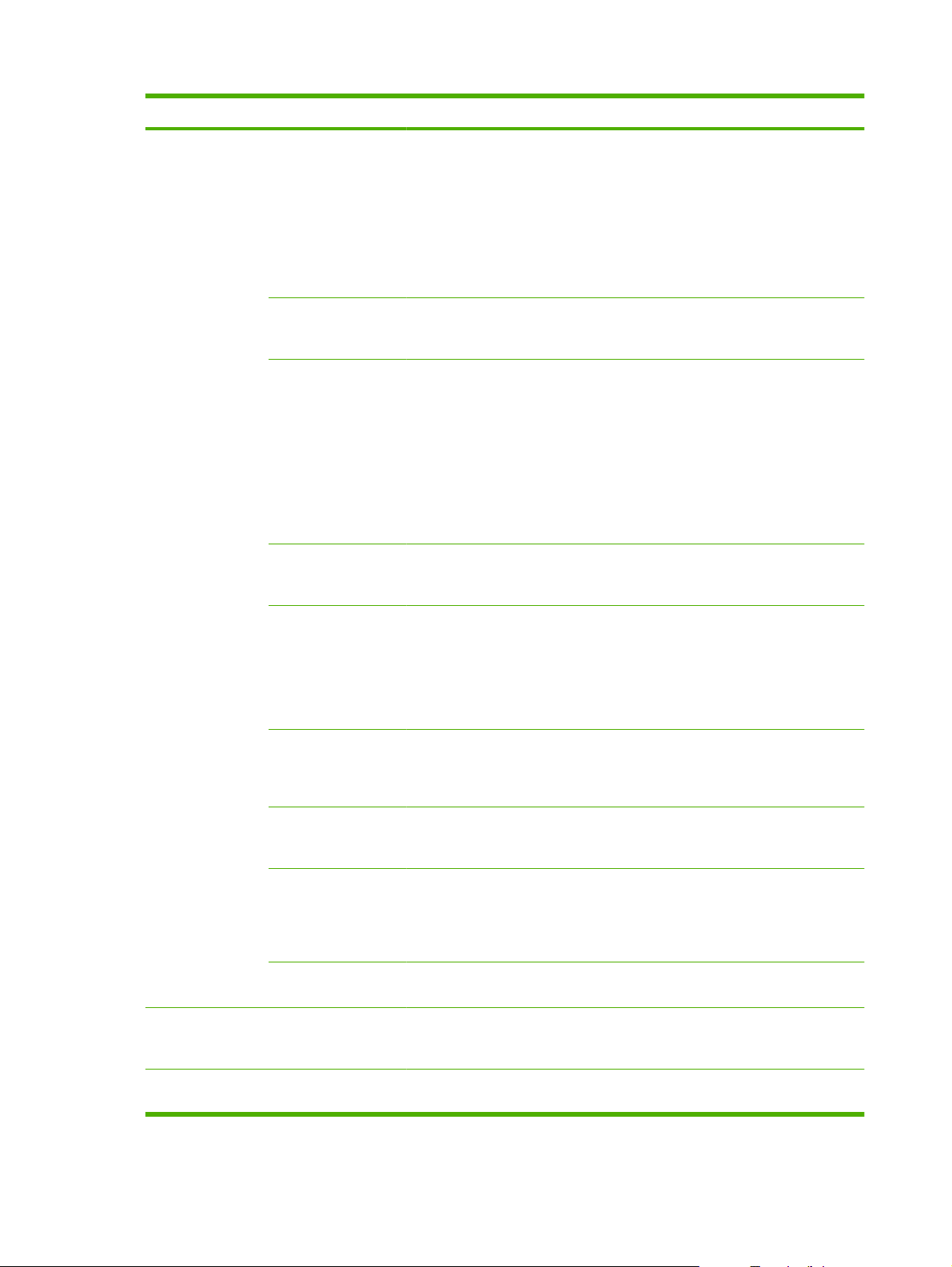
Tablica 2-4 Izbornik Reports (Izvješća) (Nastavak)
Stavka izbornika Stavka podizbornika Stavka podizbornika Opis
Fax Reports
(Izvješća faksa)
Fax Confirmation
(Potvrda faksiranja)
Include 1st page
(Uključi prvu
stranicu)
Fax Error Report
(Izvješće o pogrešci
faksiranja)
Last Call Report
(Izvješće o zadnjem
pozivu)
Never (Nikad)
Every fax (Svaki
faks)
Send fax only (Samo
slanje faksa)
Receive fax
(Primanje faksa)
On (Uključeno)
Off (Isključeno)
Every error (Svaka
pogreška)
Send Error
(Pogreška u slanju)
Receive Error
(Pogreška u
primanju)
Never (Nikad)
Ispisuje detaljno izvješće o zadnjoj operaciji slanja ili
Određuje hoće li uređaj nakon uspješnog zadatka
slanja ili primanja ispisati izvješće o potvrdi ili ne.
Određuje hoće li uređaj u izvješće uključiti sličicu prve
stranice faksa.
Određuje hoće li uređaj nakon neuspješnog zadatka
slanja ili primanja ispisati izvješće ili ne.
primanja faksova.
Menu structure
(Struktura
izbornika)
Fax Activity log
(Dnevnik aktivnosti
faksa)
PhoneBook report
(Izvješće
telefonskog
imenika)
Block Fax list (Popis
zabranjenih brojeva
faksa)
Billing report
(Izvješće
zaračunavanja)
All fax reports (Sva
izvješća faksiranja)
Ispisuje mapu s izgledom izbornika upravljačke ploče.
Print log now (Ispiši
dnevnik sad)
Auto Log Print
(Automatski ispis
dnevnika)
Ispisuje popis brojeva za brzo biranje postavljenih na
Ispisuje popis telefonskih brojeva kojima je zabranjeno
Ispisuje popis šifri obračuna koje su se koristile za
Ispisuje sva izvješća vezana uz faksiranje.
Print log now (Ispiši dnevnik sad): Ispisuje popis
faksova koje je uređaj poslao ili primio.
Auto Log Print (Automatski ispis dnevnika): Odaberite
On (Uključeno) za automatski ispis izvješća nakon
svakog zadatka faksiranja. Odaberite Off (Isključeno)
za isključivanje značajke za automatski ispis.
uređaju.
slanje faksova na ovaj uređaj.
izlazne faksove. Ovo izvješće pokazuje koliko je
poslanih faksova obračunato svakoj šifri. Ova stavka
izbornika pojavljuje se samo ako je uključena značajka
izvješća zaračunavanja.
Navedene su i aktivne postavke svakog izbornika.
Config report
(Izvješće konfig.)
Ispisuje popis svih postavki uređaja. Sadrži i informacije
o mreži kada je uređaj spojen na mrežu.
14 Poglavlje 2 Upravljačka pločaHRWW
Page 27
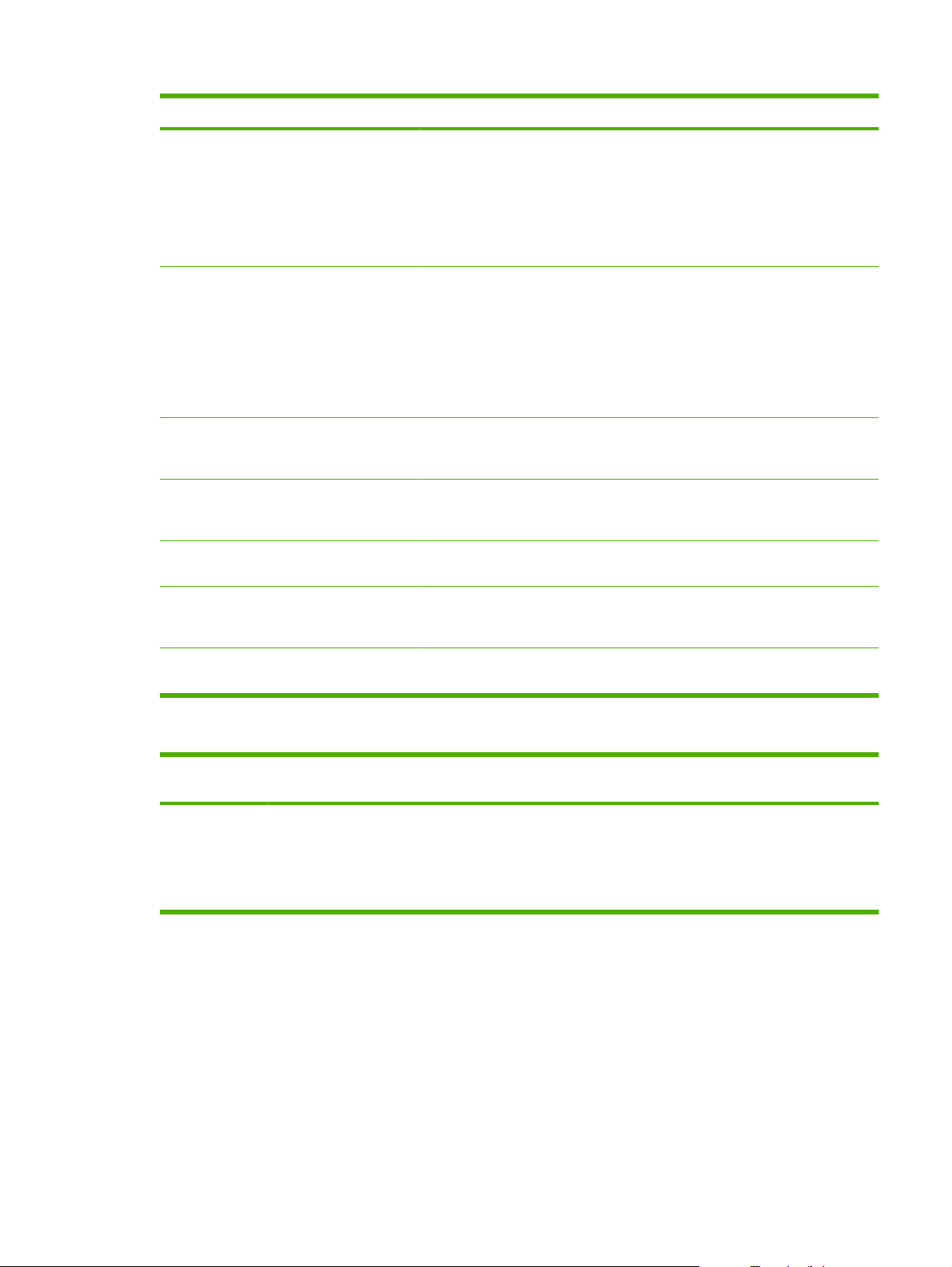
Tablica 2-4 Izbornik Reports (Izvješća) (Nastavak)
Stavka izbornika Stavka podizbornika Stavka podizbornika Opis
Supplies Status
(Status potrošnog
materijala)
Network report
(Mrežno izvješće)
Usage Page
(Stranica
upotrebe)
PCL font list
(Popis PCL
fontova)
PS font list (Popis
PS fontova)
PCL6 Font List
(Popis PCL6
fontova)
Ispisuje status spremnika za ispis. Uključuje i sljedeće
informacije:
Procijenjeni broj preostalih stranica
●
Serijski broj
●
Broj ispisanih stranica
●
Prikazuje status:
Konfiguracije mrežnog hardvera
●
Omogućenih značajki
●
TCP/IP i SNMP informacija
●
Mrežne statistike
●
Ispisuje koliko je stranica uređaj ispisao, faksirao,
kopirao i skenirao.
Ispisuje popis svih instaliranih PCL 5 fontova.
Ispisuje popis svih instaliranih PS fontova.
Ispisuje popis svih instaliranih PCL 6 fontova.
Service page
(Stranica servisa)
Prikazuje podržane vrste papira, postavke kopiranja i
Tablica 2-5 Izbornik Fax setup (Postavljanje faksa)
Stavka
izbornika
Fax Header
(Zaglavlje
faksa)
Stavka
podizbornika
Your fax
number (Broj
vašeg faksa)
Company name
(Naziv tvrtke)
Stavka
podizbornika
Postavlja informacije o prepoznavanju koje se šalju na uređaj
Opis
primatelja.
razne postavke uređaja.
HRWW Izbornici upravljačke ploče15
Page 28
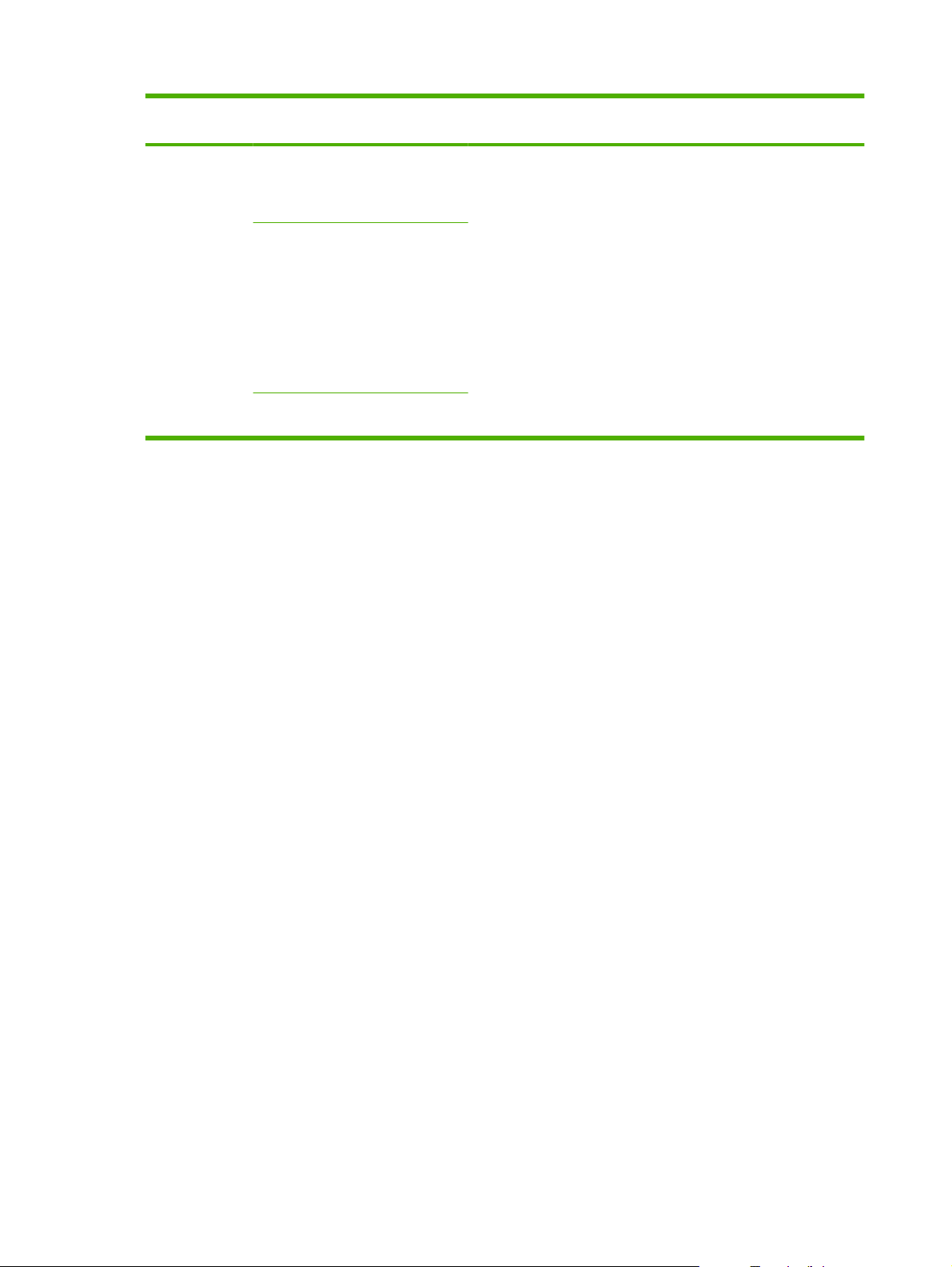
Tablica 2-5 Izbornik Fax setup (Postavljanje faksa) (Nastavak)
Stavka
izbornika
Phone Book
(Telefonski
imenik)
Stavka
podizbornika
Individual
setup
(Pojedinačno
postavljanje)
Group setup
(Postavljanje
grupe)
Delete all
(Izbriši sve)
Stavka
podizbornika
Add/Edit
(Dodaj/uredi)
Delete (Izbriši)
Add/Edit group
(Dodaj/uredi
grupu)
Delete group
(Izbriši grupu)
Del. # in group
(Izbriši broj iz
grupe)
Opis
Uređuje brojeve za brzo biranje i unose za grupno biranje u imeniku
faksa. Uređaj podržava do 120 unosa telefonskog imenika, a oni
mogu biti pojedinačni ili grupni.
16 Poglavlje 2 Upravljačka pločaHRWW
Page 29
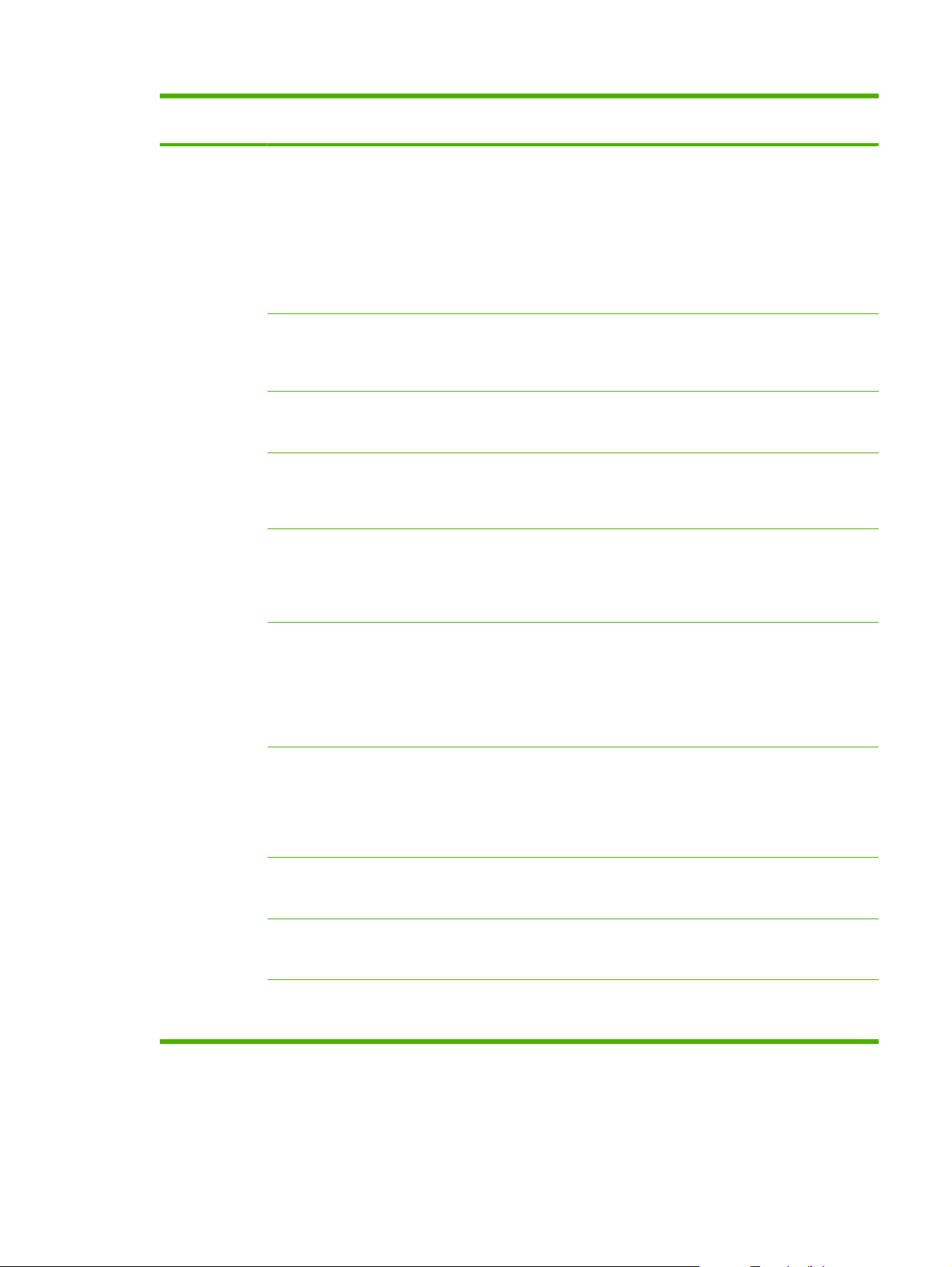
Tablica 2-5 Izbornik Fax setup (Postavljanje faksa) (Nastavak)
Stavka
izbornika
Fax Send setup
(Postavljanje
slanja faksa)
Stavka
podizbornika
Def. Resolution
(Zad.
rezolucija)
Def. light/dark
(Zad.
osvjetljenje/
zatamnjenje)
Def. glass size
(Zad. veličina
stakla)
Dialing Mode
(Način biranja)
Redial if busy
(Ponovno
biranje u
slučaju
zauzeća)
Stavka
podizbornika
Fine (Fina)
Superfine
(Super fina)
Photo
(Fotografska)
Standard
(Standardna)
Postavlja zatamnjenje odlaznih faksova.
Letter
A4
Tone (Tonsko
biranje)
Pulse (Pulsno)
On (Uključeno)
Off (Isključeno)
Opis
Postavlja rezoluciju za dokumente koji se šalju. Slike veće rezolucije
imaju više točaka po inču (dpi), što znači da pokazuju više detalja.
Slike niže rezolucije imaju manje točaka po inču i pokazuju manje
detalja, ali je veličina datoteke manja.
Postavlja zadanu veličinu papira za dokumente koji se skeniraju s
plošnog skenera.
Određuje hoće li uređaj koristiti tonsko ili pulsno biranje.
Određuje treba li uređaj pokušati ponovno birati broj u slučaju zauzete
linije.
Redial-no
answer
(Ponovno
biranje u
slučaju
izostanka
odgovora)
Redial Comm
Err. (Ponovno
biranje u
slučaju
komunikacijsk
e pogreške)
Dial Prefix
(Prefiks
biranja)
Detect dial tone
(Prepoznavanje
tona biranja)
Billing codes
(Šifre
obračuna)
On (Uključeno)
Off (Isključeno)
On (Uključeno)
Off (Isključeno)
On (Uključeno)
Off (Isključeno)
On (Uključeno)
Off (Isključeno)
On (Uključeno)
Off (Isključeno)
Određuje treba li uređaj pokušati ponovno birati broj u slučaju da
primateljev uređaj za faksiranje ne odgovara.
Određuje treba li uređaj pokušati ponovno birati broj primatelja u
slučaju pogreške u komunikaciji.
Određuje prefiks broja koji morate birati prilikom slanja faksova s
uređaja.
Određuje bi li uređaj prije slanja faksa trebao provjeriti tonski signal
biranja.
Omogućuje korištenje šifri obračuna kad je postavka postavljena na
On (Uključeno). Pojavit će se upit za upisivanje šifre obračuna za
odlazni faks.
HRWW Izbornici upravljačke ploče17
Page 30
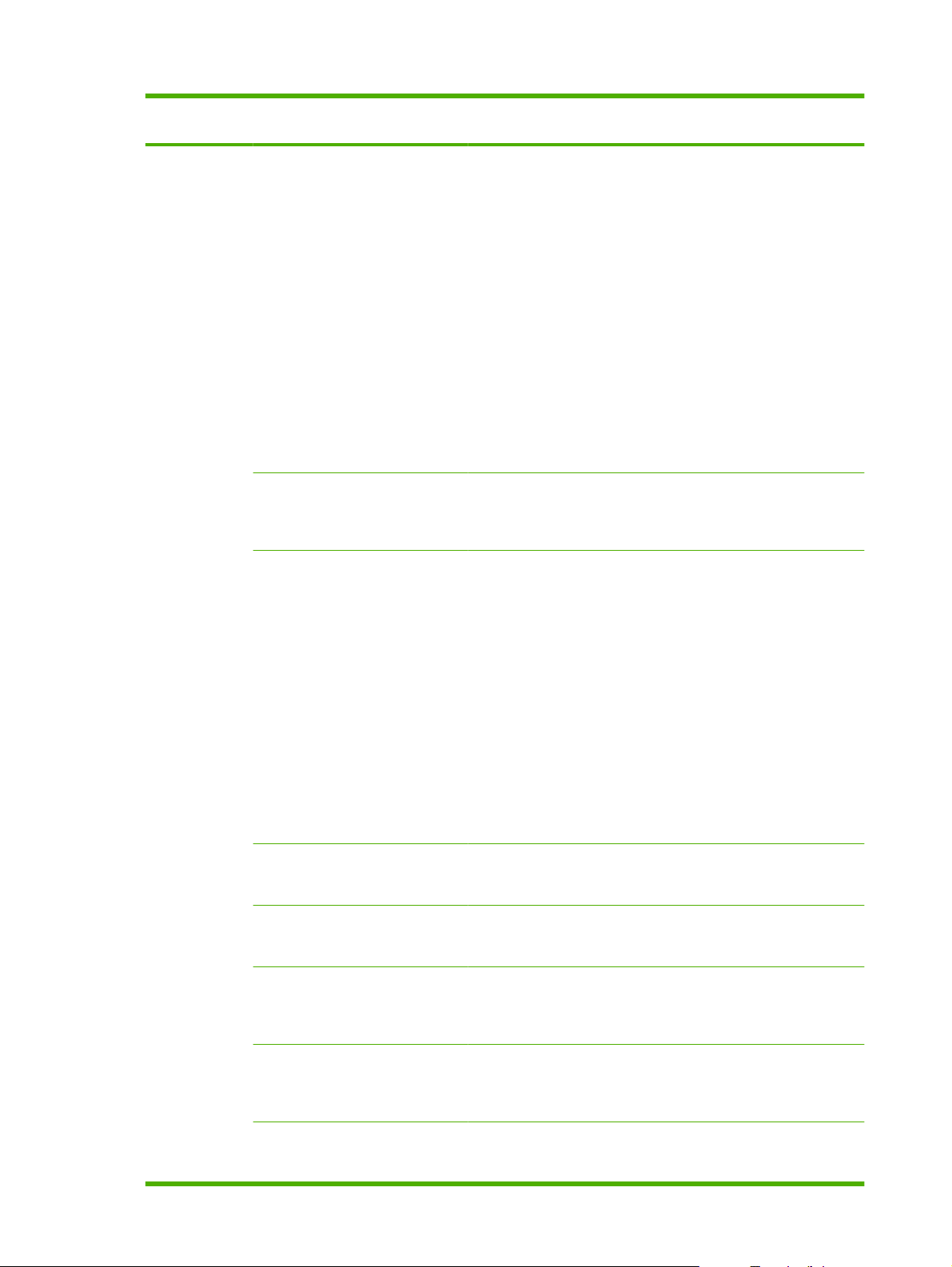
Tablica 2-5 Izbornik Fax setup (Postavljanje faksa) (Nastavak)
Stavka
izbornika
Fax Recv.
setup
(Postavljanje
primanja faksa)
Stavka
podizbornika
Answer mode
(Način
odgovaranja)
Rings to
answer (Broj
zvona do
odgovora)
Answer Ring
Type (Vrsta
zvona za
odgovor)
Stavka
podizbornika
Automatic
(Automatski)
TAM
(Automatska
telefonska
sekretarica)
Fax/Tel (Faks/
tel)
Manual (Ručno)
(Raspon od 1-9) Postavlja broj potrebnih zvona prije no što modem faksa odgovori.
All Rings (Sva
zvona)
Single
(Jednostruko)
Double
(Dvostruko)
Triple
(Trostruko)
Double&Triple
(Dvostruko i
trostruko)
Opis
Postavlja vrstu načina odgovaranja. Na raspolaganju su sljedeće
opcije:
Automatic (Automatski): Uređaj automatski odgovara na
●
dolazni poziv nakon konfiguriranog broja zvona.
TAM: Automatska telefonska sekretarica (TAM) priključena je
●
na pomoćni (AUX) telefonski priključak uređaja. Uređaj neće
odgovarati na dolazne pozive, već će samo tražiti zvukove
faksiranja nakon što na poziv odgovori automatska sekretarica.
Fax/Tel (Faks/tel): Uređaj mora automatski preuzeti poziv i
●
odrediti radi li se o glasovnom pozivu ili faksu. Ako je poziv faks,
uređaj će ga obraditi na uobičajeni način. Ako je poziv glasovni,
stvorit će se sintetizirano zvono kako bi skrenulo pažnju
korisnika na dolazni glasovni poziv.
Manual (Ručno): Korisnik mora pritisnuti gumb Start Fax
●
(Faksiraj) ili upotrijebiti dodatni telefon kako bi uređaj odgovorio
na dolazni poziv.
Korisniku omogućuje posjedovanje dva ili tri broja telefonska broja na
jednoj liniji, svaki od kojih s različitim načinom zvonjenja (na
telefonskom sustavu s uslugom različitih zvona).
All Rings (Sva zvona): Uređaj će odgovoriti na sve pozive koji
●
dolaze na telefonsku liniju.
Single (Jednostruko): Uređaj će odgovoriti na sve pozive koji
●
imaju jednostruki uzorak zvonjenja.
Double (Dvostruko): Uređaj će odgovoriti na sve pozive koji
●
imaju dvostruki uzorak zvonjenja.
Triple (Trostruko): Uređaj će odgovoriti na sve pozive koji imaju
●
trostruki uzorak zvonjenja.
Double&Triple (Dvostruko i trostruko): Uređaj će odgovoriti na
●
sve pozive koji imaju dvostruki ili trostruki uzorak zvonjenja.
Extension
Phone (Dodatni
telefon)
Silence Detect
(Prepoznavanje
tišine)
Fit to page
(Prilagođavanj
e stranici)
Stamp faxes
(Faksovi s
podacima
pošiljatelja)
Forward fax
(Prosljeđivanje
faksa)
On (Uključeno)
Off (Isključeno)
On (Uključeno)
Off (Isključeno)
On (Uključeno)
Off (Isključeno)
On (Uključeno)
Off (Isključeno)
On (Uključeno)
Off (Isključeno)
Kad je ova značajka omogućena, korisnik može pritisnuti gumbe
1-2-3 na dodatnom telefonu kako bi uređaj odgovorio na dolazni faks.
Određuje može li uređaj primiti faksove sa starijih uređaja za
faksiranje koji ne odašilju početne zvukove faksiranja koji se koriste
tijekom prijenosa faksa.
Smanjuje faksove koji premašuju veličinu Letter ili A4 kako bi mogli
stati na stranicu veličine Letter ili A4. Ako je ova značajka postavljena
na Off (Isključeno), faksovi koji premašuju veličinu Letter ili A4
ispisat će se na više stranica.
Određuje hoće li uređaj svakoj stranici primljenih faksova dodavati
datum, vrijeme, telefonski broj pošiljatelja i broj stranice.
Određuje hoće li uređaj poslati sve primljene faksove na drugi uređaj
za faksiranje.
18 Poglavlje 2 Upravljačka pločaHRWW
Page 31

Tablica 2-5 Izbornik Fax setup (Postavljanje faksa) (Nastavak)
Stavka
izbornika
Block faxes
Stavka
podizbornika
(Blokiranje
faksova)
Private receive
(Privatno
primanje)
Reprint faxes
(Ponovni ispis
faksova)
Stavka
podizbornika
Add entry
(Dodaj unos)
Delete entry
(Izbriši unos)
Clear all (Briši
sve)
On (Uključeno)
Off (Isključeno)
Print faxes
(Ispis faksova)
On (Uključeno)
Off (Isključeno)
Opis
Izmjenjuje popis zabranjenih brojeva faksa. Popis zabranjenih
brojeva faksa može sadržavati do 30 brojeva. Kad uređaj primi poziv
s nekog od zabranjenih brojeva, briše dolazni faks. Također bilježi
zabranjeni broj faksa i računovodstvene informacije o zadatku u
dnevnik aktivnosti.
Postavljanje postavke Private receive (Privatno primanje) na On
(Uključeno) od korisnika zahtijeva postavljanje lozinke u sigurnosti
uređaja. Nakon postavljanja lozinke postavljene su sljedeće opcije:
Private receive (Privatno primanje) je uključeno.
●
Stari faksovi su izbrisani iz memorije.
●
Fax forwarding (Prosljeđivanje faksova) ili Receive to PC
●
(Primanje na računalo) postavljeno je na On (Uključeno) i ne
može se mijenjati.
Svi dolazni faksovi se spremaju u memoriju.
●
Ispisuje spremljene faksove kad je uključena značajka za privatno
primanje. Ova stavka izbornika pojavljuje se samo ako je uključena
značajka za privatno primanje.
Određuje mogu li se ponovno ispisati svi primljeni faksovi koji su
spremljeni u dostupnoj memoriji.
All faxes (Svi
faksovi)
F/T ring time
(Vrijeme
zvonjenja
faksa/telefona)
Print duplex
(Obostrani
ispis)
Error
correction
(Ispravljanje
pogrešaka)
Fax Speed
(Brzina
faksiranja)
20
30
40
70
On (Uključeno)
Off (Isključeno)
On (Uključeno)
Off (Isključeno)
Fast(V.34)
(Brzo (V.34))
Medium(V.17)
(Srednje (V.17))
Slow(V.29)
(Sporo (V.29))
Određuje kada bi uređaj trebao prekinuti zvonjavu Fax/Tel (Faksa/
telefona) za upozoravanje korisnika na dolazni glasovni poziv.
Određuje hoće li svi primljeni faksovi biti ispisani obostrano.
Određuje hoće li uređaj ponovno poslati ili primiti dio s pogreškom u
slučaju pogreške prilikom faksiranja.
Povećava ili smanjuje dozvoljenu brzinu faksiranja.
HRWW Izbornici upravljačke ploče19
Page 32

Tablica 2-6 Izbornik System setup (Postavke sustava)
Stavka
izbornika
Language
(Jezik)
Paper setup
(Postavljanje
papira)
Stavka
podizbornika
(Popis dostupnih
jezika na
zaslonu
upravljačke
ploče.)
Def. paper size
(Zad. veličina
papira)
Def. paper type
(Zad. vrsta
papira)
Tray 1
(Ladica 1)
Tray 2
(Ladica 2)
Tray 3
(Ladica 3)
Paper out
action (Akcija
ako nema
papira)
Stavka
podizbornika
Postavlja jezik na kojemu će upravljačka ploča prikazivati poruke i
Letter
A4
Legal
Popis dostupnih
vrsta medija.
Paper type
(Vrsta papira)
Paper size
(Veličina
papira)
Wait forever
(Čekaj zauvijek)
Cancel
(Odustani)
Opis
izvješća o uređaju.
Odabire veličinu za ispis internih izvješća ili za zadatke ispisa koji ne
navode veličinu.
Odabire vrstu za ispis internih izvješća ili za zadatke ispisa koji ne
navode vrstu.
Postavlja zadanu veličinu i vrstu za ladicu 1.
Postavlja zadanu veličinu i vrstu za ladicu 2.
Postavlja zadanu vrstu i veličinu za dodatnu ladicu 3. Ova stavka
izbornika pojavit će se samo ako je ugrađena ladica 3.
Određuje način na koji uređaj reagira kad ispis zahtijeva vrstu ili
veličinu medija koja nije dostupna ili kad je odabrana ladica prazna.
Odaberite Wait forever (Čekaj zauvijek) kako bi uređaj čekao
●
dok ne umetnete odgovarajuće medije.
Print quality
(Kvaliteta
ispisa)
Replace
supplies
(Zamjena
potrošnog
materijala)
Print Density
(Gustoća
ispisa)
Override
(Premosti)
Cartridge low
(Niska razina
tonera u
spremniku)
Stop at Out
(Zaustavljanje
kad se
spremnik
isprazni)
Override out
(Premošćenje
kod izlaza)
(Raspon od 1-5) Određuje koliko bi tonera uređaj trebao primjenjivati za podebljanje
(Raspon od
1-20)
Određuje način na koji uređaj reagira kad prepozna da je spremnik
Odaberite Override (Premosti) za ispis na drugoj veličini papira
●
nakon navedene odgode.
Odaberite Cancel (Odustani) za automatsko poništavanje
●
zadatka ispisa nakon navedene odgode.
Ako odaberete Override (Premosti) ili Cancel (Odustani),
●
upravljačka ploča će od vas zatražiti da upišete broj sekundi za
odgodu. Pomoću tipki sa strelicama smanjite ili povećajte
vrijeme do 3.600 sekundi.
Određuje postotak pri kojemu će upravljačka ploča stvarati poruku o
niskoj razini tonera.
za ispis prazan.
linija i rubova.
20 Poglavlje 2 Upravljačka pločaHRWW
Page 33

Tablica 2-6 Izbornik System setup (Postavke sustava) (Nastavak)
Stavka
izbornika
Volume
settings
(Postavke
jačine zvuka)
Time/Date
(Vrijeme/
datum)
Product
security
(Sigurnost
uređaja)
Stavka
podizbornika
Alarm volume
(Jačina zvuka
za alarm)
Ring volume
(Jačina zvona)
Key-press
volume (Jačina
zvuka tipki)
Phoneline
volume (Jačina
zvuka
telefonske
linije)
(Postavke za
format vremena,
trenutno vrijeme,
format datuma i
trenutni datum.)
On (Uključeno)
Off (Isključeno)
Stavka
podizbornika
Soft (Tiho)
Medium
(Srednje)
Loud (Glasno)
Off (Isključeno)
Postavlja vrijeme i datum uređaja.
Postavlja značajku sigurnosti uređaja. Ako je postavka postavljena
Opis
Postavlja razinu jačine zvuka uređaja.
na On (Uključeno), morate odrediti osobni identifikacijski broj (PIN).
Courier font
(Font Courier)
Regular
(Obični)
Dark (Tamni)
Postavlja vrijednosti za font Courier.
Tablica 2-7 Izbornik Service (Servis)
Stavka izbornika Stavka podizbornika Opis
Print T.30 trace (Ispis T.30
izvješća o praćenju rada)
Cleaning mode (Način za
čišćenje)
USB speed (Brzina USB
veze)
Never (Nikad)
If error (U slučaju
pogreške)
At end of call (Po
završetku poziva)
Now (Sada)
Čisti uređaj ako se na ispisu pojavljuju mrlje ili drugi tragovi.
High (Visoka)
Full (Puna)
Ispisuje ili zakazuje izvješće koje se koristi za rješavanje problema
prilikom faksiranja.
Postupak čišćenja uklanja prašinu i suvišan toner s puta za papir.
Uređaj će zatražiti da umetnete obični Letter ili A4 papir u ladicu 1.
Pritisnite OK za pokretanje čišćenja. Pričekajte dok se postupak ne
završi. Ispisanu stranicu bacite.
Postavlja brzinu USB veze.
Less paper curl (Manje
savijanje papira)
On (Uključeno)
Off (Isključeno)
Ako se ispisane stranice stalno savijaju, ovaj opcija postavlja
uređaj u način rada koji smanjuje savijanje.
Zadana postavka je Off (Isključeno).
HRWW Izbornici upravljačke ploče21
Page 34

Tablica 2-7 Izbornik Service (Servis) (Nastavak)
Stavka izbornika Stavka podizbornika Opis
Archive print (Ispis iz
arhive)
Restore defaults
(Vraćanje zadanih
vrijednosti)
On (Uključeno)
Off (Isključeno)
Vraća sve prilagođene postavke na tvornički zadane vrijednosti.
Ako ispisujete stranice koje će biti pohranjene dulje vrijeme,
pomoću ove opcije možete postaviti način rada uređaja koji
smanjuje razmazivanje tonera i skupljanje prašine.
Zadana postavka je Off (Isključeno).
Tablica 2-8 Izbornik Network config (Konfiguracija mreže)
Stavka izbornika Stavka podizbornika Opis
TCP/IP config (TCP/IP
konfig.)
Automatic (Automatski)
Manual (Ručno)
Automatic (Automatski) automatski konfigurira sve TCP/IP
postavke pomoću DHCP, BootP ili AutoIP.
Manual (Ručno) zahtijeva ručno konfiguriranje IP adrese, maske
podmreže i zadanog pristupnika.
Upravljačka ploča traži da navedete vrijednosti za svaki dio adrese.
Vrijednost smanjite ili povećajte pomoću tipki sa strelicama.
Pritisnite OK kako biste prihvatili vrijednost i pomaknite pokazivač
na sljedeće polje.
Uređaj će po dovršenju svake od adresa zatražiti potvrdu adrese
prije prelaska na novu. Uređaj će se nakon postavljanja ove tri
adrese automatski ponovno pokrenuti.
Link speed (Brzina veze) Automatic (Automatski)
10T Full
10T Half
100TX Full
100TX Half
Auto crossover
(Automatsko preklapanje
signala)
Network services
(Mrežne usluge)
Show IP Address (Prikaz
IP adrese)
Restore defaults
(Vraćanje zadanih
vrijednosti)
On (Uključeno)
Off (Isključeno)
IPv4
IPv6
Yes (Da)
No (Ne)
Vraća sve mrežne konfiguracije na njihove tvornički zadane
Po potrebi ručno postavlja brzinu veze.
Uređaj će se nakon postavljanja brzine veze automatski ponovno
pokrenuti.
Postavlja funkciju automatskog preklapanja.
Određuje hoće li uređaj koristiti protokol IPv4 ili IPv6.
Određuje hoće li uređaj prikazati IP adresu na upravljačkoj ploči.
vrijednosti.
22 Poglavlje 2 Upravljačka pločaHRWW
Page 35

3 Softver za Windows
Podržani operativni sustavi za Windows
●
Podržani upravljački programi pisača za Windows
●
Odaberite odgovarajući upravljački program pisača za Windows
●
Prioritet postavki za ispis
●
Promjena postavki upravljačkog programa pisača za Windows
●
Vrste instalacije softvera za Windows
●
Uklanjanje softvera za Windows
●
Podržani uslužni programi za Windows
●
Softver za ostale operativne sustave
●
HRWW 23
Page 36

Podržani operativni sustavi za Windows
Uređaj podržava sljedeće operativne sustave Windows:
Puna instalacija softvera
Windows XP (32-bitni i 64-bitni)
●
Windows Vista (32-bitni i 64-bitni)
●
Upravljački program za ispis i skeniranje
Windows 2000
●
Windows 2003 Server (32-bitni i 64-bitni)
●
24 Poglavlje 3 Softver za Windows HRWW
Page 37

Podržani upravljački programi pisača za Windows
PCL 5
●
PCL 6
●
Simulacija PS razine 3
●
Upravljački programi pisača uključuju online pomoć s uputama za uobičajene zadatke i opisima tipki,
potvrdnih okvira i padajućih popisa upravljačkog programa pisača.
HRWW Podržani upravljački programi pisača za Windows 25
Page 38

Odaberite odgovarajući upravljački program pisača za Windows
Upravljački programi za pisač omogućuju pristup značajkama uređaja i omogućuju komunikaciju
računala s uređajem (pomoću jezika pisača). Na CD-u uređaja provjerite napomene o instalaciji i readme
datoteke i potražite dodatni softver i jezike.
Koristite PCL 6 upravljački program za pisač za najbolju ukupnu izvedbu.
●
Koristite PCL 5 upravljački program za pisač za opće zadatke ispisa.
●
Simulacijski upravljački program razine 3 HP postskripta koristite za potrebe ispisa iz simulacije
●
razine 3 HP postskripta ili za podršku flash fontova postskripta.
26 Poglavlje 3 Softver za Windows HRWW
Page 39

Prioritet postavki za ispis
Mijenja na postavke ispisa koje su prioritetne ovisno o tome gdje su napravljene promjene:
NAPOMENA: Nazivi naredbi i dijaloških okvira mogu varirati ovisno o vašem programu.
Dijaloški okvir Page Setup (Postavke stranice): Pritisnite Page Setup (Postavke stranice) ili
●
sličnu naredbu u izborniku File (Datoteka) u programu u kojem radite kako biste otvorili ovaj
dijaloški okvir. Ovdje promijenjene postavke mijenjaju postavke promijenjene bilo gdje drugdje.
Dijaloški okvir Print (Ispis): Pritisnite Print (Ispis), Print Setup (Postavke stranice) ili sličnu
●
naredbu u izborniku File (Datoteka) u programu u kojem radite kako biste otvorili ovaj dijaloški
okvir. Postavke promijenjene u dijaloškom okviru Print (Ispis) imaju nižu razinu prioriteta i neće
poništiti promjene napravljene u dijaloškom okviru Page Setup (Postavke stranice).
Dijaloški okvir Printer Properties (Svojstva pisača) (upravljački program pisača): Pritisnite
●
Properties (Svojstva) u dijaloškom okviru Print (Ispis) kako biste otvorili upravljački program
pisača. Postavke promijenjene u dijaloškom okviru Printer Properties (Svojstva pisača) ne
poništavaju postavke u bilo kojem dijelu softvera za ispis.
Zadane postavke upravljačkog programa pisača: Zadane postavke upravljačkog programa
●
pisača određuju postavke korištene u svim zadacima ispisa, osim ako su postavke promijenjene
u dijaloškim okvirima Page Setup (Postavke stranice), Print (Ispis) ili Printer Properties (Svojstva
pisača).
Postavke upravljačke ploče pisača: Postavke promijenjene na upravljačkoj ploči pisača imaju
●
nižu razinu prioriteta od promjena napravljenih bilo gdje drugdje.
HRWW Prioritet postavki za ispis 27
Page 40

Promjena postavki upravljačkog programa pisača za Windows
Za promjenu postavki za sve zadatke
ispisa dok se ne zatvori program
1. U izborniku File (Datoteka) u
programu odaberite Print (Ispis).
2. Odaberite upravljački program, a
zatim pritisnite Properties
(Svojstva) ili Preferences
(Preference).
Koraci se mogu razlikovati; ovo je
postupak koji se najčešće koristi.
Za promjenu zadanih postavki za sve
zadatke ispisa
1. Pritisnite Start, pritisnite Settings
(Postavke), a zatim pritisnite
Printers (Pisači) (Windows 2000) ili
Printers and Faxes (Pisači i
faksovi) (Windows XP Professional
i Server 2003) ili Printers and
Other Hardware Devices (Pisači i
ostali hardver) (Windows XP
Home).
Za Windows Vista pritisnite Start,
pritisnite Control Panel
(Upravljačka ploča), a zatim
pritisnite Printer (Pisač).
2. Desnom tipkom miša pritisnite
ikonu upravljačkog programa, a
zatim odaberite Printing
Preferences (Preference ispisa).
Za promjenu konfiguracijskih
postavki uređaja
1. Pritisnite Start, pritisnite Settings
(Postavke), a zatim pritisnite
Printers (Pisači) (Windows 2000) ili
Printers and Faxes (Pisači i
faksovi) (Windows XP Professional
i Server 2003) ili Printers and
Other Hardware Devices (Pisači i
ostali hardver) (Windows XP
Home).
Za Windows Vista pritisnite Start,
pritisnite Control Panel
(Upravljačka ploča), a zatim
pritisnite Printer (Pisa
2. Desnom tipkom miša pritisnite
ikonu upravljačkog programa, a
zatim odaberite Properties
(Svojstva).
3. Pritisnite karticu Device Settings
(Postavke uređaja).
č).
28 Poglavlje 3 Softver za Windows HRWW
Page 41

Vrste instalacije softvera za Windows
Dostupne su sljedeće vrste instalacije softvera:
Recommended (Preporučena). Puna instalacija softvera.
●
Express (Brza). Instalira samo upravljačke programe pisača. Postoji brza opcija za uređaje koji
●
se spajaju putem USB-a i druga brza opcija za uređaje spojene u mrežu.
Custom (Prilagođena). Ako želite odabrati softver i upravljačke programe koje želite instalirati,
●
upotrijebite instalaciju Custom (Prilagođena).
HRWW Vrste instalacije softvera za Windows 29
Page 42

Uklanjanje softvera za Windows
1. Pritisnite Start, a zatim pritisnite Programs (Programi) ili All Programs (Svi programi).
2. Pritisnite HP, a zatim HP LaserJet M2727.
3. Pritisnite Uninstall (Deinstaliraj), a zatim slijedite upute prikazane na zaslonu kako biste uklonili
softver.
30 Poglavlje 3 Softver za Windows HRWW
Page 43

Podržani uslužni programi za Windows
HP ToolboxFX
Softver HP ToolboxFX možete koristiti za obavljanje sljedećih zadataka:
Provjera statusa uređaja
●
Provjera statusa potrošnog materijala
●
Postavljanje obavijesti
●
Prikaz dokumentacije o uređaju
●
Stjecanje pristupa alatima za rješavanje problema i održavanje
●
HP ToolboxFX se instalira za vrijeme preporučene instalacije softvera s CD-ROM-a isporučenog s
uređajem.
Dodatne informacije potražite u
Ugrađeni web-poslužitelj
Uređaj je opremljen ugrađenim web-poslužiteljem koji osigurava pristup informacijama o uređaju i
aktivnostima mreže. Ove informacije se pojavljuju u web-pregledniku kao što je Microsoft Internet
Explorer, Netscape Navigator, Apple Safari ili Firefox.
Ugrađeni web-poslužitelj nalazi se na uređaju. Nije učitan na mrežni poslužitelj.
Ugrađeni web-poslužitelj uređaju daje sučelje koje može koristiti svatko tko ima umreženo računalo i
standardni web-pretraživač. Nije instaliran ili konfiguriran poseban softver, ali na računalu morate imati
podržani web-pretraživač. Kako biste stekli pristup na ugrađeni web-poslužitelj, upišite IP adresu za
uređaj u redak za adresu u poslužitelju (kako biste pronašli IP adresu, ispišite stranicu konfiguracije; za
dodatne informacije o ispisu stranice konfiguracije vidi
Za dodatna objašnjenja o značajkama i funkcijama ugrađenog web-poslužitelja vidi
poslužitelj na stranici 184.
HP Web Jetadmin
HP Web Jetadmin je alat za upravljanje utemeljen na pregledniku za pisače spojene na mrežu unutar
intraneta, a treba se instalirati samo na računalo administratora mreže.
Za preuzimanje trenutne verzije alata HP Web Jetadmin te za najnoviji popis podržanih glavnih sustava
posjetite
www.hp.com/go/webjetadmin.
Prikaz softvera HP ToolboxFX na stranici 176.
Stranice s informacijama na stranici 174).
Ugrađeni web-
Kada se instalira na glavni poslužitelj, Windows klijent može pristupiti alatu HP Web Jetadmin pomoću
podržanog web-pretraživača (kao što su Microsoft® Internet Explorer 4.x ili Netscape Navigator 4.x ili
novije verzije) krećući se do glavnog računala za HP Web Jetadmin.
Ostale komponente i uslužni programi operativnog sustava Windows
Instalacija softvera — automatska instalacija sustava za ispis
●
Online web-registracija
●
HRWW Podržani uslužni programi za Windows 31
Page 44

Program HP Customer Participation za korisničku podršku
●
HP Update
●
32 Poglavlje 3 Softver za Windows HRWW
Page 45

Softver za ostale operativne sustave
Operativni sustav Softver
UNIX Za HP-UX i Solaris mreže idite na www.hp.com/support/net_printing kako biste preuzeli
Linux Više informacija potražite na www.hp.com/go/linuxprinting.
HP Jetdirect instalacijski program pisača za UNIX.
HRWW Softver za ostale operativne sustave 33
Page 46

34 Poglavlje 3 Softver za Windows HRWW
Page 47

4 Korištenje uređaja s operativnim
sustavom Macintosh
Softver za Macintosh
●
Korištenje značajki Macintosh upravljačkog programa
●
Skeniranje pomoću uređaja i softvera HP Director (Macintosh)
●
Faksiranje dokumenta s Macintosh računala
●
HRWW 35
Page 48

Softver za Macintosh
Podržani operativni sustavi za Macintosh
Uređaj podržava sljedeće operativne sustave za Macintosh:
Mac OS X v10.3, v10.4 i noviji
●
NAPOMENA: PPC i Intel Core Processor Mac podržani su za Mac OS v10.4 i kasnije verzije.
Podržani upravljački programi za Macintosh
HP instalacijski program uključuje PostScript® opisne datoteke za pisač (PPD), dijaloške ekstenzije za
pisač (PDE) te HP Printer Utility za korištenje s Macintosh računalima.
PPD-i, u kombinaciji s Apple PostScript upravljačkim programima za pisač, omogućuju pristup
značajkama uređaja. Koristite Apple PostScript upravljački program za pisač koji ste dobili s računalom.
Prednost za postavke ispisa za Macintosh
Mijenja na postavke ispisa koje su prioritetne ovisno o tome gdje su napravljene promjene:
NAPOMENA: Nazivi naredbi i dijaloških okvira mogu varirati ovisno o vašem programu.
Dijaloški okvir Page Setup (Postavke stranice): Pritisnite Page Setup (Postavke stranice) ili
●
sličnu naredbu u izborniku File (Datoteka) u programu u kojem radite kako biste otvorili ovaj
dijaloški okvir. Ovdje promijenjene postavke mijenjaju postavke promijenjene bilo gdje drugdje.
Dijaloški okvir Print (Ispis): Pritisnite Print (Ispis), Print Setup (Postavke stranice) ili sličnu
●
naredbu u izborniku File (Datoteka) u programu u kojem radite kako biste otvorili ovaj dijaloški
okvir. Postavke promijenjene u dijaloškom okviru Print (Ispis) imaju nižu razinu prioriteta i neće
poništiti promjene napravljene u dijaloškom okviru Page Setup (Postavke stranice).
Dijaloški okvir Printer Properties (Svojstva pisača) (upravljački program pisača): Pritisnite
●
Properties (Svojstva) u dijaloškom okviru Print (Ispis) kako biste otvorili upravljački program
pisača. Postavke promijenjene u dijaloškom okviru Printer Properties (Svojstva pisača) ne
poništavaju postavke u bilo kojem dijelu softvera za ispis.
Zadane postavke upravljačkog programa pisača: Zadane postavke upravljačkog programa
●
pisača određuju postavke korištene u svim zadacima ispisa, osim ako su postavke promijenjene
u dijaloškim okvirima Page Setup (Postavke stranice), Print (Ispis) ili Printer Properties (Svojstva
pisača).
Postavke upravljačke ploče pisača: Postavke promijenjene na upravljačkoj ploči pisača imaju
●
nižu razinu prioriteta od promjena napravljenih bilo gdje drugdje.
36 Poglavlje 4 Korištenje uređaja s operativnim sustavom Macintosh HRWW
Page 49

Promjena postavki upravljačkog programa pisača za Macintosh
Za promjenu postavki za sve zadatke
ispisa dok se ne zatvori program
1. U izborniku File (Datoteka)
pritisnite Print (Ispis).
2. Postavke koje želite promijeniti
mijenjajte u raznim skočnim
izbornicima.
Za promjenu zadanih postavki za sve
zadatke ispisa
1. U izborniku File (Datoteka)
pritisnite Print (Ispis).
2. Postavke koje želite promijeniti
mijenjajte u raznim skočnim
izbornicima.
3. U skočnom izborniku Presets
(Prethodne postavke) pritisnite
Save as (Spremi kao) i unesite
naziv postavke.
Ove postavke se spremaju u izborniku
Presets (Prethodne postavke). Za
korištenje novih postavki morate
odabrati spremljenu prethodnu postavku
svaki put kad otvorite program i
ispisujete.
Vrste instalacije softvera za Macintosh
Za promjenu konfiguracijskih
postavki uređaja
1. U tražilu, u izborniku Go (Idi),
pritisnite Applications (Aplikacije).
2. Otvorite Utilities (Uslužni
programi), a zatim Printer Setup
Utility (Uslužni program za
postavljanje pisača).
3. Pritisnite red čekanja za ispis.
4. U izborniku Printers (Pisači)
pritisnite Show Info (Pokaži
informacije).
5. Pritisnite izbornik Installable
Options (Opcije koje se mogu
instalirati).
NAPOMENA: Konfiguracijske
postavke možda nisu dostupne u načinu
rada Classic (Klasično).
Instaliranje Macintosh softvera za izravno spajanje (USB)
1. USB priključke uređaja i računala spojite pomoću USB kabela. Koristite standardni 2-metarski (6,56
stopa) USB kabel.
2. Umetnite CD uređaja u CD-ROM pogon i pokrenite program za instalaciju. Ako se CD izbornik ne
pokrene automatski, dvaput pritisnite ikonu CD-a na radnoj površini.
3. Dvaput pritisnite ikonu Installer (Program za instalaciju) u mapi HP LaserJet Installer.
4. Pratite upute na zaslonu računala.
Redovi USB pisača stvaraju se automatski ukoliko je uređaj spojen na računalo. Međutim, red će
koristiti generičku PPD datoteku ako program za instalaciju nije pokrenut prije priključivanja USB
kabela. Izvršite sljedeće korake kako biste promijenili red PPD datoteke.
5. Na tvrdom disku računala otvorite Applications (Aplikacije), Utilities (Uslužni programi), a zatim
Printer Setup Utility (Uslužni program za postavljanje pisača).
6. Odaberite odgovarajući red pisača, a zatim pritisnite Show Info (Prikaži informacije) kako biste
otvorili dijaloški okvir Printer Info (Informacije o pisaču).
7. U skočnom izborniku odaberite Printer Model (Model pisača), a zatim u skočnom izborniku u
kojem je odabrana opcija Generic (Generički) odaberite odgovarajuću PPD datoteku za uređaj.
8. Ispišite probnu stranicu iz bilo kojeg programa kako biste provjerili je li softver ispravno instaliran.
Ako instalacija ne uspije, ponovno instalirajte softver. Ako ni to ne uspije, provjerite bilješke za
instalaciju ili ažurirane readme datoteke na CD-u uređaja ili letku koji je priložen u kutiji za pomoć.
HRWW Softver za Macintosh 37
Page 50

Instaliranje Macintosh softvera za mreže
1. Mrežnim kabelom spojite HP Jetdirect poslužitelj za ispis i mrežni priključak.
2. Umetnite CD u CD-ROM pogon. Ako se CD ne pokrene automatski, dvaput pritisnite ikonu CD-a
na radnoj površini.
3. Dvaput pritisnite ikonu Installer (Program za instalaciju) u mapi HP LaserJet Installer.
4. Pratite upute na zaslonu računala.
5. Na tvrdom disku računala otvorite Applications (Aplikacije), Utilities (Uslužni programi), a zatim
Printer Setup Utility (Uslužni program za postavljanje pisača).
6. Pritisnite Add Printer (Dodaj pisač).
7. Kao vrstu priključka odaberite Rendezvous ili Bonjour.
NAPOMENA: Ovisno o konfiguraciji proizvoda, možda su dostupni i Appletalk ili IP Printing (IP
ispis).
8. Odaberite uređaj s popisa.
9. Pritisnite Add Printer (Dodaj pisač).
10. Zatvorite Centar za ispis ili Uslužni program za postavljanje pisača.
Uklanjanje softvera iz operativnog sustava Macintosh
Kako biste uklonili softver s Macintosh računala, povucite PPD datoteke u smeće.
Podržani uslužni programi za Macintosh
Ugrađeni web-poslužitelj
Uređaj je opremljen ugrađenim web-poslužiteljem koji osigurava pristup informacijama o uređaju i
aktivnostima mreže. Ove informacije se pojavljuju u web-pregledniku kao što je Microsoft Internet
Explorer, Netscape Navigator, Apple Safari ili Firefox.
Ugrađeni web-poslužitelj nalazi se na uređaju. Nije učitan na mrežni poslužitelj.
Ugrađeni web-poslužitelj uređaju daje sučelje koje može koristiti svatko tko ima umreženo računalo i
standardni web-pretraživač. Nije instaliran ili konfiguriran poseban softver, ali na računalu morate imati
podržani web-pretraživač. Kako biste stekli pristup na ugrađeni web-poslužitelj, upišite IP adresu za
uređaj u redak za adresu u poslužitelju (kako biste pronašli IP adresu, ispišite stranicu konfiguracije; za
dodatne informacije o ispisu stranice konfiguracije vidi
Za dodatna objašnjenja o značajkama i funkcijama ugrađenog web-poslužitelja vidi
poslužitelj na stranici 184.
Macintosh Configure Device (Konfiguracija uređaja za Macintosh)
Macintosh Configure Device (Konfiguracija uređaja za Macintosh) je softver za konfiguriranje uređaja
utemeljen na Webu pomoću kojega možete pristupiti informacijama o uređaju (npr. informacijama o
statusu potrošnog materijala i postavkama uređaja). Softver Macintosh Configure Device (Konfiguracija
uređaja za Macintosh) možete koristiti za nadziranje i upravljanje uređajem s računala
Stranice s informacijama na stranici 174).
Ugrađeni web-
38 Poglavlje 4 Korištenje uređaja s operativnim sustavom Macintosh HRWW
Page 51

NAPOMENA: Za korištenje softvera Macintosh Configure Device (Konfiguracija uređaja za
Macintosh) morate izvršiti potpunu instalaciju.
Provjerite stranice sa statusom uređaja i informacijama o ispisu.
●
Provjerite i promijenite postavke sustava uređaja.
●
Provjerite zadane postavke ispisa.
●
Provjerite i promijenite postavke faksa, uključujući slanje faksa, primanje faksa, postavke imenika
●
faksa i brojeva za brzo biranje i izvješća faksiranja.
Provjerite i promijenite mrežne postavke, uključujući IP konfiguraciju, napredne postavke, mDNS,
●
SNMP, mrežnu konfiguraciju i lozinku.
Softver Macintosh Configure Device (Konfiguracija uređaja za Macintosh) možete pregledavati kad je
uređaj izravno spojen na računalo ili kad je povezan s mrežom.
NAPOMENA: Pristup Internetu nije potreban za otvaranje i korištenje programa Macintosh Configure
Device (Konfiguracija uređaja za Macintosh).
Pregled softvera Macintosh Configure Device (Konfiguracija uređaja za Macintosh) kada je uređaj izravno
spojen na računalo
1. Otvorite HP Director pritiskom na ikonu HP Director u opciji dock.
2. U programu HP Director pritisnite Settings (Postavke).
3. Odaberite Configure device (Konfiguriranje uređaja) kako biste u pregledniku otvorili početnu
stranicu Macintosh Configure Device (Konfiguracija uređaja za Macintosh).
Pregled softvera Macintosh Configure Device (Konfiguracija uređaja za Macintosh) kada je uređaj povezan
s mrežom
1. Otvorite jedan od sljedećih web-preglednika:
Safari 1.2 ili novija verzija
●
Microsoft Internet Explorer 5.0 ili novija verzija
●
Netscape Navigator 4.75 ili novija verzija
●
Opera 6.05 ili novija verzija
●
2. Kako biste otvorili početnu stranicu za Macintosh Configure Device, unesite IP adresu uređaja u
web-preglednik.
HRWW Softver za Macintosh 39
Page 52

Korištenje značajki Macintosh upravljačkog programa
Ispis
Stvaranje i korištenje prethodnih postavki za ispis u sustavu Macintosh
Koristite prethodne postavke za ispis kako biste spremili trenutne postavke upravljačkog programa
pisača za ponovno korištenje.
Stvaranje prethodnih postavki za ispis
1. U izborniku File (Datoteka) pritisnite Print (Ispis).
2. Odaberite upravljački program.
3. Odaberite postavke ispisa.
4. U okviru Presets (Prethodne postavke) pritisnite Save As... (Spremi kao) i upišite naziv prethodne
postavke.
5. Pritisnite OK (U redu).
Korištenje prethodnih postavki za ispis
1. U izborniku File (Datoteka) pritisnite Print (Ispis).
2. Odaberite upravljački program.
3. U okviru Presets (Prethodne postavke) odaberite prethodnu postavku za ispis koju želite koristiti.
NAPOMENA: Za korištenje zadanih postavki upravljačkog programa pisača odaberite Factory
Default (Tvornički zadano).
Promjena veličine dokumenata ili ispis na papiru prilagođene veličine
Dokumentu možete promijeniti veličinu kako bi odgovarala papiru drukčije veličine.
1. U izborniku File (Datoteka) pritisnite Print (Ispis).
2. Otvorite izbornik Paper Handling (Rukovanje papirom).
3. U području za Destination Paper Size (Veličina odredišnog papira) odaberite Scale to fit paper
size (Prilagodi veličini papira), a zatim s padajućeg popisa odaberite veličinu.
4. Ako samo želite koristiti papir koji je manji od dokumenta, odaberite Scale down only (Samo
smanji).
Ispis naslovnice
Možete ispisati posebnu naslovnicu za dokument koja uključuje poruku (npr. “Povjerljivo”).
1. U izborniku File (Datoteka) pritisnite Print (Ispis).
2. Odaberite upravljački program.
40 Poglavlje 4 Korištenje uređaja s operativnim sustavom Macintosh HRWW
Page 53

3. Otvorite skočni izbornik Cover Page (Naslovnica), a zatim odaberite želite li ispisati naslovnicu
Before Document (Prije dokumenta) ili After Document (Nakon dokumenta).
4. U skočnom izborniku Cover Page Type (Vrsta naslovnice) odaberite poruku koju želite ispisati na
naslovnici.
NAPOMENA: Za ispis prazne naslovnice odaberite Standard (Standardno) kao Cover Page
Type (Vrstu naslovnice).
Korištenje vodenih žigova
Vodeni žig je napomena, npr. “Povjerljivo”, koja je ispisana na pozadini svake stranice dokumenta.
1. U izborniku File (Datoteka) pritisnite Print (Ispis).
2. Otvorite izbornik Watermarks (Vodeni žigovi).
3. Pokraj opcije Mode (Način rada) odaberite koju vrstu vodenog žiga želite koristiti. Za ispis
poluprozirne poruke odaberite Watermark (Vodeni žig). Za ispis poruke koja nije prozirna odaberite
Overlay (Prekrivanje).
4. Pokraj opcije Pages (Stranice) odaberite treba li vodeni žig ispisati na svim stranicama ili samo na
prvoj.
5. Pokraj opcije Text (Tekst) odaberite neku od standardnih poruka ili za unos nove poruke odaberite
Custom (Prilagođeno).
6. Odaberite opcije za preostale postavke.
Ispis više stranica na jedan list papira u sustavu Macintosh
Možete ispisati više stranica na jedan list papira. Ova značajka osigurava praktičan način za ispis
probnih stranica.
1. U izborniku File (Datoteka) pritisnite Print (Ispis).
2. Odaberite upravljački program.
3. Otvorite skočni izbornik Layout (Izgled).
4. Pokraj opcije Pages per Sheet (Stranica po listu) odaberite broj stranica koje želite ispisati na svaki
list (1, 2, 4, 6, 9 ili 16).
HRWW Korištenje značajki Macintosh upravljačkog programa 41
Page 54

5. Pokraj opcije Layout Direction (Smjer izgleda) odaberite redoslijed i smještaj stranica na listu.
6. Pokraj opcije Borders (Obrub) odaberite vrstu obruba koju želite ispisati oko svake stranice na
listu.
Ispis na obje strane papira (obostrani ispis)
Korištenje automatskog obostranog ispisa
1. Umetnite dovoljno papira za ispis u jednu od ladica. Ako umećete posebni papir, npr. papir sa
zaglavljem, umetnite ga na jedan od sljedećih načina:
U ladicu 1 umetnite papir sa zaglavljem okrenut licem prema gore tako da donji rub prvi bude
●
umetnut u pisač.
U sve druge ladice umećite papir sa zaglavljem licem okrenutim prema dolje tako da gornji
●
rub bude u stražnjem dijelu ladice.
2. U izborniku File (Datoteka) pritisnite Print (Ispis).
3. Otvorite skočni izbornik Layout (Izgled).
4. Pokraj opcije Two-Sided (Obostrano) odaberite Long-Edge Binding (Uvezivanje uz dugi rub) ili
Short-Edge Binding (Uvezivanje uz kratki rub).
5. Pritisnite Print (Ispis).
Ručni obostrani ispis
1. Umetnite dovoljno papira za ispis u jednu od ladica. Ako umećete posebni papir, npr. papir sa
zaglavljem, umetnite ga na jedan od sljedećih načina:
U ladicu 1 umetnite papir sa zaglavljem okrenut licem prema gore tako da donji rub prvi bude
●
umetnut u pisač.
U sve druge ladice umećite papir sa zaglavljem licem okrenutim prema dolje tako da gornji
●
rub bude u stražnjem dijelu ladice.
OPREZ: Kako biste izbjegli zaglavljivanje, ne umećite papir teži od 105 g/m2 (28-lb čvrsti papir).
2. U izborniku File (Datoteka) pritisnite Print (Ispis).
3. U skočnom izborniku Finishing (Završna obrada) odaberite opciju Manual Duplex (Ručno
obostrano).
4. Pritisnite Print (Ispis). Slijedite upute u skočnom prozoru koje se pojavljuju na zaslonu računala
prije zamjene izlaznog snopa u ladici 1 za ispis drugog dijela.
5. Otiđite do pisača i uklonite prazni papir koji se nalazi u ladici 1.
6. Umetnite ispisani snop licem prema gore tako da donji rub prvi bude umetnut u ladicu 1. Morate
ispisati drugu stranu iz ladice 1.
7. Ako se to od vas zatraži, pritisnite odgovarajući gumb na upravljačkoj ploči za nastavak.
42 Poglavlje 4 Korištenje uređaja s operativnim sustavom Macintosh HRWW
Page 55

Upotreba izbornika Services (Usluge)
Ako je uređaj spojen na mrežu, koristite karticu Services (Usluge) kako biste dobili informacije o uređaju
i statusu potrošnog materijala.
1. U izborniku File (Datoteka) pritisnite Print (Ispis).
2. Otvorite izbornik Services (Usluge).
3. S padajućeg popisa odaberite zadatak, a zatim pritisnite Launch (Pokreni). Ugrađeni web-
poslužitelj se otvara na stranici koja pruža informacije za zadatak koji ste odabrali.
4. Kako biste posjetili razne web-stranice podrške za ovaj uređaj, s padajućeg popisa odaberite opciju
Internet Services (Internet usluge), a zatim pritisnite Go! (Idi!)
HRWW Korištenje značajki Macintosh upravljačkog programa 43
Page 56

Skeniranje pomoću uređaja i softvera HP Director (Macintosh)
Više informacija o zadacima i postavkama opisanima u ovom odjeljku potražite u online pomoći za
HP Director.
Zadaci skeniranja
Ako stavku želite skenirati u softverski program, skenirajte je koristeći sam program. Sliku može skenirati
svaki program koji podržava TWAIN. Ako program ne podržava TWAIN, spremite skeniranu sliku u
datoteku te stavite, otvorite ili uvezite datoteku u program.
Skeniranje stranicu-po-stranicu
1. Podignite poklopac plošnog skenera i postavite izvorni dokument koji želite skenirati licem prema
dolje na plošni skener tako da gornji lijevi kut dokumenta bude u donjem desnom kutu stakla.
Nježno zatvorite poklopac.
2. Dvaput pritisnite oznaku za HP Director na radnoj površini.
3. Pritisnite HP Director, a zatim pritisnite Scan (Skeniranje) kako biste otvorili dijaloški okvir HP.
4. Pritisnite Scan (Skeniranje).
5. Kako biste skenirali više stranica, postavite sljedeću stranicu i pritisnite Scan (Skeniranje).
Ponavljajte postupak dok ne skenirate sve stranice.
6. Pritisnite Finish (Završi), a zatim Destinations (Odredišta).
Skeniranje u datoteku
1. U opciji Destinations (Odredišta) odaberite Save To File(s) (Spremi u datoteku/e).
2. Dajte datoteci naziv i odredite lokaciju odredišta.
3. Pritisnite Save (Spremi). Izvorni dokument će se skenirati i spremiti.
Skeniranje u e-poštu
1. U opciji Destinations (Odredišta) odaberite E-mail (E-pošta).
2. Otvorit će se prazna poruka e-pošte sa skeniranim dokumentom kao privitkom.
3. Upišite primatelja e-pošte, dodajte tekst ili druge privitke, a zatim pritisnite Send (Pošalji).
44 Poglavlje 4 Korištenje uređaja s operativnim sustavom Macintosh HRWW
Page 57

Faksiranje dokumenta s Macintosh računala
1. U programu iz izbornika File (Datoteka) odaberite Print (Ispis).
2. Pritisnite PDF, a zatim odaberite Fax PDF (Faksiraj PDF).
3. U polje To (Prima) upišite broj faksa.
4. Kako biste uključili naslovnicu faksa, odaberite Use Cover Page (Upotrijebi naslovnicu), a zatim
upišite predmet naslovnice i poruku (dodatno).
5. Pritisnite Fax (Faksiranje).
HRWW Faksiranje dokumenta s Macintosh računala 45
Page 58

46 Poglavlje 4 Korištenje uređaja s operativnim sustavom Macintosh HRWW
Page 59

5 Povezivanje
Uređaj spojite izravno na računalo putem USB-a
●
Izjava o odricanju od odgovornosti za zajedničko korištenje pisača
●
Podržani mrežni operativni sustavi
●
Podržani mrežni protokoli
●
Instaliranje uređaja na mreži
●
Konfiguriranje mrežnog uređaja
●
NAPOMENA: Konfiguriranje TCP/IP postavki je komplicirano i trebali bi ga obavljati samo iskusni
mrežni administratori. BOOTP će od poslužitelja tražiti da konfigurira određene TCP/IP postavke za
uređaj. DHCP će zahtijevati i poslužitelj, ali TCP/IP postavke za uređaj neće biti riješene. Naposljetku,
ručni način konfiguriranja određenih TCP/IP postavki može se obaviti s upravljačke ploče, ugrađenog
web-poslužitelja, HP ToolboxFX ili softvera HP Web Jetadmin. Za dodatnu pomoć ili mrežnu
konfiguraciju obratite se davatelju mrežnih usluga.
HRWW 47
Page 60

Uređaj spojite izravno na računalo putem USB-a
NAPOMENA: Nemojte spajati USB kabel uređaja u računalo dok program za instaliranje to ne zatraži.
1. Umetnite CD uređaja u računalo. Ako se program za instaliranje softvera ne pokrene, idite do
datoteke setup.exe na CD-u i dvaput je pritisnite.
2. Pratite upute instalacijskog programa.
3. Pustite da se postupak instalacije dovrši te ponovno pokrenite računalo.
48 Poglavlje 5 Povezivanje HRWW
Page 61

Izjava o odricanju od odgovornosti za zajedničko korištenje pisača
Tvrtka HP ne podržava peer-to-peer umrežavanje jer je ta značajka funkcija operativnih sustava tvrtke
Microsoft, a ne upravljačkih programa pisača tvrtke HP. Posjetite Microsoft na web-mjestu
www.microsoft.com.
HRWW Izjava o odricanju od odgovornosti za zajedničko korištenje pisača49
Page 62

Podržani mrežni operativni sustavi
Sljedeći operativni sustavi podržavaju mrežni ispis:
Puna instalacija softvera
Windows XP (32-bitni i 64-bitni)
●
Windows Vista (32-bitni i 64-bitni)
●
Mac OS X v10.3, v10.4 i noviji
●
Upravljački program za ispis
i skeniranje
Windows 2000
●
Windows 2003 Server (32-bitni i
●
64-bitni)
Samo upravljački program
pisača
Linux (samo Web)
●
Skripte UNIX modela (samo Web)
●
50 Poglavlje 5 Povezivanje HRWW
Page 63

Podržani mrežni protokoli
Uređaj podržava mrežni protokol TCP/IP. Radi se o najraširenijem i najprihvaćenijem mrežnom
protokolu. Taj protokol koriste mnoge mrežne usluge. Uređaj podržava i IPv4 i IPv6. Tablice u nastavku
daju popis mrežnih usluga/protokola koje uređaj podržava.
Tablica 5-1 Ispis
Naziv usluge Opis
port9100 (Direct Mode) (priključak 9100 (izravni način rada)) Usluga ispisa
Line printer daemon (LPD) Usluga ispisa
Tablica 5-2 Mrežno otkrivanje uređaja
Naziv usluge Opis
SLP (Service Location Protocol) Protokol za otkrivanje uređaja koji pomaže u otkrivanju i
mDNS (usluga višesmjernog odašiljanja naziva domene poznata i kao “Rendezvous” ili “Bonjour”)
konfiguriranju mrežnih uređaja. Koriste ga uglavnom programi
tvrtke Microsoft.
Protokol za otkrivanje uređaja koji pomaže u otkrivanju i
konfiguriranju mrežnih uređaja. Koriste ga uglavnom
Macintosh programi tvrtke Apple.
Tablica 5-3 Razmjena poruka i upravljanje
Naziv usluge Opis
HTTP (hypertext transfer protocol) Web-preglednicima omogućuje komunikaciju s ugrađenim
web-poslužiteljem.
EWS (ugrađeni web-poslužitelj) Korisniku omogućuje upravljanje uređajem putem web-
SNMP (simple network management protocol) Koriste ga mrežni programi za upravljanje uređajem. Podržani
preglednika.
su SNMP V1 i standardni MIB-II (Management Information
Base) objekti.
Tablica 5-4 Dodjeljivanje IP adresa
Naziv usluge Opis
DHCP (dynamic host configuration protocol) Za automatsku dodjelu IP adresa. DHCP poslužitelj određuje
BOOTP (bootstrap protocol) Za automatsku dodjelu IP adresa. BOOTP poslužitelj određuje
Auto IP (Automatski IP) Za automatsku dodjelu IP adresa. Ako nema DHCP niti
IP adresu za uređaj. Obično nije potrebna intervencija
korisnika kako bi uređaj dobio IP adresu s DHCP poslužitelja.
IP adresu uređaja. Zahtijeva od administratora unos MAC
hardverske adrese uređaja na BOOTP poslužitelj kako bi
uređaj dobio IP adresu od tog poslužitelja.
BOOTP poslužitelja, ova usluga uređaju omogućuje stvaranje
jedinstvene IP adrese.
HRWW Podržani mrežni protokoli 51
Page 64

Instaliranje uređaja na mreži
U ovoj konfiguraciji uređaj je spojen izravno u mrežu i može se konfigurirati kako bi se omogućio izravan
ispis na uređaju sa svih računala u mreži.
NAPOMENA: Ovaj način rada je preporučena mrežna konfiguracija za uređaj.
1. Prije uključivanja uređaja spojite ga izravno u mrežu umetanjem mrežnog kabela u mrežni
priključak uređaja.
2. Uključite uređaj, pričekajte 2 minute i ispišite konfiguracijsku stranicu pomoću upravljačke ploče. .
NAPOMENA: Prije prelaska na sljedeći korak provjerite nalazi li se IP adresa na popisu na
stranici s konfiguracijom. Ako nema IP adrese, ponovo ispišite stranicu s konfiguracijom.
3. Umetnite CD uređaja u računalo. Ako se program za instaliranje softvera ne pokrene, idite do
datoteke setup.exe na CD-u i dvaput je pritisnite.
4. Pratite upute instalacijskog programa.
NAPOMENA: Kada instalacijski program zatraži mrežnu adresu, upišite IP adresu sa stranice s
konfiguracijom koju ste ispisali prije pokretanja instalacijskog programa ili potražite uređaj na mreži.
5. Pustite da se postupak instalacije dovrši te ponovno pokrenite računalo.
52 Poglavlje 5 Povezivanje HRWW
Page 65

Konfiguriranje mrežnog uređaja
Prikaz postavki
Stranica s mrežnom konfiguracijom
Stranica s mrežnom konfiguracijom ispisuje trenutne postavke i svojstva mrežne kartice uređaja. Kako
biste s uređaja ispisali stranicu s mrežnom konfiguracijom, izvršite sljedeće korake.
1. Na upravljačkoj ploči pritisnite Setup (Postavljanje).
2. Pomoću tipki sa strelicama odaberite Reports (Izvješća), a zatim pritisnite OK.
3. Pomoću tipki sa strelicama odaberite Network report (Mrežno izvješće), a zatim pritisnite OK.
Konfiguracijska stranica
Na konfiguracijskoj su stranici navedene trenutne postavke i svojstva uređaja. Stranicu s konfiguracijom
možete ispisati s uređaja ili HP ToolboxFX. Kako biste s uređaja ispisali stranicu s konfiguracijom,
izvršite sljedeće korake.
1. Na upravljačkoj ploči pritisnite Setup (Postavljanje).
2. Pomoću tipki sa strelicama odaberite Reports (Izvješća), a zatim pritisnite OK.
3. Pomoću tipki sa strelicama odaberite Config report (Izvješće konfiguracije), a zatim pritisnite
OK.
Ispisat će se i druga stranica. Na toj stranici odjeljci Fax Settings (Postavke faksa) i Imaging
Settings (Grafičke postavke) otkrivaju pojedinosti o postavkama za faksiranje.
Izmjena postavki
Za prikaz ili promjenu postavki IP konfiguracije možete koristiti ugrađeni web-poslužitelj (EWS) ili
HP ToolboxFX. Kako biste stekli pristup na ugrađeni web-poslužitelj, upišite IP adresu u redak za adresu
web-preglednika.
Možete vidjeti softver HP ToolboxFX kada je uređaj izravno spojen s računalom ili kada je spojen na
mrežu. Za upotrebu programa HP ToolboxFX potrebna je potpuna instalacija softvera.
Otvorite HP ToolboxFX na jedan od sljedećih načina:
Na sistemskoj traci sustava Windows dvaput pritisnite ikonu HP ToolboxFX.
●
U izborniku Start sustava Windows pritisnite Programs (Programi) (ili All Programs (Svi programi)
●
u sustavu Windows XP), pritisnite HP, pritisnite naziv uređaja, a zatim HP ToolboxFX.
U programu HP ToolboxFX odaberite karticu Network Settings (Mrežne postavke).
U kartici Networking (Umrežavanje) (EWS) ili kartici Network Settings (Mrežne postavke)
(HP ToolboxFX) možete promijeniti sljedeće konfiguracije:
Host Name (Naziv glavnog računala)
●
Manual IP Address (Ručna dodjela IP adrese)
●
HRWW Konfiguriranje mrežnog uređaja 53
Page 66

Manual Subnet Mask (Ručno postavljanje maske podmreže)
●
Manual Default Gateway (Ručno postavljanje zadanog pristupnika)
●
NAPOMENA: Zbog promjene mrežne konfiguracije možda ćete morati promijeniti URL u pregledniku
kako biste ponovno mogli komunicirati s uređajem. Uređaj neće biti dostupan nekoliko sekundi tijekom
ponovnog postavljanja mreže.
IP adresa
IP adresu uređaja možete postaviti ručno ili je konfigurirati automatski koristeći DHCP, BootP ili AutoIP.
Ručna konfiguracija
1. Na upravljačkoj ploči pritisnite Setup (Postavljanje).
2. Pomoću tipki sa strelicama odaberite Network config (Konfiguracija mreže), a zatim pritisnite
OK.
3. Pomoću tipki sa strelicama odaberite TCP/IP config (TCP/IP konfiguracija), a zatim pritisnite
OK.
4. Pomoću tipki sa strelicama odaberite Manual (Ručno), a zatim pritisnite OK.
5. IP adresu unesite pomoću alfanumeričkih gumba, a zatim pritisnite OK.
6. Ako je IP adresa netočna, pomoću gumba sa strelicama odaberite No (Ne), a zatim pritisnite OK.
Ponovite korak 5 s točnom IP adresom, a zatim ponovite korak 5 za masku podmreže i zadane
postavke pristupnika.
Automatska konfiguracija
1. Na upravljačkoj ploči pritisnite Setup (Postavljanje).
2. Pomoću tipki sa strelicama odaberite Network config (Konfiguracija mreže), a zatim pritisnite
OK.
3. Pomoću tipki sa strelicama odaberite TCP/IP config (TCP/IP konfiguracija), a zatim pritisnite
OK.
4. Pomoću tipki sa strelicama odaberite Automatic (Automatski), a zatim pritisnite OK.
Moglo bi proći nekoliko minuta dok automatska IP adresa ne bude spremna za korištenje.
NAPOMENA: Ako želite onemogućiti ili omogućiti pojedine automatske načine rada za IP (kao što su
BOOTP, DHCP ili AutoIP), možete promijeniti te postavke pomoću ugrađenog web-poslužitelja ili samo
HP ToolboxFX.
Postavke IPv4 i IPv6
Ručno možete konfigurirati samo IPv4 protokol. Protokol IPv4 možete postaviti iz softvera
HP ToolboxFX ili s upravljačke ploče uređaja. Protokol IPv6 možete odabrati samo s upravljačke ploče
uređaja.
54 Poglavlje 5 Povezivanje HRWW
Page 67

Postavka brzine veze
NAPOMENA: Netočne promjene postavke za brzinu veze mogle bi spriječiti uređaj u komuniciranju
s ostalim mrežnim uređajima. Uređaj biste u većini slučajeva trebali ostaviti u automatskom načinu rada.
Promjene bi mogle uzrokovati neprestano uključivanje i isključivanje uređaja. Promjene bi trebalo raditi
samo kad je uređaj u stanju mirovanja.
1. Na upravljačkoj ploči pritisnite Setup (Postavljanje).
2. Pomoću tipki sa strelicama odaberite Network config (Konfiguracija mreže), a zatim pritisnite
OK.
3. Pomoću tipki sa strelicama odaberite Link speed (Brzina veze), a zatim pritisnite OK.
4. Pomoću tipki sa strelicama odaberite jednu od sljedećih postavki.
Automatic (Automatski)
●
10T Full
●
10T Half
●
100TX Full
●
100TX Half
●
NAPOMENA: Postavka mora biti usklađena s mrežnim uređajem na koji se pokušavate spojiti
(mrežno čvorište, preklopnik, pristupnik, usmjerivač ili računalo).
5. Pritisnite OK. Uređaj će se nekoliko puta uključiti i isključiti.
HRWW Konfiguriranje mrežnog uređaja 55
Page 68

56 Poglavlje 5 Povezivanje HRWW
Page 69

6 Papir i mediji za ispis
Korištenje papira i ispisnih medija
●
Podržani papir i veličine medija za ispis
●
Smjernice za poseban papir ili ispisne medije
●
Umetanje papira i medija za ispis
●
Konfiguriranje ladica
●
Promjena odabira ladice
●
HRWW 57
Page 70

Korištenje papira i ispisnih medija
Ovaj proizvod podržava različite vrste papira i drugih ispisnih medija u skladu sa smjernicama u ovom
vodiču za korisnike. Papir ili ispisni mediji koji ne ispunjavaju te smjernice mogu prouzročiti sljedeće
probleme:
lošu kvalitetu ispisa,
●
više zaglavljivanja papira,
●
preranu istrošenost proizvoda, što zahtijeva popravak.
●
Za najbolje rezultate koristite samo HP papir i medije za ispis dizajnirane za laserske pisače ili više
primjena. Nemojte koristiti papir ili medije za ispis dizajnirane za inkjet pisače. Hewlett-Packard
Company ne može preporučiti upotrebu medija drugih proizvođača jer HP ne može kontrolirati njihovu
kvalitetu.
Moguće je da papiri koji ispunjavaju sve smjernice u ovome priručniku ipak neće ostvariti
zadovoljavajuće rezultate. To može biti posljedica neispravnog rukovanja, neprihvatljivih vrijednosti
temperature i/ili vlažnosti, ili nekog drugog čimbenika na koji Hewlett-Packard ne može utjecati.
OPREZ: Korištenje papira ili ispisnih medija koji ne ispunjavaju specifikacije Hewlett-Packarda može
izazvati probleme s proizvodom, za što će biti potreban popravak. Takav popravak nije pokriven
jamstvom niti servisnim ugovorom Hewlett-Packarda.
58 Poglavlje 6 Papir i mediji za ispis HRWW
Page 71

Podržani papir i veličine medija za ispis
Ovaj proizvod podržava niz veličina papira i prilagođava se različitim medijima.
NAPOMENA: Kako biste dobili najbolje rezultate ispisa, prije ispisa odaberite odgovarajuću veličinu
papira i unesite upravljački program za ispis.
Tablica 6-1 Podržani papir i veličine medija za ispis
Veličina Dimenzije Ladica 1 Ladice 2 i 3
Letter 216 x 279 mm
Legal 216 x 356 mm
A4 210 x 297 mm
Executive 184 x 267 mm
A3 297 x 420 mm
A5 148 x 210 mm
A6 105 x 148 mm
B5 (JIS) 182 x 257 mm
16k 197 x 273 mm
16k 195 x 270 mm
16k 184 x 260 mm
8,5 x 13 216 x 330 mm
1
4 x 6
1
5 x 8
10 x 15 cm
Prilagođeni Ladica 1: Najmanje—76 x127 mm; Najviše—216 x
1
Te veličine su podržane kao prilagođene veličine.
1
107 x 152 mm
127 x 203 mm
100 x 150 mm
356 mm
Ladice 2 i 3: Najmanje—148 x 210 mm; Najviše—
216 x 356 mm
Tablica 6-2 Podržane omotnice i razglednice
Veličina Dimenzije Ladica 1 Ladice 2 i 3
Omotnica #10 105 x 241 mm Nije podržano.
Omotnica DL 110 x 220 mm Nije podržano.
HRWW Podržani papir i veličine medija za ispis 59
Page 72

Tablica 6-2 Podržane omotnice i razglednice (Nastavak)
Veličina Dimenzije Ladica 1 Ladice 2 i 3
Omotnica C5 162 x 229 mm Nije podržano.
Omotnica B5 176 x 250 mm Nije podržano.
Omotnica Monarch 98 x 191 mm Nije podržano.
Razglednica 100 x 148 mm Nije podržano.
Dvostruka
razglednica
148 x 200 mm Nije podržano.
60 Poglavlje 6 Papir i mediji za ispis HRWW
Page 73

Smjernice za poseban papir ili ispisne medije
Ovaj proizvod podržava ispisivanje na posebne medije. Koristite slijedeće odrednice kako bi postigli
zadovoljavajuće rezultate. Kad koristite poseban papir ili ispisni medij, provjerite da li ste postavili vrstu
i veličinu u upravljačkom programu pisača kako bi postigli zadovoljavajuće rezultate.
OPREZ: HP LaserJet pisači koriste grijače, te se grijanjem suhe čestice tonera na papiru formiraju u
vrlo precizne točke. Papir za HP laserske pisače je osmišljen tako da izdrži ovu ekstremnu vrućinu.
Korištenjem papira za tintne pisače koji nisu osmišljeni za tu tehnologiju može se oštetiti pisač.
Vrsta medija Smijete Ne smijete
Omotnice
Naljepnice
Prozirne folije
Papir sa zaglavljem ili tiskanice
Držati omotnice na ravnoj površini.
●
Koristiti omotnice na kojima spoj
●
doseže sve do kuta omotnice.
Koristiti samoljepljive trake koje su
●
odobrene za korištenje s laserskim
pisačima.
Koristiti samo one naljepnice
●
između kojih nema razmaka.
Koristiti naljepnice koje su
●
izravnane.
Koristiti samo pune listove
●
naljepnica.
Koristiti samo folije koje su
●
odobrene za korištenje s laserskim
pisačima.
Postaviti folije na ravnu površinu
●
nakon njihovog uklanjanja iz
proizvoda.
Koristiti papir sa zaglavljem ili
●
tiskanice koje su odobreni za
korištenje s laserskim pisačima.
Koristiti omotnice koje su naborane,
●
zarezane, zajedno zaglavljene ili na
neki drugi način oštećene.
Koristiti omotnice koje imaju kopče,
●
spone, prozorčiće ili premazane
površine.
Koristiti samoljepljive listiće ili druge
●
sintetične materijale.
Koristiti naljepnice s naborima,
●
mjehurićima ili oštećene.
Ispisivati nepotpune listove
●
naljepnica.
Koristiti prozirne ispisne medije koji
●
nisu odobreni za laserske pisače.
Koristiti papir s povišenim ili
●
metalnim zaglavljem.
Teški papir
Sjajan ili premazani papir
Koristiti samo težak papir koje je
●
odobren za korištenje s laserskim
pisačima i odgovara
specifikacijama težine za ovaj
proizvod.
Koristiti sjajan ili premazan papir
●
koji je odobren za korištenje s
laserskim pisačima.
Koristiti papir koji je teži od
●
preporučene specifikacije medija
za ovaj proizvod osim ako je to HP
papir koji je odobren za korištenje s
ovim proizvodom.
Koristiti sjajan ili premazan papir
●
osmišljen za korištenje s tintnim
pisačima.
HRWW Smjernice za poseban papir ili ispisne medije 61
Page 74

Umetanje papira i medija za ispis
Ladica 1
Ladici 1 pristupa se s prednje strane uređaja. Uređaj ispisuje iz ladice 1 prije pokušaja ispisa iz drugih
ladica.
Kapacitet ladice 1 je 50 listova medija od 75 g/m2 ili pet omotnica, deset prozirnih folija ili deset kartica.
Ladicu 1 možete koristiti za ispis prve stranice na medij koji se razlikuje od medija ostatka dokumenta.
Vodilice medija osiguravaju pravilno ulaganje medija u uređaj te pravilan, nenakošeni ispis. Prilikom
ulaganja medija, vodilice medija namjestite prema širini medija koji koristite.
Ladica 2 ili 3
Ladica 2 i dodatna ladica 3 imaju kapacitet do 250 stranica 75 g/m2 papira ili nešto manje stranica težih
medija (25 mm ili manje debljine snopa). Medij umetnite s gornjim rubom prema naprijed i stranom na
koju se ispisuje prema dolje.
Vodilice medija osiguravaju da se medij ispravno uvlači u uređaj i da ispis nije nakošen. Ladica 2 ima
vodilice medija s bočne i stražnje strane. Prilikom umetanja medija, vodilice medija namjestite prema
duljini i širini medija koji koristite.
62 Poglavlje 6 Papir i mediji za ispis HRWW
Page 75

NAPOMENA: Prilikom dodavanja novog medija, obavezno izvadite sve medije iz ulazne ladice i
poravnajte snop novog medija. Nemojte rastresati medije. Tako se smanjuje zaglavljivanje jer se
sprječava uvlačenje nekoliko stranica medija u uređaj odjednom.
HRWW Umetanje papira i medija za ispis 63
Page 76

Konfiguriranje ladica
Kada koristite jednu od ladica za određenu vrstu papira, možete postaviti zadanu veličinu za ladicu u
softveru HP ToolboxFX ili iz upravljačke ploče. U HP ToolboxFX odaberite Paper handling (Rukovanje
papirom), a zatim odaberite veličinu za ladicu koju želite postaviti. Nakon što u dijaloškom okviru za
ispis odaberete tu veličinu papira, uređaj će automatski odabrati tu ladicu za ispis.
Kako biste postavili zadanu veličinu ili vrstu papira iz upravljačke ploče, izvršite sljedeće korake.
1. Na upravljačkoj ploči uređaja pritisnite Setup (Postavljanje).
2. Pomoću tipki sa strelicama odaberite System setup (Postavke sustava), a zatim pritisnite OK.
3. Pomoću tipki sa strelicama odaberite Paper setup (Postavljanje papira), a zatim pritisnite OK.
4. Pomoću tipki sa strelicama odaberite ladicu koju želite konfigurirati, a zatim pritisnite OK.
5. Pomoću tipki sa strelicama odaberite Paper type (Vrsta papira) ili Paper size (Veličina papira), a
zatim pritisnite OK.
6. Pomoću tipki sa strelicama odaberite zadanu vrstu ili veličinu za ladicu, a zatim pritisnite OK.
64 Poglavlje 6 Papir i mediji za ispis HRWW
Page 77

Promjena odabira ladice
Uređaj je postavljen tako da automatski povlači medije iz ladica koje ih sadrže. Uređaj izvlači medije iz
ladice 1 ako u njoj ima medija. Ako ih u ladici 1 nema, uređaj će pokušati izvući medije iz ladice 3, ako
je ugrađena, a onda iz ladice 2.
Možete odrediti koju ladicu želite koristiti promjenom odabira ladice. Auto select (Automatski odabir),
Tray 1 (Ladica 1), Tray 2 (Ladica 2) i Tray 3 (Ladica 3) su dostupne postavke. Auto select (Automatski
odabir) će povući medije iz prve dostupne ladice s umetnutim odgovarajućim medijima.
NAPOMENA: Tray 3 (Ladica 3) dostupna je samo ako je ugrađena ladica 3.
Promjena odabira ladice za trenutni zadatak
1. Na upravljačkoj ploči uređaja pritisnite Tray Select (Odabir ladice).
2. Pomoću tipki sa strelicama odaberite ulaznu ladicu koju želite koristiti.
3. Pritisnite Start Copy (Početak kopiranja) kako biste spremili odabir i odmah započeli zadatak
kopiranja ili pritisnite OK kako biste spremili odabir bez započinjanja zadatka.
Promjena zadanog odabira ladice
1. Na upravljačkoj ploči uređaja pritisnite Setup (Postavljanje).
2. Pomoću tipki sa strelicama odaberite Copy setup (Postavljanje kopiranja), a zatim pritisnite
OK.
3. Pomoću tipki sa strelicama odaberite Def. Tray Select (Odabir zad. ladice), a zatim pritisnite OK.
4. Pomoću tipki sa strelicama odaberite postavku ladice, a zatim pritisnite OK.
HRWW Promjena odabira ladice 65
Page 78

66 Poglavlje 6 Papir i mediji za ispis HRWW
Page 79

7 Zadaci ispisa
U ovom se odjeljku govori o uobičajenim zadacima ispisa.
Promijenite upravljački program pisača u skladu s vrstom i veličinom medija
●
Dobivanje pomoći za bilo koju opciju ispisa
●
Poništavanje zadatka ispisa
●
Stvaranje knjižica
●
Promjena postavki kvalitete ispisa
●
Promjena gustoće ispisa
●
Ispis na posebne medije
●
Korištenje različitih vrsta papira i naslovnica
●
Ispis prazne prve stranice
●
Promjena veličine dokumenata
●
Odabir veličine papira
●
Odabir izvora papira
●
Odabir vrste papira
●
Postavljanje orijentacije
●
Korištenje vodenih žigova
●
Ušteda tonera
●
Stvaranje i korištenje prečaca za ispis u sustavu Windows
●
Ispis na obje strane papira (obostrani ispis)
●
Ispis više stranica na jedan list papira u sustavu Windows
●
Postavke za ekonomični način rada
●
Fontovi
●
NAPOMENA: Mnoge funkcije opisane u ovom poglavlju mogu se izvršiti i pomoću HP ToolboxFX.
Upute potražite u online pomoći softvera HP ToolboxFX.
HRWW 67
Page 80

Promijenite upravljački program pisača u skladu s vrstom i veličinom medija
Odabir medija prema vrsti i veličini daje mnogo kvalitetniji ispis na teškom i sjajnom papiru te na
prozirnim folijama za grafoskope. Korištenje pogrešne postavke može rezultirati nezadovoljavajućom
kvalitetom ispisa. Ispis na posebnim medijima, kao što su naljepnice i prozirne folije, uvijek izvršavajte
prema opciji Type (Vrsta). Omotnice uvijek ispisujte prema opciji Size (Veličina).
1. U izborniku File (Datoteka) u programu odaberite Print (Ispis).
2. Odaberite upravljački program, a zatim pritisnite Properties (Svojstva) ili Preferences
(Preference).
3. Pritisnite karticu Paper/Quality (Papir/Kvaliteta).
4. U okviru Paper Type (Vrsta papira) ili Paper Size (Veličina papira) odaberite ispravnu vrstu ili
veličinu medija.
5. Pritisnite OK (U redu).
Podržane vrste papira i kapacitet ladice
Ovaj proizvod ima sljedeće prioritete za ulaganje medija za ispis:
1. Ladica 1 (ako je otvorena)
2. Ladica 2
3. Dodatna ladica 3 (ako je ugrađena)
Najmanje dimenzije medija su 76 x 127 mm.
Najveće dimenzije medija su 216 x 356 mm.
Da biste dobili najbolje rezultate ispisa, promijenite veličinu papira i postavke vrste papira u upravljačkom
programu za ispis prije ispisa.
Vrsta je Specifikacije medija Kapacitet ladice 1
Običan
U boji
Unaprijed tiskan
Perforiran
Recikliran
Tanki
Omotnice
Naljepnice Standardne Do 10 listova Nije podržano.
Visokokvalitetan
Grubi papir
75 g/m2 do 104 g/m
60 g/m2 do 75 g/m
Manje od 90 g/m
75 g/m2 do 104 g/m
2
75 g/m
do 104 g/m
2
2
2
2
2
Do 50 listova Do 250 listova
Do 50 listova Do 250 listova
Do 5 omotnica Nije podržano.
Do 10 listova Do 250 listova papira
Do 10 listova Do 200 listova papira
1
Kapacitet ladice 2 i dodatne
2
ladice 3
68 Poglavlje 7 Zadaci ispisa HRWW
Page 81

Vrsta je Specifikacije medija Kapacitet ladice 1
1
Kapacitet ladice 2 i dodatne
2
ladice 3
Prozirne folije 4 mm jednobojne grafoskopske
folije
Srednja težina
Teški
Izrazito težak
Papir sa zaglavljem
1
Maksimalna visina snopa za ladicu 1 je 5 mm (0,2 inča).
2
Maksimalna visina snopa za ladicu 2 je 25 mm (1 inč).
95 g/m2 do 110 g/m
110 g/m2 do 125 g/m
125 g/m2 do 176 g/m
2
75 g/m
do 104 g/m
2
2
2
2
Do 10 listova Nije podržano.
Do 10 listova papira Do 200 listova papira
Do 10 listova Nije podržano.
Do 10 listova papira Nije podržano.
Do 10 listova Do 250 listova papira
HRWW Promijenite upravljački program pisača u skladu s vrstom i veličinom medija 69
Page 82

Dobivanje pomoći za bilo koju opciju ispisa
Pomoć za upravljački program pisača odvojena je od Pomoći za program. Pomoć za upravljački program
pisača nudi objašnjenja za gumbe, potvrdne okvire i padajuće popise koji se nalaze u upravljačkom
programu pisača. Također sadrži upute za obavljanje uobičajenih zadataka ispisa poput obostranog
ispisa, ispisa više stranica na jednom listu i ispisa prve stranice ili naslovnica na različitom papiru.
Aktivirajte zaslone pomoći za upravljački program na jedan od sljedećih načina:
Windows Macintosh
U dijaloškom okviru Properties (Svojstva) upravljačkog
●
programa pritisnite gumb Help (Pomoć).
Pritisnite tipku F1 na tipkovnici.
●
Pritisnite simbol upitnika u gornjem desnom kutu
●
upravljačkog programa.
Desnom tipkom miša pritisnite bilo koju stavku na
●
upravljačkom programu, a zatim What's This? (Što je
ovo?)
U dijaloškom okviru Print (Ispis) pritisnite ? .
70 Poglavlje 7 Zadaci ispisa HRWW
Page 83

Poništavanje zadatka ispisa
Ako se zadatak ispisa upravo ispisuje, poništite ga pritiskom na Cancel (Poništi) na upravljačkoj ploči
uređaja.
NAPOMENA: Pritiskom na Cancel (Poništi) obrisat ćete zadatak koji uređaj upravo obrađuje. Ako se
izvršava više od jednog postupka (npr. uređaj ispisuje dokument i istovremeno prima faks), pritiskom
na Cancel (Poništi) uklonit ćete postupak koji se trenutno pojavljuje na upravljačkoj ploči uređaja.
Zadatak možete poništiti i iz programa ili iz reda čekanja na ispis.
Kako biste odmah zaustavili zadatak ispisa, iz uređaja uklonite preostale medije za ispis. Kad se ispis
zaustavi, odaberite jednu od sljedećih opcija:
Upravljačka ploča uređaja: Želite li prekinuti zadatak ispisa, pritisnite i otpustite Cancel
●
(Poništi) na upravljačkoj ploči uređaja.
Program: Na računalnom zaslonu će se prikazati dijaloški okvir koji omogućuje prekid ispisa.
●
Redoslijed ispisa u sustavu Windows: Ako ispis čeka u redoslijedu ispisa (tj. u memoriji
●
računala) ili u međuspremniku ispisa, tamo ga izbrišite.
Windows 2000: Prijeđite na dijaloški okvir Printer (Pisač). Pritisnite Start, Settings
◦
(Postavke), a zatim pritisnite Printers (Pisači). Za otvaranje prozora dva puta pritisnite ikonu
uređaja, odaberite zadatak ispisa, a zatim pritisnite Delete (Izbriši).
Windows XP: Pritisnite Start (Početak), Settings (Postavke), a zatim Printers and Faxes
◦
(Pisači i faksovi). Za otvaranje prozora dvaput pritisnite ikonu uređaja, desnom tipkom miša
pritisnite zadatak ispisa koji želite poništiti, a zatim Cancel (Odustani).
Windows Vista: Pritisnite Start, Control Panel (Upravljačka ploča), a zatim, pod Hardware
◦
and Sound (Hardver i zvuk) pritisnite Printer
ikonu uređaja, desnom tipkom miša pritisnite zadatak ispisa koji želite poništiti, a zatim
Cancel (Odustani).
Red čekanja na ispis u sustavu Macintosh: Otvorite red čekanja na ispis dvostrukim pritiskom
●
na ikonu uređaja u opciji dock. Označite zadatak ispisa, a zatim pritisnite Delete (Izbriši).
(Pisač). Za otvaranje prozora dvaput pritisnite
HRWW Poništavanje zadatka ispisa 71
Page 84

Stvaranje knjižica
Na jedan list papira možete kopirati dvije stranice tako da se mogu presaviti u središtu i oblikovati
knjižicu. Uređaj slaže stranice određenim redoslijedom. Na primjer, ako izvorni dokument ima osam
stranica, uređaj će ispisati stranice 1 do 8 na isti list.
1. U izborniku File (Datoteka) u programu odaberite Print (Ispis).
2. Odaberite upravljački program, a zatim pritisnite Properties (Svojstva) ili Preferences
(Preference).
3. Pritisnite karticu Finishing (Završna obrada).
4. Odaberite opciju Print On Both Sides (Obostrani ispis).
5. U padajućem okviru za Booklet Layout (Izgled knjižice) odaberite Left Edge Binding (Uvezivanje
na lijevoj margini) ili Right Edge Binding (Uvezivanje na desnoj margini). Postavka Pages per
Sheet (Stranica po listu) automatski će se promijeniti na 2 stranice po listu.
6. Pritisnite OK (U redu).
72 Poglavlje 7 Zadaci ispisa HRWW
Page 85

Promjena postavki kvalitete ispisa
1. U izborniku File (Datoteka) u programu odaberite Print (Ispis).
2. Na kartici Paper/Quality (Papir/Kvaliteta) odaberite rezoluciju ili s padajućeg izbornika Print
Quality (Kvaliteta ispisa) odaberite postavke kvalitete ispisa koje želite.
3. Pritisnite OK.
HRWW Promjena postavki kvalitete ispisa 73
Page 86

Promjena gustoće ispisa
Povećanjem gustoće ispisa na upravljačkoj ploči uređaja potamnit ćete ispis na stranici.
1. Na upravljačkoj ploči pritisnite Setup (Postavljanje).
2. Pomoću tipki sa strelicama odaberite System setup (Postavke sustava), a zatim pritisnite OK.
3. Pomoću tipki sa strelicama odaberite Print Density (Gustoća ispisa), a zatim pritisnite OK.
4. Pomoću tipki sa strelicama povećajte ili smanjite postavku gustoće, a zatim pritisnite OK.
74 Poglavlje 7 Zadaci ispisa HRWW
Page 87

Ispis na posebne medije
Provjerite zadovoljavaju li papir ili ispisni mediji koje koristite HP specifikacije. Općenito govoreći, glatkije
vrste papira daju bolje rezultate.
1. Otvorite ulaznu ladicu za medije i uklonite sve medije.
2. Umetnite medije. Provjerite je li vrh medija stavljen prema naprijed, a strana na koju će se ispisivati
okrenuta licem prema gore.
3. Vodilice medija namjestite prema duljini i širini medija.
4. U upravljačkom programu pisača, u kartici Paper (Papir) ili Paper/Quality (Papir/Kvaliteta)
odaberite vrstu medija s padajućeg popisa Paper Type (Vrsta papira).
OPREZ: Provjerite je li u postavkama uređaja odabrana odgovarajuća vrsta medija. Uređaj će
temperaturu mehanizma za nanošenje tonera prilagoditi postavki vrste medija. Kod ispisa na
posebne medije, kao što su prozirne folije ili naljepnice, ova postavka onemogućuje da mehanizam
za stapanje ošteti medij dok prolazi kroz uređaj.
5. Ispišite dokument.
HRWW Ispis na posebne medije 75
Page 88

Korištenje različitih vrsta papira i naslovnica
Slijedite ove upute za ispis prve stranice koja se razlikuje od ostalih stranica ispisa.
1. U izborniku File (Datoteka) u programu odaberite Print (Ispis).
2. Odaberite upravljački program, a zatim pritisnite Properties (Svojstva) ili Preferences
(Preference).
3. Pritisnite karticu Paper/Quality (Papir/Kvaliteta).
4. U okviru s popisom Special pages (Posebne stranice) pritisnite Print pages on different paper
(Ispis stranica na različitom papiru).
5. Pritisnite Settings (Postavke).
6. Odaberite postavke koje želite koristiti za ispis određenih stranica na drugom papiru. Pritisnite
Add (Dodaj).
7. Za povratak na karticu Paper/Quality (Papir/Kvaliteta) pritisnite OK (U redu).
8. Pritisnite OK (U redu).
NAPOMENA: Veličina papira mora biti ista za sve stranice ispisa.
76 Poglavlje 7 Zadaci ispisa HRWW
Page 89

Ispis prazne prve stranice
1. U izborniku File (Datoteka) u programu odaberite Print (Ispis).
2. Odaberite upravljački program, a zatim pritisnite Properties (Svojstva) ili Preferences
(Preference).
3. Pritisnite karticu Paper/Quality (Papir/Kvaliteta).
4. U okviru s popisom Special pages (Posebne stranice) pritisnite Covers (Naslovnice).
5. Pritisnite Settings (Postavke).
6. Odaberite postavke koje želite koristiti za dodavanje praznih ili prethodno ispisanih naslovnica.
Pritisnite Add (Dodaj).
7. Za povratak na karticu Paper/Quality (Papir/Kvaliteta) pritisnite OK (U redu).
8. Pritisnite OK (U redu).
HRWW Ispis prazne prve stranice 77
Page 90

Promjena veličine dokumenata
Koristite opcije za promjenu veličine dokumenata kako biste podesili veličinu dokumenta do određenog
postotka njegove veličine. Možete odabrati i ispis dokumenta na papiru druge veličine, bez ili uz
podešavanje veličine.
Smanjivanje ili povećavanje dokumenata
1. U izborniku File (Datoteka) u programu odaberite Print (Ispis).
2. Odaberite upravljački program, a zatim pritisnite Properties (Svojstva) ili Preferences
(Preference).
3. U kartici Effects (Efekti) odaberite % of actual size (% stvarne veličine), a zatim upišite postotak
u kojem želite smanjiti ili povećati dokument.
Možete koristiti klizač za podešavanje postotka.
4. Pritisnite OK (U redu).
Ispis dokumenta na drugu veličinu papira
1. U izborniku File (Datoteka) u programu odaberite Print (Ispis).
2. Odaberite upravljački program, a zatim pritisnite Properties (Svojstva) ili Preferences
(Preference).
3. Na kartici Effects (Efekti) pritisnite Print Document On (Ispis dokumenta na).
4. Odaberite veličinu papira za ispis.
5. Za ispis dokumenta bez podešavanja veličine opcija Scale to Fit (Prilagodi veličini) ne smije biti
odabrana.
6. Pritisnite OK (U redu).
78 Poglavlje 7 Zadaci ispisa HRWW
Page 91

Odabir veličine papira
1. U izborniku File (Datoteka) u programu odaberite Print (Ispis).
2. Odaberite upravljački program, a zatim pritisnite Properties (Svojstva) ili Preferences
(Preference).
3. U kartici Paper/Quality (Papir/Kvaliteta) odaberite veličinu s padajućeg popisa Paper Size
(Veličina papira).
4. Pritisnite OK (U redu).
HRWW Odabir veličine papira 79
Page 92

Odabir izvora papira
1. U izborniku File (Datoteka) u programu odaberite Print (Ispis).
2. Odaberite upravljački program, a zatim pritisnite Properties (Svojstva) ili Preferences
(Preference).
3. U kartici Paper/Quality (Papir/Kvaliteta) odaberite izvor s padajućeg popisa Paper Source (Izvor
papira).
4. Pritisnite OK (U redu).
80 Poglavlje 7 Zadaci ispisa HRWW
Page 93

Odabir vrste papira
1. U izborniku File (Datoteka) u programu odaberite Print (Ispis).
2. Odaberite upravljački program, a zatim pritisnite Properties (Svojstva) ili Preferences
(Preference).
3. U kartici Paper/Quality (Papir/Kvaliteta) odaberite vrstu s padajućeg popisa Paper Type (Vrsta
papira).
4. Pritisnite OK (U redu).
HRWW Odabir vrste papira 81
Page 94

Postavljanje orijentacije
1. U izborniku File (Datoteka) u programu odaberite Print (Ispis).
2. Odaberite upravljački program, a zatim pritisnite Properties (Svojstva) ili Preferences
(Preference).
3. U kartici Finishing (Završna obrada) odaberite Portrait (Portret) ili Landscape (Pejzaž) u dijelu
Orientation (Orijentacija).
4. Pritisnite OK (U redu).
82 Poglavlje 7 Zadaci ispisa HRWW
Page 95

Korištenje vodenih žigova
Vodeni žig je napomena, npr. "Povjerljivo", koja je ispisana na pozadini svake stranice dokumenta.
1. U izborniku File (Datoteka) u programu odaberite Print (Ispis).
2. Odaberite upravljački program, a zatim pritisnite Properties (Svojstva) ili Preferences
(Preference).
3. U kartici Effects (Efekti) pritisnite na padajući popis Watermarks (Vodeni žigovi).
4. Pritisnite vodeni žig koji želite koristiti. Za stvaranje novog vodenog žiga pritisnite Edit (Uređivanje).
5. Ako želite da se vodeni žig nalazi samo na prvoj stranici dokumenta, pritisnite First Page Only
(Samo prva stranica).
6. Pritisnite OK (U redu).
Za uklanjanje vodenog žiga pritisnite (none) (prazno) u padajućem popisu Watermarks (Vodeni žigovi).
HRWW Korištenje vodenih žigova 83
Page 96

Ušteda tonera
1. U izborniku File (Datoteka) u programu odaberite Print (Ispis).
2. Odaberite upravljački program, a zatim pritisnite Properties (Svojstva) ili Preferences
(Preference).
3. U kartici Papir/Quality (Papir/Kvaliteta) pritisnite EconoMode (Ekonomični način rada).
4. Pritisnite OK (U redu).
84 Poglavlje 7 Zadaci ispisa HRWW
Page 97

Stvaranje i korištenje prečaca za ispis u sustavu Windows
Koristite prečace za ispis za spremanje trenutnih postavki upravljačkog programa za ponovno
korištenje. Prečaci su dostupni na većini kartica upravljačkog programa za pisač. Možete spremiti do
25 prečaca za ispis.
Stvaranje prečaca za ispis
1. U izborniku File (Datoteka) u programu odaberite Print (Ispis).
2. Odaberite upravljački program, a zatim pritisnite Properties (Svojstva) ili Preferences
(Preference).
3. U kartici Printing Shortcuts (Prečaci za ispis) odaberite postavke ispisa koje želite koristiti.
Pritisnite Save As (Spremi kao).
4. U okvir Printing Shortcuts (Prečaci za ispis) unesite naziv prečaca.
5. Pritisnite OK (U redu).
Upotreba prečaca za ispis
1. U izborniku File (Datoteka) u programu odaberite Print (Ispis).
2. Odaberite upravljački program, a zatim pritisnite Properties (Svojstva) ili Preferences
(Preference).
3. U kartici Printing Shortcuts (Prečaci za ispis) odaberite prečac koji želite koristiti iz okvira Printing
shortcuts (Prečaci za ispis).
4. Pritisnite OK (U redu).
NAPOMENA: Za upotrebu zadanih postavki upravljačkog programa pisača odaberite Factory
Defaults (Tvorničke postavke).
HRWW Stvaranje i korištenje prečaca za ispis u sustavu Windows 85
Page 98

Ispis na obje strane papira (obostrani ispis)
Korištenje automatskog obostranog ispisa
1. Umetnite dovoljno papira za ispis u jednu od ladica. Ako umećete posebni papir, npr. papir sa
zaglavljem, umetnite ga na jedan od sljedećih načina:
U ladicu 1 umetnite papir sa zaglavljem s prednjom stranom okrenutom prema gore tako da
●
donji rub bude prvi.
U sve druge ladice umećite papir sa zaglavljem s prednjom stranicom prema dolje tako da
●
gornji rub bude u stražnjem dijelu ladice.
OPREZ: Kako biste izbjegli zaglavljivanje, ne umećite papir teži od 105 g/m2 (28 lb čvrsti papir).
2. U izborniku File (Datoteka) u programu odaberite Print (Ispis).
3. Odaberite upravljački program, a zatim pritisnite Properties (Svojstva) ili Preferences
(Preference).
4. U kartici Finishing (Završna obrada) pritisnite Print on both sides (Obostrani ispis).
Ako je potrebno, odaberite Flip pages up (Okretanje stranica prema gore) kako biste
●
promijenili način na koji se stranice okreću ili odaberite opciju uvezivanja u okviru s popisom
Booklet layout (Izgled knjižice).
5. Pritisnite OK (U redu).
Ručni obostrani ispis
1. Umetnite dovoljno papira za ispis u jednu od ladica. Ako umećete posebni papir, npr. papir sa
zaglavljem, umetnite ga na jedan od sljedećih načina:
U ladicu 1 papir sa zaglavljem umetnite s prednjom stranom okrenutom prema dolje tako da
●
donji rub bude prvi.
U sve druge ladice umećite papir sa zaglavljem s prednjom stranom prema gore tako da gornji
●
rub bude u stražnjem dijelu ladice.
OPREZ: Kako biste izbjegli zaglavljivanje, ne umećite papir teži od 105 g/m2 (28 lb čvrsti papir).
2. U izborniku File (Datoteka) u programu odaberite Print (Ispis).
3. Odaberite upravljački program, a zatim pritisnite Properties (Svojstva) ili Preferences
(Preference).
4. U kartici Finishing (Završna obrada) odaberite Correct order for straight paper path (Ispravan
redoslijed za pravocrtni prolaz papira), odaberite Print on both sides (manually) (Ručni obostrani
ispis), a zatim otvorite stražnja izlazna vrata spremnika.
5. Pritisnite OK (U redu).
6. Pošaljite zadatak ispisa uređaju. Slijedite upute u skočnom prozoru koji se pojavljuje prije ulaganja
izlaznog snopa u ladicu 1 za ispis drugog dijela.
86 Poglavlje 7 Zadaci ispisa HRWW
Page 99

7. Otiđite do uređaja. Uklonite prazni papir koji se nalazi u ladici 1. Umetnite ispisani snop s ispisanom
stranom prema gore tako da donji rub bude prvi umetnut u proizvod. Drugu stranu morate ispisati
iz ladice 1.
8. Za nastavak na upravljačkoj ploči pritisnite OK.
HRWW Ispis na obje strane papira (obostrani ispis) 87
Page 100

Ispis više stranica na jedan list papira u sustavu Windows
Možete ispisati više stranica na jedan list papira.
1. U izborniku File (Datoteka) u programu odaberite Print (Ispis).
2. Odaberite upravljački program, a zatim pritisnite Properties (Svojstva) ili Preferences
(Preference).
3. Pritisnite karticu Finishing (Završna obrada).
4. Na padajućem popisu Pages per sheet (Stranica po listu) odaberite broj stranica koje želite ispisati
na svaki list (1, 2, 4, 6, 9 ili 16).
5. Ako je broj stranica veći od 1, odaberite odgovarajuće opcije za Print page borders (Ispis obruba
stranica) i Page order (Redoslijed stranica).
Ako trebate promijeniti orijentaciju papira, pritisnite Portrait (Portret) ili Landscape (Pejzaž).
●
6. Pritisnite OK (U redu). Uređaj je sada postavljen za ispis odabranog broja stranica po listu.
88 Poglavlje 7 Zadaci ispisa HRWW
